
Nokia XR20
Οδηγίες χρήσης
Έκδοση 2022-10-19 el-GR

Nokia XR20 Οδηγίες χρήσης
Πίνακας περιεχομένων
1 Σχετικά με αυτές τις οδηγίες χρήσης 5
2 Έναρξη χρήσης 6
Διατηρήστε ενημερωμένο το τηλέφωνό σας . . . . . . . . . . . . . . . . . . . . . . . . . 6
Keys and parts . . . . . . . . . . . . . . . . . . . . . . . . . . . . . . . . . . . . . . . . . . 6
Insert the SIM and memory cards . . . . . . . . . . . . . . . . . . . . . . . . . . . . . . . 8
Charge your phone . . . . . . . . . . . . . . . . . . . . . . . . . . . . . . . . . . . . . . . 9
Ενεργοποίηση και διαμόρφωση του τηλεφώνου σας . . . . . . . . . . . . . . . . . . . . 9
Ρυθμίσεις με χρήση δύο SIM . . . . . . . . . . . . . . . . . . . . . . . . . . . . . . . . . . 10
Κλείδωμα ή ξεκλείδωμα του τηλεφώνου σας . . . . . . . . . . . . . . . . . . . . . . . . . 11
Χρήση της οθόνης αφής . . . . . . . . . . . . . . . . . . . . . . . . . . . . . . . . . . . . . 11
3 Βασικά στοιχεία 16
Personalize your phone . . . . . . . . . . . . . . . . . . . . . . . . . . . . . . . . . . . . . 16
Ειδοποιήσεις . . . . . . . . . . . . . . . . . . . . . . . . . . . . . . . . . . . . . . . . . . . 16
Ρύθμιση έντασης ήχου . . . . . . . . . . . . . . . . . . . . . . . . . . . . . . . . . . . . . . 18
Αυτόματη διόρθωση κειμένου . . . . . . . . . . . . . . . . . . . . . . . . . . . . . . . . . 18
Google Assistant . . . . . . . . . . . . . . . . . . . . . . . . . . . . . . . . . . . . . . . . . 19
Διάρκεια ζωής της μπαταρίας . . . . . . . . . . . . . . . . . . . . . . . . . . . . . . . . . 20
Διευκόλυνση πρόσβασης . . . . . . . . . . . . . . . . . . . . . . . . . . . . . . . . . . . . 21
Use the flashlight . . . . . . . . . . . . . . . . . . . . . . . . . . . . . . . . . . . . . . . . 21
FM radio . . . . . . . . . . . . . . . . . . . . . . . . . . . . . . . . . . . . . . . . . . . . . . 21
4 Σύνδεση με τους φίλους και την οικογένειά σας 23
Κλήσεις . . . . . . . . . . . . . . . . . . . . . . . . . . . . . . . . . . . . . . . . . . . . . . 23
Επαφές . . . . . . . . . . . . . . . . . . . . . . . . . . . . . . . . . . . . . . . . . . . . . . 23
Αποστολή μηνυμάτων . . . . . . . . . . . . . . . . . . . . . . . . . . . . . . . . . . . . . . 24
Mail . . . . . . . . . . . . . . . . . . . . . . . . . . . . . . . . . . . . . . . . . . . . . . . . 24
© 2022 HMD Global Oy. Με την επιφύλαξη παντός δικαιώματος. 2

Nokia XR20 Οδηγίες χρήσης
5 Φωτογραφική μηχανή 25
Camera basics . . . . . . . . . . . . . . . . . . . . . . . . . . . . . . . . . . . . . . . . . . 25
Βίντεο . . . . . . . . . . . . . . . . . . . . . . . . . . . . . . . . . . . . . . . . . . . . . . . 25
Οι φωτογραφίες και τα βίντεό σας . . . . . . . . . . . . . . . . . . . . . . . . . . . . . . 25
6 Internet και συνδέσεις 27
Ενεργοποίηση Wi-Fi . . . . . . . . . . . . . . . . . . . . . . . . . . . . . . . . . . . . . . . 27
Περιήγηση στον Ιστό . . . . . . . . . . . . . . . . . . . . . . . . . . . . . . . . . . . . . . . 27
Bluetooth® . . . . . . . . . . . . . . . . . . . . . . . . . . . . . . . . . . . . . . . . . . . . 28
NFC . . . . . . . . . . . . . . . . . . . . . . . . . . . . . . . . . . . . . . . . . . . . . . . . 30
VPN . . . . . . . . . . . . . . . . . . . . . . . . . . . . . . . . . . . . . . . . . . . . . . . . 31
7 Οργανώστε την ημέρα σας 33
Ημερομηνία και ώρα . . . . . . . . . . . . . . . . . . . . . . . . . . . . . . . . . . . . . . . 33
Ξυπνητήρι . . . . . . . . . . . . . . . . . . . . . . . . . . . . . . . . . . . . . . . . . . . . 33
Calendar . . . . . . . . . . . . . . . . . . . . . . . . . . . . . . . . . . . . . . . . . . . . . 34
8 Χάρτες 35
Βρείτε τοποθεσίες και λάβετε οδηγίες κατεύθυνσης . . . . . . . . . . . . . . . . . . . . . 35
9 Εφαρμογές, ενημερώσεις και αντίγραφα ασφαλείας 36
Αποκτήστε εφαρμογές από το Google Play . . . . . . . . . . . . . . . . . . . . . . . . . . 36
Απελευθερώστε χώρο στο τηλέφωνό σας . . . . . . . . . . . . . . . . . . . . . . . . . . . 36
Ενημέρωση του λογισμικού του τηλεφώνου σας . . . . . . . . . . . . . . . . . . . . . . . 37
Δημιουργία αντιγράφων ασφαλείας των δεδομένων σας . . . . . . . . . . . . . . . . . . 37
Επαναφορά των αρχικών ρυθμίσεων και κατάργηση ιδιωτικού περιεχομένου από το
τηλέφωνό σας . . . . . . . . . . . . . . . . . . . . . . . . . . . . . . . . . . . . . . . 37
10 Προστασία του τηλεφώνου σας 39
Προστασία του τηλεφώνου σας με κλείδωμα οθόνης . . . . . . . . . . . . . . . . . . . . 39
Προστασία του τηλεφώνου σας με το δακτυλικό αποτύπωμά σας . . . . . . . . . . . . . 39
Προστασία του τηλεφώνου σας με το πρόσωπό σας . . . . . . . . . . . . . . . . . . . . 40
Αλλαγή του κωδικού PIN κάρτας SIM . . . . . . . . . . . . . . . . . . . . . . . . . . . . . . 41
Κωδικοί πρόσβασης . . . . . . . . . . . . . . . . . . . . . . . . . . . . . . . . . . . . . . . 41
© 2022 HMD Global Oy. Με την επιφύλαξη παντός δικαιώματος. 3

Nokia XR20 Οδηγίες χρήσης
11 Πληροφορίες προϊόντος και ασφάλειας 44
Για την ασφάλειά σας . . . . . . . . . . . . . . . . . . . . . . . . . . . . . . . . . . . . . . 44
Υπηρεσίες και χρεώσεις δικτύου . . . . . . . . . . . . . . . . . . . . . . . . . . . . . . . . 47
Επείγουσες κλήσεις . . . . . . . . . . . . . . . . . . . . . . . . . . . . . . . . . . . . . . . 47
Φροντίδα της συσκευής σας . . . . . . . . . . . . . . . . . . . . . . . . . . . . . . . . . . 48
Ανακύκλωση . . . . . . . . . . . . . . . . . . . . . . . . . . . . . . . . . . . . . . . . . . . 49
Σύμβολο διαγραμμένου τροχήλατου κάδου απορριμμάτων . . . . . . . . . . . . . . . . . 50
Πληροφορίες για τις μπαταρίες και τον φορτιστή . . . . . . . . . . . . . . . . . . . . . . 50
Μικρά παιδιά . . . . . . . . . . . . . . . . . . . . . . . . . . . . . . . . . . . . . . . . . . . 52
Ιατρικές συσκευές . . . . . . . . . . . . . . . . . . . . . . . . . . . . . . . . . . . . . . . . 52
Εμφυτευμένες ιατροτεχνολογικές συσκευές . . . . . . . . . . . . . . . . . . . . . . . . . 52
Ακοή . . . . . . . . . . . . . . . . . . . . . . . . . . . . . . . . . . . . . . . . . . . . . . . . 52
Προστατεύστε τη συσκευή σας από επιβλαβές περιεχόμενο . . . . . . . . . . . . . . . . 53
Οχήματα . . . . . . . . . . . . . . . . . . . . . . . . . . . . . . . . . . . . . . . . . . . . . 53
Περιοχές όπου υπάρχει κίνδυνος εκρήξεων . . . . . . . . . . . . . . . . . . . . . . . . . 53
Πληροφορίες πιστοποίησης (ΣΕΑ) . . . . . . . . . . . . . . . . . . . . . . . . . . . . . . . 54
Σχετικά με τη Διαχείριση δικαιωμάτων ψηφιακού περιεχομένου . . . . . . . . . . . . . . 55
Copyrights and other notices . . . . . . . . . . . . . . . . . . . . . . . . . . . . . . . . . . 55
© 2022 HMD Global Oy. Με την επιφύλαξη παντός δικαιώματος. 4

Nokia XR20 Οδηγίες χρήσης
1 Σχετικά με αυτές τις οδηγίες χρήσης
Σημαντικό: Για σημαντικές πληροφορίες σχετικά με την ασφαλή χρήση της συσκευής και της
μπαταρίας σας, διαβάστε τις ενότητες ”Για την ασφάλειά σας” και ”Ασφάλεια προϊόντος” στις
έντυπες οδηγίες χρήσης σας, ή στη διεύθυνση www.nokia.com/support προτού ξεκινήσετε να
χρησιμοποιείτε τη συσκευή σας. Για να μάθετε πώς θα αρχίσετε να χρησιμοποιείτε τη νέα σας
συσκευή, διαβάστε τις έντυπες οδηγίες χρήσης.
© 2022 HMD Global Oy. Με την επιφύλαξη παντός δικαιώματος. 5

Nokia XR20 Οδηγίες χρήσης
2 Έναρξη χρήσης
ΔΙΑΤΗΡΉΣΤΕ ΕΝΗΜΕΡΩΜΈΝΟ ΤΟ ΤΗΛΈΦΩΝΌ ΣΑΣ
Το λογισμικό του τηλεφώνου σας
Διατηρήστε ενημερωμένο το τηλέφωνό σας και αποδεχθείτε τις διαθέσιμες ενημερώσεις
λογισμικού, για να απολαμβάνετε νέες και αναβαθμισμένες λειτουργίες για το τηλέφωνό σας.
Η ενημέρωση του λογισμικού μπορεί επίσης να βελτιώσει την απόδοση του τηλεφώνου σας.
KEYS AND PARTS
Your phone
This user guide applies to the following models: TA-1362, TA-1368, TA-1371, TA-1363.
1. Sensors
2. NFC area/Wireless charging area
3. Flash
4. Camera
5. Google Assistant/Google Search key*
© 2022 HMD Global Oy. Με την επιφύλαξη παντός δικαιώματος. 6
6. Microphone
7. Emergency key (programmable)
8. Front camera
9. Earpiece/Loudspeaker
10. Light sensor/Proximity sensor

Nokia XR20 Οδηγίες χρήσης
11. SIM and memory card slot
12. Volume keys
13. Power/Lock key, Fingerprint sensor
14. USB connector
15. Strap connector
16. Headset connector
17. Microphone
18. Loudspeaker
Some of the accessories mentioned in this user guide, such as charger, headset, or data cable,
may be sold separately.
*Google Assistant is not available in certain languages and countries. Where not
available Google Assistant is replaced by Google Search. Check availability at
https://support.google.com/assistant.
Εξαρτήματα και ακροδέκτες, μαγνητισμός
Μην συνδέετε τη συσκευή με προϊόντα τα οποία παράγουν σήμα εξόδου, καθώς αυτό ενδέχεται
να της προκαλέσει βλάβη. Μην συνδέετε πηγές τάσης στην υποδοχή ήχου. Εάν συνδέσετε στην
υποδοχή ήχου εξωτερικές συσκευές ή ακουστικά με μικρόφωνο που δεν έχουν εγκριθεί για
χρήση με αυτήν τη συσκευή, δώστε ιδιαίτερη προσοχή στα επίπεδα έντασης ήχου.
Ορισμένα μέρη της συσκευής είναι μαγνητικά. Η συσκευή ενδέχεται να ασκήσει έλξη σε
μεταλλικά αντικείμενα. Μην τοποθετείτε πιστωτικές κάρτες ή άλλες κάρτες με μαγνητική ταινία
κοντά στη συσκευή για παρατεταμένα χρονικά διαστήματα, καθώς ενδέχεται να προκληθεί
ζημιά στις κάρτες.
© 2022 HMD Global Oy. Με την επιφύλαξη παντός δικαιώματος. 7

Nokia XR20 Οδηγίες χρήσης
INSERT THE SIM AND MEMORY CARDS
Insert the cards
1. Open the SIM card tray: push the tray opener pin in the tray hole and slide the tray out.
2. If you have a single-SIM phone, put a nano-SIM card in slot 1 and a memory card in slot 2
on the tray with the contact areas face down. If you have a dual-SIM phone, put a nano-SIM
card in slot 1 and either a second SIM or a memory card in slot 2 with the contact areas face
down.
3. Slide the tray back in.
Υπόδειξη: Για να μάθετε εάν το τηλέφωνό σας μπορεί να δεχθεί 2 κάρτες SIM, δείτε
την ετικέτα στη συσκευασία πώλησης. Εάν στην ετικέτα υπάρχουν 2 κωδικοί ΙΜΕΙ, έχετε
τηλέφωνο με διπλή SIM.
Σημαντικό: Μην αφαιρείτε την κάρτα μνήμης όταν χρησιμοποιείται από εφαρμογή. Εάν το
κάνετε αυτό, ενδέχεται να προκληθεί βλάβη στην κάρτα μνήμης και τη συσκευή, καθώς και να
καταστρέψουν τα δεδομένα που είναι αποθηκευμένα στην κάρτα.
Υπόδειξη: Χρησιμοποιήστε κάρτα microSD υψηλής ταχύτητας, χωρητικότητας μέχρι 512 GB
από γνωστό κατασκευαστή.
© 2022 HMD Global Oy. Με την επιφύλαξη παντός δικαιώματος. 8

Nokia XR20 Οδηγίες χρήσης
CHARGE YOUR PHONE
Φόρτιση της μπαταρίας
1. Εισαγάγετε ένα συμβατό φορτιστή σε μια πρίζα.
2. Συνδέστε το καλώδιο στο τηλέφωνό σας.
Μπορείτε να φορτίσετε το τηλέφωνό σας χρησιμοποιώντας ασύρματη φόρτιση.
Χρησιμοποιείτε μόνο συμβατούς φορτιστές Qi για ασύρματη φόρτιση.
Το τηλέφωνό σας υποστηρίζει το καλώδιο USB-C. Μπορείτε επίσης να φορτίσετε το τηλέφωνό
σας μέσω υπολογιστή χρησιμοποιώντας καλώδιο USB, ωστόσο αυτήη διαδικασία ενδέχεται να
διαρκέσει περισσότερο.
Εάν η μπαταρία έχει αποφορτιστεί πλήρως, ενδέχεται να χρειαστεί να περάσουν αρκετά λεπτά
μέχρι να εμφανιστεί στην οθόνη η ένδειξη φόρτισης της μπαταρίας.
ΕΝΕΡΓΟΠΟΊΗΣΗ ΚΑΙ ΔΙΑΜΌΡΦΩΣΗ ΤΟΥ ΤΗΛΕΦΏΝΟΥ ΣΑΣ
Όταν ενεργοποιήσετε το τηλέφωνό σας για πρώτη φορά, το τηλέφωνο θα σας δώσει οδηγίες
για το πώς να ρυθμίσετε τις συνδέσεις δικτύου και τις ρυθμίσεις του τηλεφώνου.
Ενεργοποίηση του τηλεφώνου
1. Για να ενεργοποιήσετε το τηλέφωνό σας, πατήστε παρατεταμένα το πλήκτρο
ενεργοποίησης μέχρι να δονηθεί το τηλέφωνο.
2. Όταν ενεργοποιηθεί το τηλέφωνο, επιλέξτε τη γλώσσα και την περιοχή σας.
3. Ακολουθήστε τις οδηγίες που εμφανίζονται στο τηλέφωνό σας.
Μεταφορά δεδομένων από το προηγούμενο τηλέφωνό σας
Μπορείτε να μεταφέρετε δεδομένα από παλιό τηλέφωνο στο νέο σας τηλέφωνο
χρησιμοποιώντας τον λογαριασμό σας στη Google.
Για να δημιουργήσετε ένα αντίγραφο ασφαλείας των δεδομένων του παλιού τηλεφώνου σας
στο λογαριασμό Google, συμβουλευθείτε τις οδηγίες χρήσης του παλιού σας τηλεφώνου.
© 2022 HMD Global Oy. Με την επιφύλαξη παντός δικαιώματος. 9
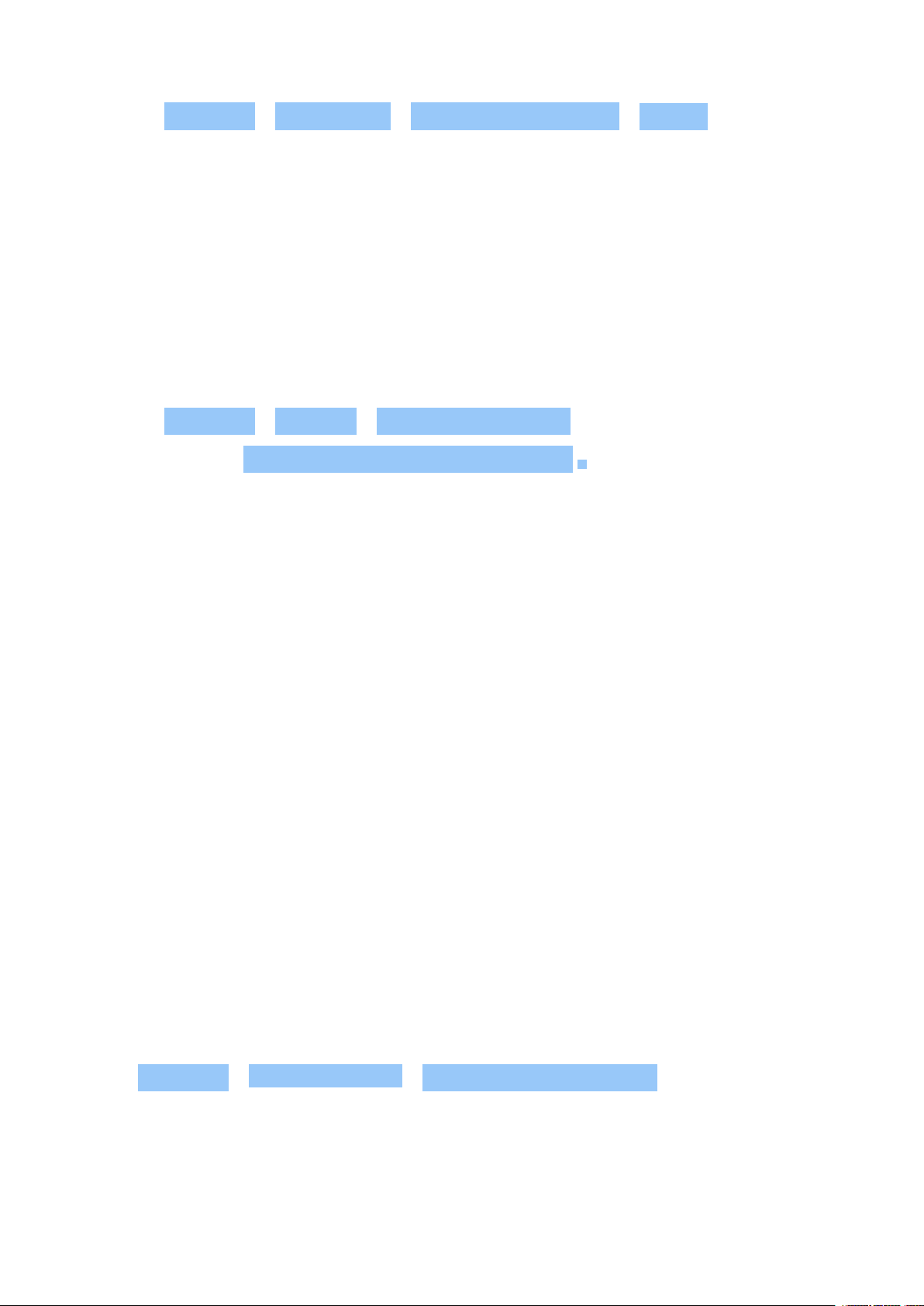
Nokia XR20 Οδηγίες χρήσης
1. Πατήστε Ρυθμίσεις > Λογαριασμοί > Προσθήκη λογαριασμού > Google .
2. Επιλέξτε σε ποια δεδομένα θέλετε να γίνει επαναφορά στο νέο τηλέφωνό σας. Ο
συγχρονισμός ξεκινά αυτόματα εφόσον το τηλέφωνό σας συνδεθεί στο internet.
Επαναφέρετε τις ρυθμίσεις των εφαρμογών από το προηγούμενο τηλέφωνο Android™ που
είχατε
Εάν το προηγούμενο τηλέφωνο σας ήταν Android και σε αυτήν είχε ενεργοποιηθεί η λήψη
αντιγράφου ασφαλείας στο λογαριασμό Google, μπορείτε να επαναφέρετε τις ρυθμίσεις των
εφαρμογών και τους κωδικούς πρόσβασης των δικτύων Wi-Fi.
1. Πατήστε Ρυθμίσεις > Σύστημα > Αντίγραφα ασφαλείας .
2. Ενεργοποιήστε το Αντίγραφο ασφαλείας σε Google Drive .
ΡΥΘΜΊΣΕΙΣ ΜΕ ΧΡΉΣΗ ΔΎΟ SIM
Εάν έχετε τηλέφωνο με διπλή SIM, μπορείτε να έχετε 2 SIM στο τηλέφωνό σας, για παράδειγμα,
τη μία για την εργασία σας και την άλλη για προσωπική χρήση.
Επιλέξτε ποια SIM θα χρησιμοποιείτε
Όταν για παράδειγμα πραγματοποιείτε μια κλήση, μπορείτε να επιλέξετε ποια SIM θα
χρησιμοποιήσετε, πατώντας το κουμπί της αντίστοιχης SIM 1 ή SIM 2 αφού εισάγετε τον
αριθμό.
Το τηλέφωνό σας δείχνει την κατάσταση δικτύου ξεχωριστά για κάθε μία από τις δύο SIM. Και
οι δύο κάρτες SIM είναι διαθέσιμες ταυτόχρονα όταν η συσκευή δεν χρησιμοποιείται, ωστόσο
όσο είναι ενεργή η μία κάρτα SIM, για παράδειγμα κατά την πραγματοποίηση κλήσης, η άλλη
ενδέχεται να μην είναι διαθέσιμη.
Διαχείριση των καρτών SIM
Θέλετε να μην μπερδεύεται η δουλειά σας με τον ελεύθερο χρόνο σας; Ή έχετε φθηνότερη
σύνδεση δεδομένων στη μία σας κάρτα SIM; Μπορείτε να επιλέξετε εσείς τη SIM που θέλετε
να χρησιμοποιήσετε.
Πατήστε Ρυθμίσεις > Δίκτυο & Internet > Δίκτυο κινητής τηλεφωνίας και πατήστε την κάρτα
SIM.
© 2022 HMD Global Oy. Με την επιφύλαξη παντός δικαιώματος. 10

Nokia XR20 Οδηγίες χρήσης
Μετονομασία κάρτας SIM
1. Πατήστε την επιλογή δίπλα στην κάρτα SIM που θέλετε να μετονομάσετε.
2. Πληκτρολογήστε το όνομα.
3. Επιλέξτε ένα χρώμα για την κάρτα SIM, εάν θέλετε.
4. Πατήστε ΑΠΟΘΗΚΕΥΣΗ .
ΚΛΕΊΔΩΜΑ Ή ΞΕΚΛΕΊΔΩΜΑ ΤΟΥ ΤΗΛΕΦΏΝΟΥ ΣΑΣ
Κλείδωμα του τηλεφώνου σας
Εάν θέλετε να αποφύγετε κατά λάθος πραγματοποίηση κλήσεων όταν το τηλέφωνό σας
βρίσκεται στην τσέπη ή την τσάντα σας, μπορείτε να κλειδώσετε τα πλήκτρα και την οθόνη
σας.
Για να κλειδώσετε τα πλήκτρα και την οθόνη σας, πατήστε το πλήκτρο λειτουργίας.
Ξεκλείδωμα των πλήκτρων και της οθόνης
Πιέστε το πλήκτρο ενεργοποίησης και σαρώστε με το δάκτυλο την οθόνη προς τα επάνω και
στο πλάτος. Εάν σας ζητηθεί, δώστε πρόσθετα διαπιστευτήρια.
ΧΡΉΣΗ ΤΗΣ ΟΘΌΝΗΣ ΑΦΉΣ
Σημαντικό: Αποφύγετε να χαράζετε την οθόνη αφής. Ποτέ μην χρησιμοποιείτε στυλό, μολύβι ή
άλλο αιχμηρό αντικείμενο στην οθόνη αφής.
© 2022 HMD Global Oy. Με την επιφύλαξη παντός δικαιώματος. 11
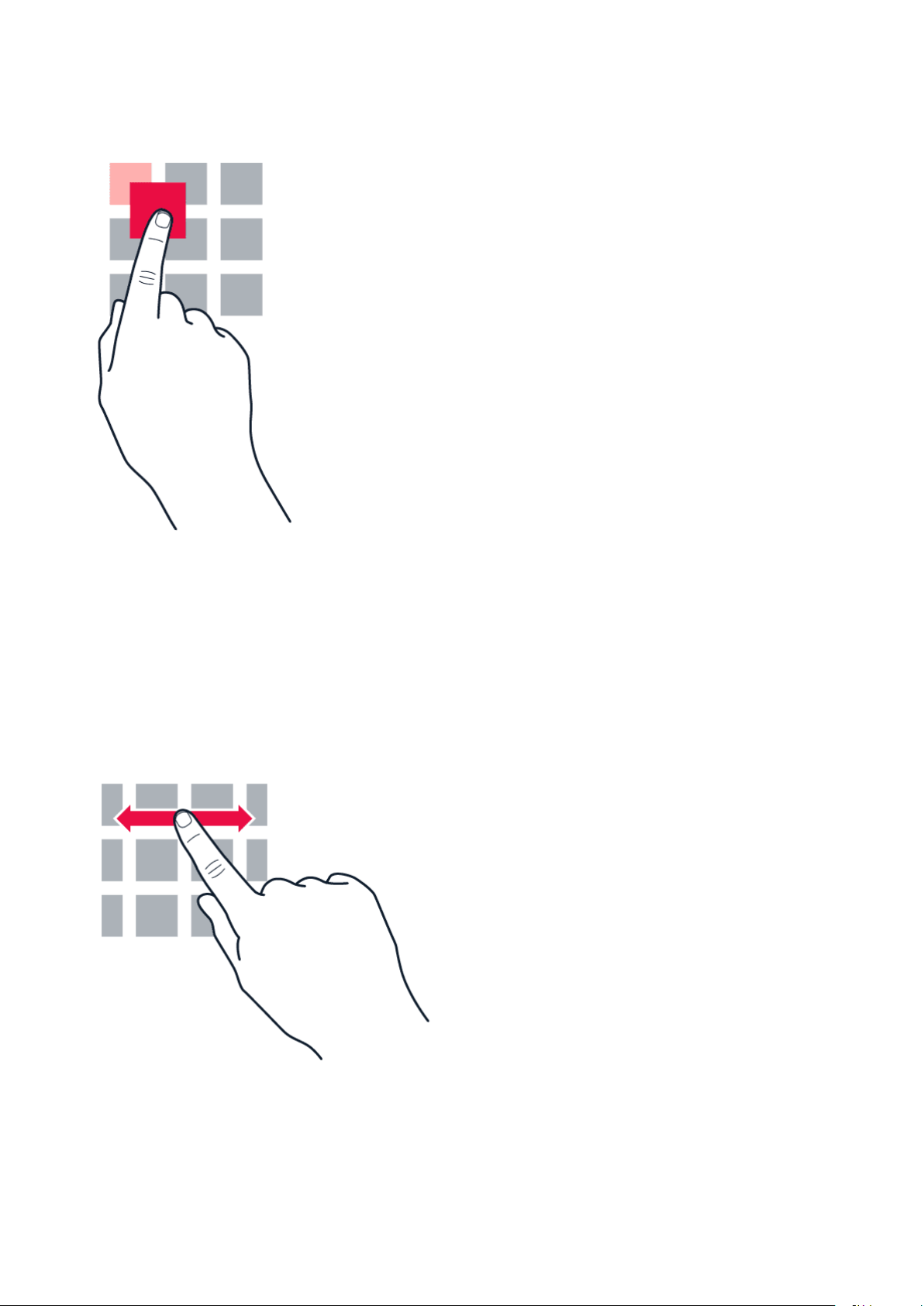
Nokia XR20 Οδηγίες χρήσης
Σύρσιμο στοιχείου με παρατεταμένο πάτημα
Τοποθετήστε το δάχτυλό σας στο στοιχείο για μερικά δευτερόλεπτα και, στη συνέχεια, σύρετε
το δάχτυλό σας κατά μήκος της οθόνης.
Σάρωση με το δάχτυλο
Τοποθετήστε το δάχτυλό σας στην οθόνη και, στη συνέχεια, σύρετε το δάχτυλό σας προς την
κατεύθυνση που θέλετε.
© 2022 HMD Global Oy. Με την επιφύλαξη παντός δικαιώματος. 12

Nokia XR20 Οδηγίες χρήσης
Κύλιση σε μακροσκελή λίστα ή μενού
Σύρετε γρήγορα το δάχτυλό σας με μια κίνηση σύντομου χτυπήματος προς τα πάνω ή προς
τα κάτω στην οθόνη και, στη συνέχεια, σηκώστε το δάχτυλό σας. Για να διακόψετε την κύλιση,
πατήστε την οθόνη.
Μεγέθυνση ή σμίκρυνση
© 2022 HMD Global Oy. Με την επιφύλαξη παντός δικαιώματος. 13
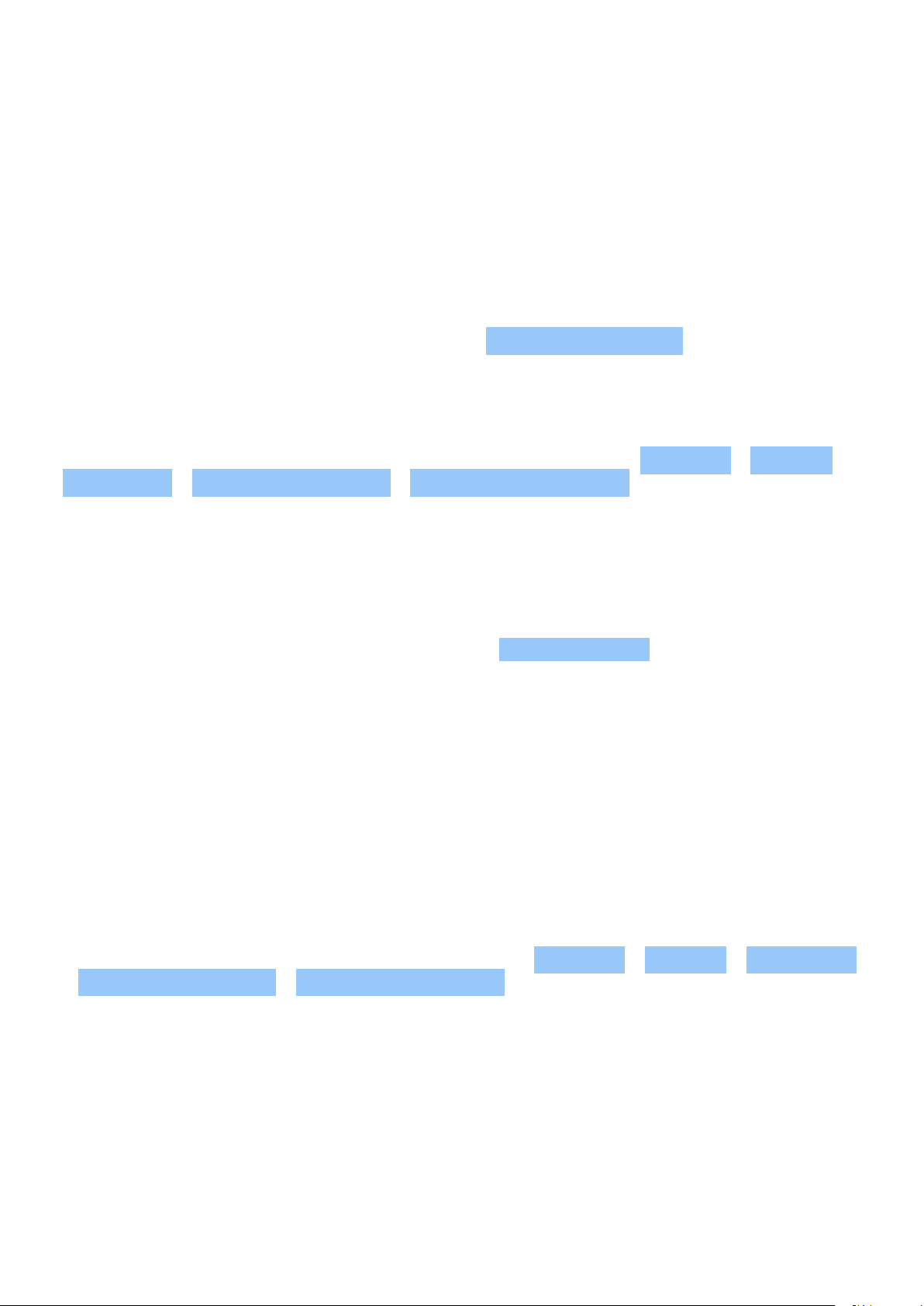
Nokia XR20 Οδηγίες χρήσης
Τοποθετήστε 2 δάχτυλα σε ένα στοιχείο, όπως ένα χάρτη, μια φωτογραφία ή μια ιστοσελίδα,
και απομακρύνετε τα δάχτυλα μεταξύ τους ή φέρτε τα κοντά το ένα στο άλλο, αντίστοιχα,
σύροντάς τα στην οθόνη.
Κλείδωμα του προσανατολισμού οθόνης
Η οθόνη περιστρέφεται αυτόματα όταν περιστρέφετε το τηλέφωνο κατά 90 μοίρες.
Για να κλειδώσετε την οθόνη σε κατακόρυφο προσανατολισμό, σαρώστε με το δάκτυλο από
την κορυφή της οθόνης προς τα κάτω και πατήστε Αυτόματη περιστροφή .
Πλοηγηθείτε με χειρονομίες
Για να ενεργοποιήσετε τη χρήση πλοήγησης με χειρονομίες, πατήστε Ρυθμίσεις > Σύστημα >
Χειρονομίες > Πλοήγηση συστήματος > Πλοήγηση με χειρονομίες .
• Για να δείτε όλες τις εφαρμογές σας, κάντε
σάρωση με το δάχτυλο προς τα πάνω από
το κάτω μέρος της οθόνης.
• Για να μεταβείτε στην αρχική οθόνη,
σαρώστε με το δάκτυλο από το κάτω
άκρο της οθόνης. Η εφαρμογή που
χρησιμοποιούσατε προηγουμένως
παραμένει ανοιχτή στο παρασκήνιο.
• Για να δείτε ποιες εφαρμογές έχετε
ανοικτές, σαρώστε με το δάκτυλο από
το κάτω άκρο της οθόνης χωρίς να
αφήσετε το δάκτυλό σας μέχρι να δείτε
τις εφαρμογές και κατόπιν αφήστε το
δάκτυλό σας.
Πλοηγηθείτε με πλήκτρα
Για να ενεργοποιήσετε τα πλήκτρα πλοήγησης, πατήστε Ρυθμίσεις > Σύστημα > Χειρονομίες
> Πλοήγηση συστήματος > Πλοήγηση με 3 πλήκτρα .
• Για να μεταβείτε σε μια άλλη ανοικτή
εφαρμογή, πατήστε την εφαρμογή.
• Για να κλείσετε όλες τις ανοικτές
εφαρμογές, σαρώστε με το δάκτυλο
όλες τις εφαρμογές και πατήστε
ΔΙΑΓΡΑΦΗ ΟΛΩΝ .
• Για να επιστρέψετε στην οθόνη που
βρισκόσασταν προηγουμένως, σαρώστε
από το δεξιό ή το αριστερό άκρο της
οθόνης. Το τηλέφωνό σας απομνημονεύει
όλες τις εφαρμογές και τις ιστοσελίδες
που έχετε επισκεφτεί από την τελευταία
φορά που κλειδώθηκε η οθόνη σας.
• Για να δείτε όλες τις εφαρμογές σας,
σαρώστε με το δάκτυλο το πλήκτρο
έναρξης .
• Για να επιστρέψετε στην αρχική οθόνη
πατήστε το πλήκτρο έναρξης. Η εφαρμογή
που χρησιμοποιούσατε προηγουμένως
παραμένει ανοιχτή στο παρασκήνιο.
© 2022 HMD Global Oy. Με την επιφύλαξη παντός δικαιώματος. 14
• Για να δείτε ποιες εφαρμογές έχετε
ανοιχτές, πατήστε .
• Για να μεταβείτε σε μια άλλη ανοικτή
εφαρμογή, σαρώστε προς τα δεξιά
πατήστε την εφαρμογή.
• Για να κλείσετε όλες τις ανοικτές
εφαρμογές, σαρώστε με το δάκτυλο

Nokia XR20 Οδηγίες χρήσης
όλες τις εφαρμογές και πατήστε
ΔΙΑΓΡΑΦΗ ΟΛΩΝ .
• Για να επιστρέψετε στην οθόνη που
βρισκόσασταν προηγουμένως, πατήστε .
Το τηλέφωνό σας απομνημονεύει όλες τις
εφαρμογές και τις ιστοσελίδες που έχετε
επισκεφτεί από την τελευταία φορά που
κλειδώθηκε η οθόνη σας.
© 2022 HMD Global Oy. Με την επιφύλαξη παντός δικαιώματος. 15

Nokia XR20 Οδηγίες χρήσης
3 Βασικά στοιχεία
PERSONALIZE YOUR PHONE
Change your wallpaper
Tap Settings > Display > Advanced > Wallpaper .
Αλλαγή του ήχου κλήσης του τηλεφώνου σας
Πατήστε Ρυθμίσεις > Ήχος > Ήχος κλήσης τηλεφώνου (SIM1) ή Σύνθετα >
Ήχος κλήσης τηλεφώνου (SIM2) και επιλέξτε τον ήχο.
Αλλάξτε τον ήχο ειδοποίησης μηνύματος
Πατήστε Ρυθμίσεις > Ήχος > Σύνθετα > Προεπιλεγμένος ήχος ειδοποίησης .
Define the emergency key functions
With the emergency key, you can quickly call your emergency contacts, or open apps, for
example.
Tap Settings > System > Gestures > Programmable emergency key .
• To select what happens when you press the key briefly, tap Change sound profile , and
select from the available options.
• To select what happens when you press and hold the key, tap Dial emergency contacts ,
and select from the available options. If you select Dial emergency contacts , the phone
directs you to add your emergency contacts’ details, if you have not added them yet.
After that, when you press and hold the emergency key, the phone calls the first of your
emergency contacts. If there is no answer, the phone calls the next emergency contact.
In addition to calling, the phone also sends a link to your location in a message to your
emergency contacts.
ΕΙΔΟΠΟΙΉΣΕΙΣ
Χρήση του πίνακα ειδοποιήσεων
Όταν λαμβάνετε νέες ειδοποιήσεις, όπως μηνύματα ή αναπάντητες κλήσεις, εμφανίζονται
εικονίδια στην κορυφή της οθόνης.
© 2022 HMD Global Oy. Με την επιφύλαξη παντός δικαιώματος. 16

Nokia XR20 Οδηγίες χρήσης
Για να δείτε περισσότερες πληροφορίες σχετικά με τις ειδοποιήσεις, σύρετε το δάχτυλό σας
από το επάνω μέρος της οθόνης προς τα κάτω. Για να κλείσετε την προβολή, σαρώστε με το
δάκτυλο την οθόνη προς τα επάνω.
Για να αλλάξετε τις ρυθμίσεις ειδοποιήσεων μιας εφαρμογής, πατήστε Ρυθμίσεις >
Εφαρμογές & ειδοποιήσεις , πατήστε το όνομα της εφαρμογής και Ειδοποιήσεις .
Ειδοποιήσεις μηνύματος
Μπορείτε να οργανώσετε τις πιο σημαντικές συνομιλίες σας βάσει προτεραιοτήτων. Όταν
λάβετε μια ειδοποίηση σχετικά με ένα νέο μήνυμα, σύρετε το δάχτυλό σας από το επάνω μέρος
της οθόνης προς τα κάτω. Πατήστε παρατεταμένα το μήνυμα και πατήστε Προτεραιότητα >
Εφαρμογή . Η συνομιλία παραμένει στο επάνω μέρος της λίστας συνομιλιών και στην οθόνη
κλειδώματος εμφανίζονται τυχόν νέα μηνύματα βάσει προτεραιότητας.
Use conversation bubbles
You can pin conversations so that they always stay on top of other apps as bubbles.
When you receive a notification about a new message, swipe down from the top of the screen.
Tap on the message. When there are new messages in the conversation, they pop up on
the screen. To view the entire conversation, tap the bubble. To dismiss the conversation, tap
any other part of the screen. If a bubble is on your way, just tap and drag it to another part
of the screen. To remove the bubble, drag it down the screen to . If you want to unpin the
conversation, when you receive a notification about a new message in the conversation, swipe
down from the top of the screen. Tap on the message.
Χρησιμοποιήστε τα εικονίδια ταχείας ρύθμισης
© 2022 HMD Global Oy. Με την επιφύλαξη παντός δικαιώματος. 17

Nokia XR20 Οδηγίες χρήσης
Για να ενεργοποιήσετε δυνατότητες, πατήστε τα εικονίδια ταχείας ρύθμισης στον πίνακα
ειδοποιήσεων. Για να δείτε περισσότερα εικονίδια, σύρετε το μενού προς τα κάτω.
Για να αλλάξετε τη διάταξη των εικονιδίων, πατήστε , πατήστε παρατεταμένα ένα εικονίδιο
και στη συνέχεια σύρετέ το σε νέα θέση.
ΡΎΘΜΙΣΗ ΈΝΤΑΣΗΣ ΉΧΟΥ
Αλλαγή της έντασης του ήχου
Εάν δυσκολεύεστε να ακούσετε τον ήχο κλήσης του τηλεφώνου σας σε περιβάλλοντα με έντονο
θόρυβο ή εάν οι κλήσεις ακούγονται πολύ δυνατά, μπορείτε να αλλάξετε την ένταση του
ήχου σύμφωνα με τις προτιμήσεις σας χρησιμοποιώντας τα πλήκτρα έντασης στο πλάι του
τηλεφώνου σας.
Μην συνδέετε τη συσκευή με προϊόντα τα οποία παράγουν σήμα εξόδου, καθώς αυτό ενδέχεται
να της προκαλέσει βλάβη. Μην συνδέετε πηγές τάσης στην υποδοχή ήχου. Εάν συνδέσετε στην
υποδοχή ήχου εξωτερικές συσκευές ή ακουστικά με μικρόφωνο που δεν έχουν εγκριθεί για
χρήση με αυτήν τη συσκευή, δώστε ιδιαίτερη προσοχή στα επίπεδα έντασης ήχου.
Αλλαγή της έντασης του ήχου πολυμέσων και εφαρμογών
Πατήστε ένα από τα πλήκτρα έντασης στο πλάι του τηλεφώνου σας για να εμφανιστεί η
γραμμή κατάστασης έντασης, πατήστε και σύρετε το συρόμενο στοιχείο στη γραμμή
έντασης ήχου πολυμέσων και εφαρμογών προς τα αριστερά ή δεξιά.
Θέστε το τηλέφωνο στο αθόρυβο
Για να ρυθμίσετε το τηλέφωνο στο αθόρυβο, πατήστε το πλήκτρο μείωσης έντασης, πατήστε
για να ρυθμίσετε το τηλέφωνό σας μόνο σε δόνηση και πατήστε για να το ρυθμίσετε στο
αθόρυβο.
ΑΥΤΌΜΑΤΗ ΔΙΌΡΘΩΣΗ ΚΕΙΜΈΝΟΥ
Χρήση προτεινόμενων λέξεων πληκτρολογίου
Το τηλέφωνό σας σάς προτείνει λέξεις καθώς γράφετε, για να σας βοηθήσει να γράφετε
γρηγορότερα και με μεγαλύτερη ακρίβεια. Οι προτεινόμενες λέξεις ενδέχεται να μην είναι
διαθέσιμες σε όλες τις γλώσσες.
Όταν ξεκινάτε να γράφετε μια λέξη, το τηλέφωνό σας σάς προτείνει πιθανές λέξεις. Όταν η
λέξη που θέλετε εμφανιστεί στη γραμμή προτεινόμενων λέξεων, επιλέξτε την. Για να δείτε
περισσότερες υποδείξεις, πατήστε παρατεταμένα την υπόδειξη.
© 2022 HMD Global Oy. Με την επιφύλαξη παντός δικαιώματος. 18
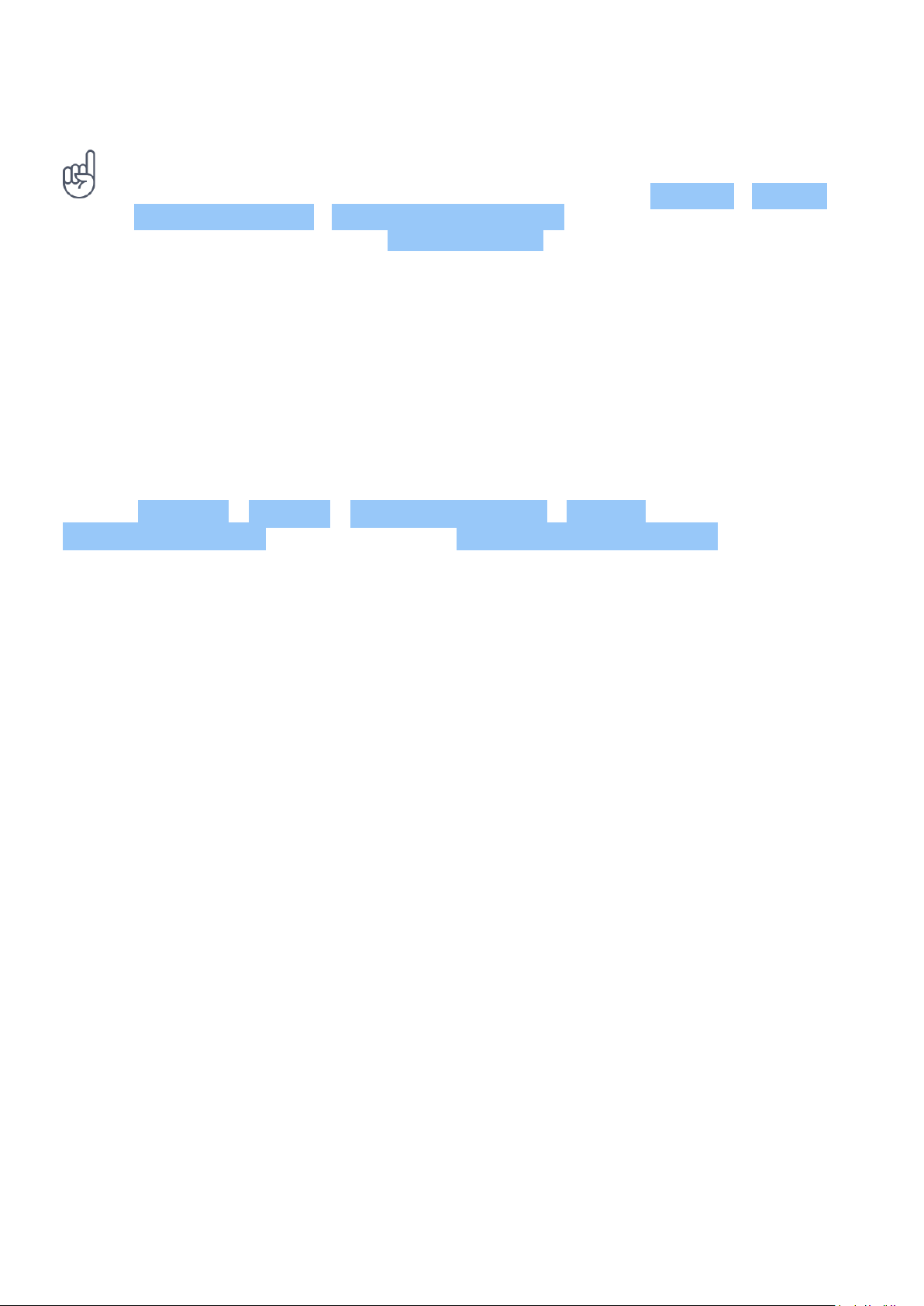
Nokia XR20 Οδηγίες χρήσης
Συμβουλή: Εάν η προτεινόμενη λέξη επισημαίνεται με έντονους χαρακτήρες, το τηλέφωνό
σας τη χρησιμοποιεί αυτόματα για να αντικαταστήσει τη λέξη που γράφετε. Εάν η λέξη δεν
είναι σωστή, πατήστε παρατεταμένα για να εμφανιστούν μερικές άλλες προτεινόμενες λέξεις.
Εάν δεν επιθυμείτε να γίνεται υπόδειξη λέξεων από το πληκτρολόγιο κατά την
πληκτρολόγηση, απενεργοποιήστε τις διορθώσεις κειμένου. Πατήστε Ρυθμίσεις > Σύστημα
> Γλώσσες και εισαγωγή > Πληκτρολόγιο επί της οθόνης . Επιλέξτε το πληκτρολόγιο που
συνήθως χρησιμοποιείτε. Πατήστε Διόρθωση κειμένου και απενεργοποιήστε τις μεθόδους
διόρθωσης κειμένου που δεν θέλετε να χρησιμοποιείτε.
Διόρθωση λέξης
Εάν διαπιστώσετε ότι έχετε γράψει μια λέξη με λανθασμένη ορθογραφία, πατήστε την για να
σας εμφανιστούν προτάσεις για διόρθωση της λέξης.
Απενεργοποίηση του ορθογραφικού ελέγχου
Πατήστε Ρυθμίσεις > Σύστημα > Γλώσσες και εισαγωγή > Σύνθετα >
Ορθογραφικός έλεγχος και θέστε την επιλογή Χρήση ορθογραφικού ελέγχου σε
Απενεργοποίηση.
GOOGLE ASSISTANT
Το Google Assistant διατίθεται μόνο σε επιλεγμένες αγορές και γλώσσες. Στις περιπτώσεις
όπου το Google Assistant δεν είναι διαθέσιμο, αντικαθίσταται από το Google Search. Ελέγξτε
τη διαθεσιμότητα στη διεύθυνση https://support.google.com/assistant. Το Google Assistant
μπορεί να σας βοηθήσει στην αναζήτηση πληροφοριών online, στη μετάφραση λέξεων και
προτάσεων, στην καταγραφή σημειώσεων και ραντεβού στο ημερολόγιο για παράδειγμα.
Μπορείτε να χρησιμοποιήσετε το Google Assistant ακόμα κι όταν το τηλέφωνό σας είναι
κλειδωμένο. Το Google Assistant, ωστόσο, θα σας ζητήσει να ξεκλειδώσετε το τηλέφωνό σας
προτού αποκτήσει πρόσβαση στα προσωπικά δεδομένα σας.
Χρησιμοποιήστε το πλήκτρο του Google Assistant
Για να αποκτήσετε πρόσβαση τις υπηρεσίες του Google Assistant, χρησιμοποιήστε το πλήκτρο
του Google Assistant στο πλάι του τηλεφώνου:
• Πατήστε μια φορά το πλήκτρο για να ξεκινήσετε το Google Assistant.
• Πατήστε παρατεταμένα το πλήκτρο για να μιλήσετε με το Google Assistant. Κάντε την
ερώτησή σας και αφήστε το πλήκτρο. Θα δείτε την απάντηση του Google Assistant στην
οθόνη του τηλεφώνου σας.
Εάν η χώρα ή η περιοχή σας δεν υποστηρίζει το Google Assistant, και πάλι μπορείτε να
χρησιμοποιήσετε το πλήκτρο Google Assistant:
© 2022 HMD Global Oy. Με την επιφύλαξη παντός δικαιώματος. 19

Nokia XR20 Οδηγίες χρήσης
• Πατήστε μια φορά το πλήκτρο για να ανοίξετε το Google Search.
• Πατήστε παρατεταμένα το πλήκτρο για να χρησιμοποιήσετε τη φωνητική αναζήτηση
Google. Κάντε την ερώτησή σας και αφήστε το πλήκτρο. Θα δείτε την απάντηση της Google
στην οθόνη του τηλεφώνου σας.
Απενεργοποίηση του πλήκτρου του Google Assistant
Για να απενεργοποιήσετε το πλήκτρο Google Assistant, πατήστε Ρυθμίσεις > Σύστημα >
Χειρονομίες > Κουμπί Google Assistant και απενεργοποιήστε το Κουμπί Google Assistant .
ΔΙΆΡΚΕΙΑ ΖΩΉΣ ΤΗΣ ΜΠΑΤΑΡΊΑΣ
Υπάρχουν λύσεις που μπορείτε να ακολουθήσετε για να κάνετε οικονομία ενέργειας στο
τηλέφωνό σας.
Παράταση διάρκειας ζωής μπαταρίας
Για εξοικονόμηση ενέργειας:
1. Πάντα να φορτίζετε πλήρως τη μπαταρία.
2. Κάντε σίγαση των ήχων που δεν
χρειάζονται, όπως είναι οι ήχοι
αγγίγματος. Πατήστε Ρυθμίσεις > Ήχος >
Σύνθετα και στο Άλλοι ήχοι και δονήσεις ,
επιλέξτε ποιους ήχους θα διατηρήσετε.
3. Χρησιμοποιείτε ενσύρματα ακουστικά αντί
για το μεγάφωνο.
4. Ορίστε να απενεργοποιείται η
οθόνη του τηλεφώνου μετά από
σύντομο χρονικό διάστημα. Πατήστε
Ρυθμίσεις > Προβολή > Σύνθετα >
Χρονικό όριο οθόνης και επιλέξτε το
χρόνο.
5. Πατήστε Ρυθμίσεις > Προβολή
> Επίπεδο φωτεινότητας . Για να
προσαρμόσετε τη φωτεινότητα, σύρετε
το ρυθμιστικό επιπέδου φωτεινότητας.
Βεβαιωθείτε ότι είναι απενεργοποιημένη η
Προσαρμοστική φωτεινότητα .
6. Διακοπή της εκτέλεσης εφαρμογών στο
παρασκήνιο.
7. Χρησιμοποιήστε επιλεκτικά τις υπηρεσίες
τοποθεσίας: απενεργοποιείτε τις
υπηρεσίες τοποθεσίας όποτε δεν τις
χρειάζεστε. Πατήστε Ρυθμίσεις >
Τοποθεσία , και απενεργοποιήστε τη
Χρήση τοποθεσίας .
8. Χρησιμοποιείτε επιλεκτικά τις
συνδέσεις δικτύου: ενεργοποιείτε
το Bluetooth μόνο όποτε χρειάζεται.
Χρησιμοποιείτε σύνδεση Wi-Fi για
να συνδεθείτε στο Internet, αντί για
σύνδεση δεδομένων κινητής τηλεφωνίας.
Διακόψτε τη λειτουργία σάρωσης
για διαθέσιμα ασύρματα δίκτυα στο
τηλέφωνό σας. Πατήστε Ρυθμίσεις
> Δίκτυο και Διαδίκτυο > Wi-Fi , και
απενεργοποιήστε τη Χρήση Wi-Fi .
Εάν ακούτε μουσική ή χρησιμοποιείτε
οποιαδήποτε άλλη λειτουργία του
τηλεφώνου σας, αλλά δεν θέλετε να
πραγματοποιήσετε ή να λάβετε κλήσεις,
ενεργοποιήστε τη λειτουργία πτήσης.
Πατήστε Ρυθμίσεις > Δίκτυο & Internet
> Λειτουργία πτήσης . Η λειτουργία
© 2022 HMD Global Oy. Με την επιφύλαξη παντός δικαιώματος. 20
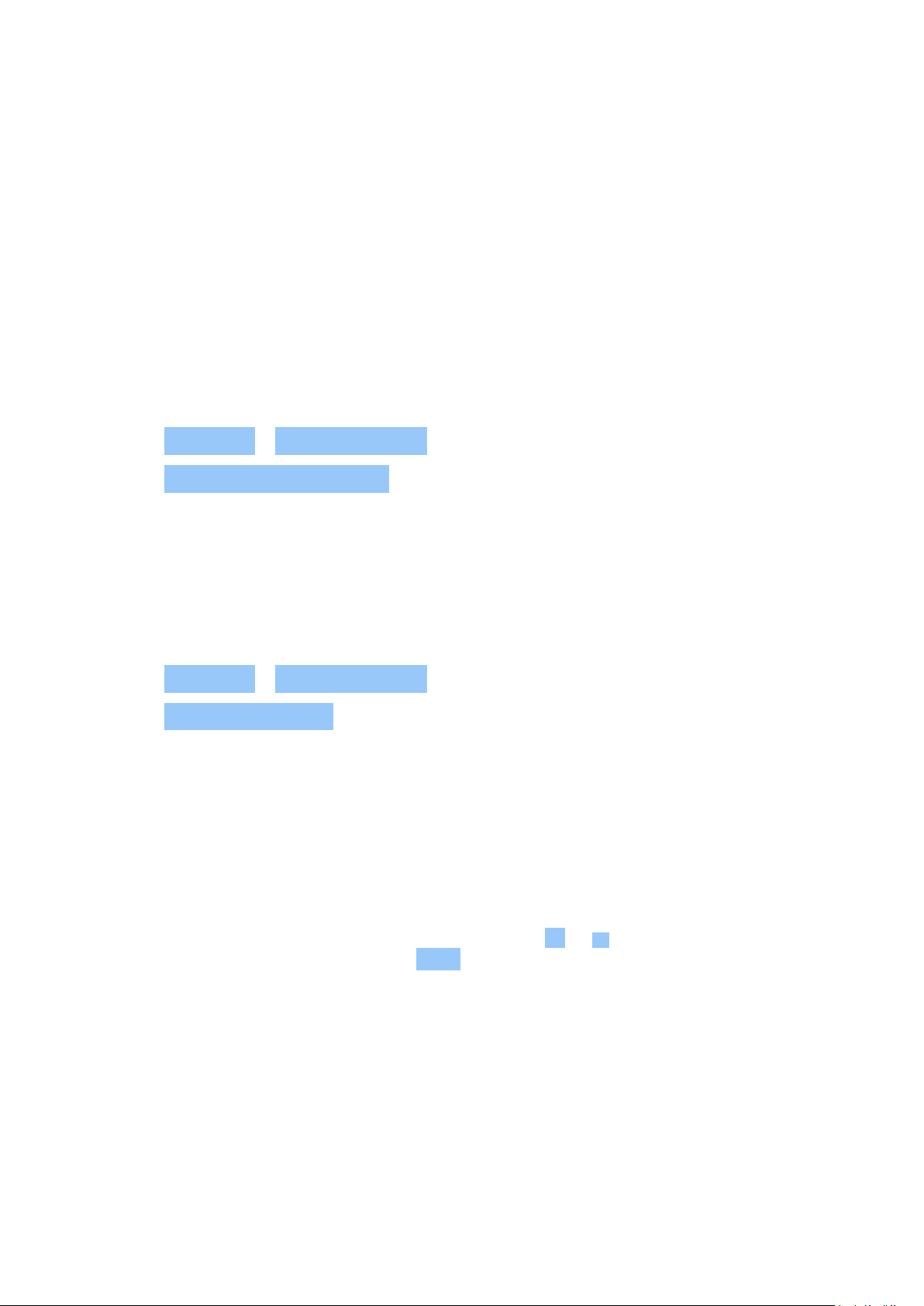
Nokia XR20 Οδηγίες χρήσης
πτήσης κλείνει τις συνδέσεις με το δίκτυο
κινητής τηλεφωνίας και απενεργοποιεί τις
δυνατότητες ασύρματης δικτύωσης της
συσκευής σας.
ΔΙΕΥΚΌΛΥΝΣΗ ΠΡΌΣΒΑΣΗΣ
Μπορείτε να αλλάξετε ποικίλες ρυθμίσεις για να διευκολύνετε τη χρήση του τηλεφώνου σας.
Αύξηση ή ελάττωση του μεγέθους της γραμματοσειράς
Θέλετε να βλέπετε το κείμενο με μεγαλύτερη γραμματοσειρά στο τηλέφωνό σας;
1. Πατήστε Ρυθμίσεις > Προσβασιμότητα .
2. Πατήστε Μέγεθος γραμματοσειράς . Για να αυξήσετε ή να μειώσετε το μέγεθος της
γραμματοσειράς, σύρετε το ρυθμιστικό επιπέδου μεγέθους γραμματοσειράς.
Αύξηση ή ελάττωση του μεγέθους απεικόνισης
Θέλετε να κάνετε τα στοιχεία στην οθόνη σας μεγαλύτερα ή μικρότερα;
1. Πατήστε Ρυθμίσεις > Προσβασιμότητα .
2. Πατήστε Μέγεθος προβολής και για να ρυθμίσετε το μέγεθος οθόνης, σύρετε το ρυθμιστικό
επιπέδου μεγέθους προβολής.
USE THE FLASHLIGHT
Switch on the flashlight
To switch on the flashlight, swipe down from the top of the screen and tap . To adjust the
brightness of the flashlight, tap and hold , and then tap + or - . To set the flashlight to send
Morse code, tap and hold , and then tap SOS . To switch off the flashlight, swipe down from
the top of the screen and tap .
FM RADIO
To listen to the radio, you need to connect a compatible headset to the phone. The headset
acts as an antenna. The headset may be sold separately.
© 2022 HMD Global Oy. Με την επιφύλαξη παντός δικαιώματος. 21
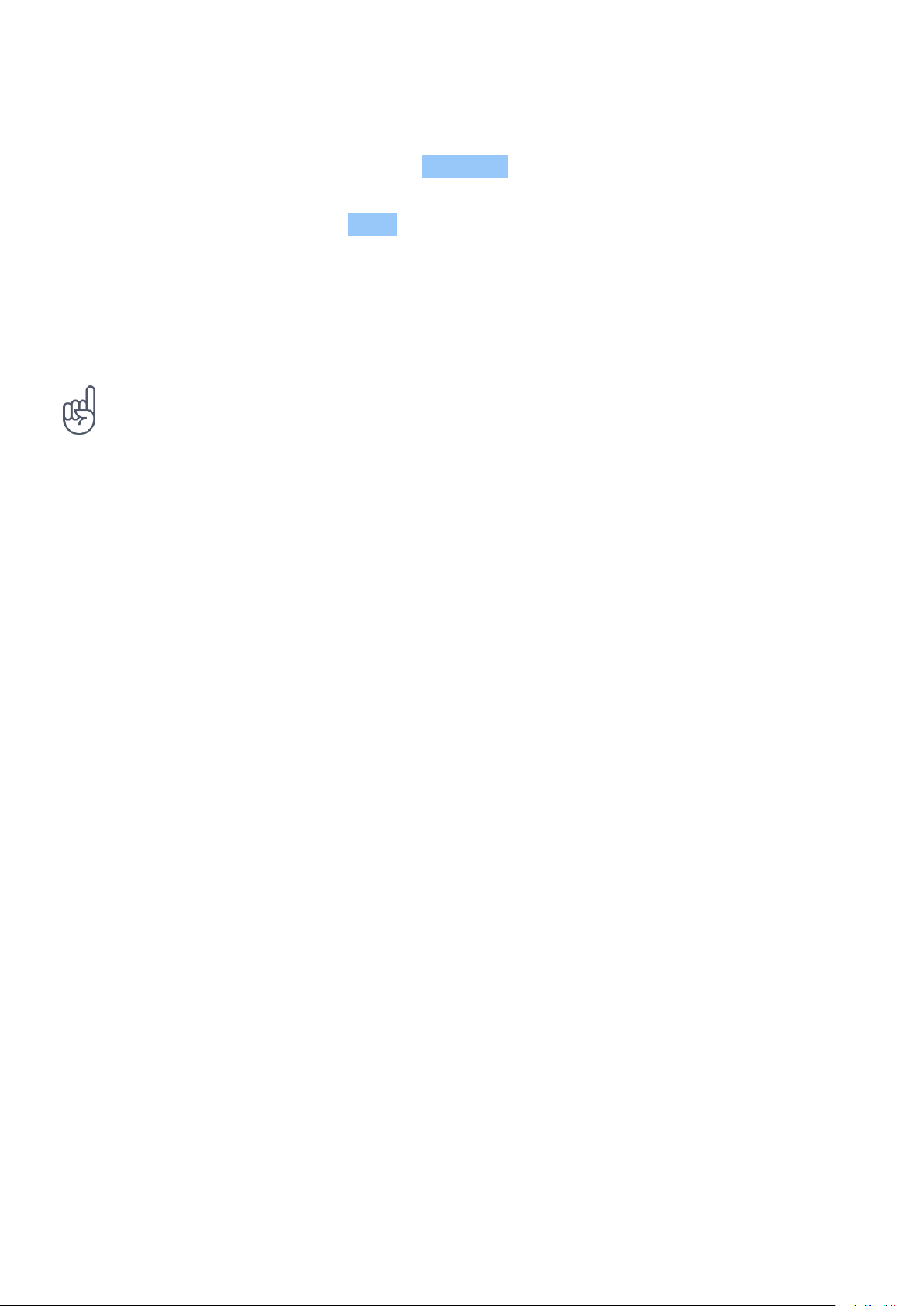
Nokia XR20 Οδηγίες χρήσης
Listen to FM radio
After you have connected the headset, tap FM Radio .
• To find radio stations, tap > Scan .
• To switch to another station, slide the channel frequency row left or right.
• To save a station, tap .
• To switch the radio off, tap .
Συμβουλή για την αντιμετώπιση προβλημάτων: Εάν δεν λειτουργεί το ραδιόφωνο,
βεβαιωθείτε ότι τα ακουστικά είναι σωστά συνδεδεμένα.
© 2022 HMD Global Oy. Με την επιφύλαξη παντός δικαιώματος. 22

Nokia XR20 Οδηγίες χρήσης
4 Σύνδεση με τους φίλους και την οικογένειά σας
ΚΛΉΣΕΙΣ
Πραγματοποίηση κλήσης
1. Πατήστε .
2. Πατήστε και πληκτρολογήστε έναν αριθμό, ή πληκτρολογήστε και επιλέξτε την επαφή
που θέλετε να καλέσετε.
3. Πατήστε . Εάν έχετε εισάγει δεύτερη κάρτα SIM, πατήστε το αντίστοιχο εικονίδιο για να
κάνετε κλήση από συγκεκριμένη SIM.
Απάντηση κλήσης
Εάν το τηλέφωνό σας χτυπά όταν η οθόνη είναι ξεκλείδωτη, πατήστε ΑΠΑΝΤΗΣΗ . Εάν το
τηλέφωνό σας χτυπά όταν η οθόνη είναι κλειδωμένη, σύρετε το δάχτυλό σας προς τα επάνω
για να απαντήσετε.
Απόρριψη μιας κλήσης
Εάν το τηλέφωνό σας χτυπά όταν η οθόνη είναι ξεκλείδωτη, πατήστε ΑΠΟΡΡΙΨΗ . Εάν το
τηλέφωνό σας χτυπά όταν η οθόνη είναι κλειδωμένη, σύρετε το δάχτυλό σας προς τα κάτω για
να απορρίψετε την κλήση.
ΕΠΑΦΈΣ
Αποθήκευση επαφής από το ιστορικό κλήσεων
1. Πατήστε > για να δείτε το ιστορικό κλήσεών σας.
2. Πατήστε τον αριθμό που θέλετε να αποθηκεύσετε.
3. Πατήστε Προσθήκη επαφής . Εάν πρόκειται για νέα επαφή, πληκτρολογήστε τις
πληροφορίες της επαφής και πατήστε Αποθήκευση . Εάν αυτή η επαφή βρίσκεται ήδη στη
λίστα επαφών σας, πατήστε Προσθήκη σε υπάρχουσα , επιλέξτε την επαφή και πατήστε
Αποθήκευση .
Προσθήκη επαφής
1. Πατήστε Επαφές > .
2. Συμπληρώστε τις πληροφορίες.
3. Πατήστε Αποθήκευση .
© 2022 HMD Global Oy. Με την επιφύλαξη παντός δικαιώματος. 23
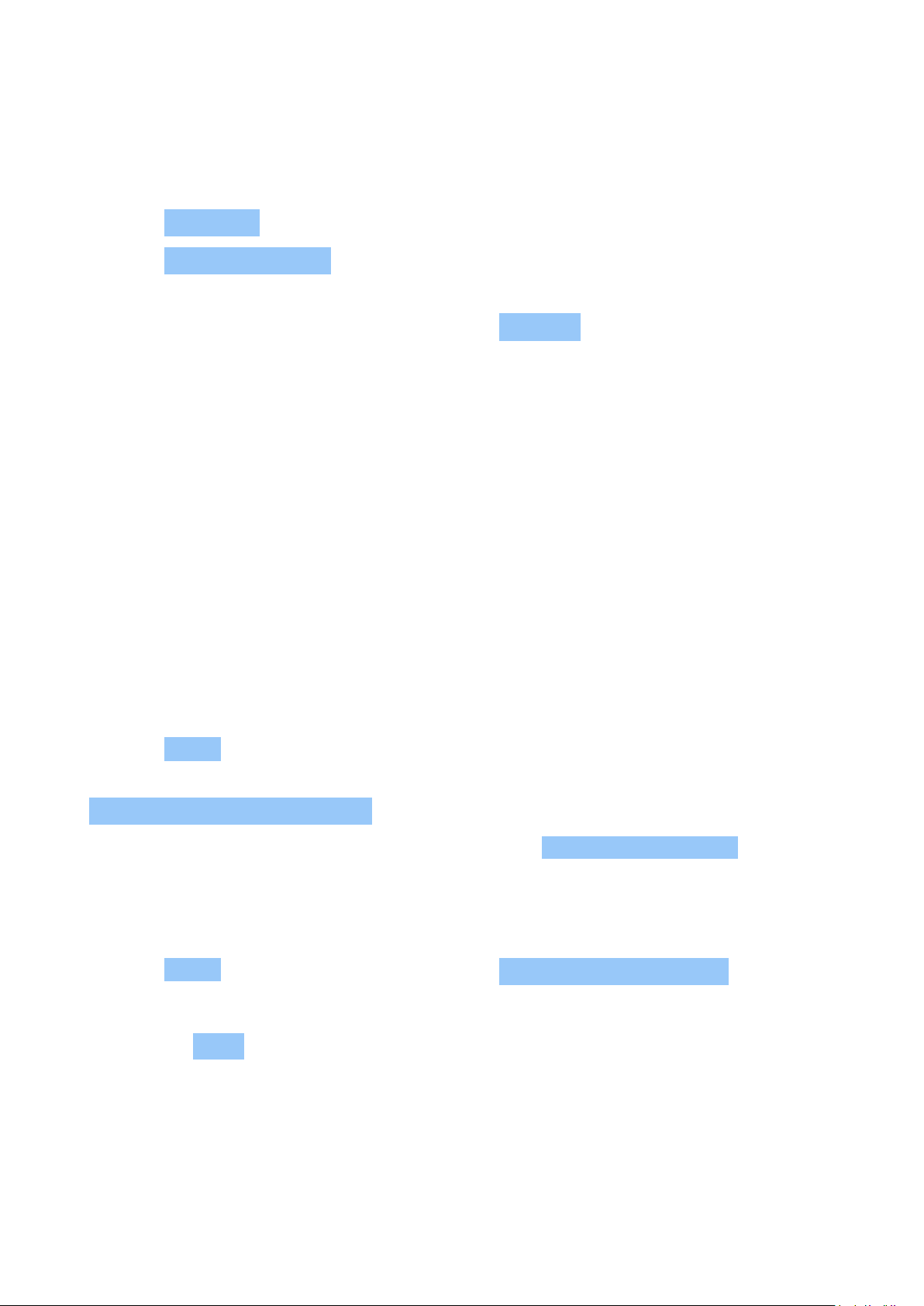
Nokia XR20 Οδηγίες χρήσης
ΑΠΟΣΤΟΛΉ ΜΗΝΥΜΆΤΩΝ
Αποστολή μηνύματος
1. Πατήστε Μηνύματα .
2. Πατήστε Έναρξη συνομιλίας .
3. Για να προσθέσετε έναν παραλήπτη,
πατήστε , και πληκτρολογήστε τον
αριθμό του και πατήστε . Για να
προσθέσετε έναν παραλήπτη από
στη λίστα επαφών σας, αρχίστε να
πληκτρολογείτε το όνομά του και κατόπιν
πατήστε την επαφή.
4. Για να προσθέσετε και άλλους
παραλήπτες, πατήστε . Μετά την
επιλογή όλων των παραληπτών, πατήστε
Επόμενο .
5. Γράψτε το μήνυμά σας στο πλαίσιο
κειμένου.
6. Πατήστε .
Μπορείτε να στέλνετε email με το τηλέφωνό σας ενώ μετακινείστε.
Προσθήκη λογαριασμού email
Όταν χρησιμοποιείτε την εφαρμογή Gmail για πρώτη φορά, θα σας ζητηθεί να διαμορφώσετε
τον λογαριασμό email σας.
1. Πατήστε Gmail .
2. Μπορείτε να επιλέξετε τη διεύθυνση που συνδέεται με το λογαριασμό Google ή πατήστε
Προσθήκη μιας διεύθυνσης email .
3. Μετά την προσθήκη όλων των λογαριασμών, πατήστε ΜΕΤΑΒΑΣΗ ΣΤΟ GMAIL .
Αποστολή email
1. Πατήστε Gmail .
2. Πατήστε .
3. Στο πλαίσιο Προς , πληκτρολογήστε
μια διεύθυνση ή πατήστε >
Προσθήκη από τις Επαφές .
4. Πληκτρολογήστε το θέμα του μηνύματος
και το email.
5. Πατήστε .
© 2022 HMD Global Oy. Με την επιφύλαξη παντός δικαιώματος. 24

Nokia XR20 Οδηγίες χρήσης
5 Φωτογραφική μηχανή
CAMERA BASICS
Τραβήξτε φωτογραφίες
Τραβήξτε πεντακάθαρες και ολοζώντανες φωτογραφίες. Απαθανατίστε τις καλύτερες στιγμές
σας στο άλμπουμ φωτογραφιών σας.
1. Πατήστε Φωτογραφική μηχανή .
2. Σκοπεύστε και εστιάστε.
3. Πατήστε .
Λήψη selfie
1. Πατήστε Φωτογραφική μηχανή > για να μεταβείτε στην μπροστινή φωτογραφική
μηχανή.
2. Πατήστε .
Λήψη φωτογραφιών με χρονόμετρο
1. Πατήστε Φωτογραφική μηχανή .
2. Πατήστε και επιλέξτε τον χρόνο.
3. Πατήστε .
ΒΊΝΤΕΟ
Εγγραφή βίντεο
1. Πατήστε Φωτογραφική μηχανή .
2. Για να μεταβείτε στη λειτουργία εγγραφής
βίντεο, πατήστε Βίντεο .
3. Πατήστε για να ξεκινήσει η εγγραφή.
4. Για να διακοπεί η εγγραφή, πατήστε .
5. Για να επιστρέψετε σε λειτουργία
φωτογραφικής μηχανής, πατήστε
Φωτογραφική μηχανή .
ΟΙ ΦΩΤΟΓΡΑΦΊΕΣ ΚΑΙ ΤΑ ΒΊΝΤΕΌ ΣΑΣ
Προβολή φωτογραφιών και βίντεο στο τηλέφωνό σας
Πατήστε Φωτογραφίες .
© 2022 HMD Global Oy. Με την επιφύλαξη παντός δικαιώματος. 25

Nokia XR20 Οδηγίες χρήσης
Αντιγραφή των φωτογραφιών και των βίντεό σας στον υπολογιστή σας
Θέλετε να προβάλλετε τις φωτογραφίες ή τα βίντεό σας σε μεγαλύτερη οθόνη; Μεταφέρετέ τις
στον υπολογιστή σας.
Μπορείτε να χρησιμοποιήσετε το πρόγραμμα διαχείρισης αρχείων του υπολογιστή σας για να
αντιγράψετε ή να μετακινήσετε τις φωτογραφίες και τα βίντεό σας στον υπολογιστή.
Συνδέστε το τηλέφωνό σας με υπολογιστή με συμβατό καλώδιο USB. Για να ορίσετε τον τύπο
σύνδεσης USB, ανοίξτε τον πίνακα ειδοποιήσεων και πατήστε την ειδοποίηση USB.
Κοινοποίηση των φωτογραφιών και των βίντεό σας
1. Πατήστε Φωτογραφίες , πατήστε τη φωτογραφία που θέλετε να κοινοποιήσετε και,
κατόπιν, πατήστε .
2. Επιλέξτε με ποιον τρόπο θέλετε να γίνει η κοινοποίηση της φωτογραφίας ή του βίντεο.
© 2022 HMD Global Oy. Με την επιφύλαξη παντός δικαιώματος. 26

Nokia XR20 Οδηγίες χρήσης
6 Internet και συνδέσεις
ΕΝΕΡΓΟΠΟΊΗΣΗ WI-FI
Σε γενικές γραμμές, η χρήση σύνδεσης Wi-Fi είναι πιο γρήγορη και λιγότερο ακριβή σε σχέση
με τη χρήση σύνδεσης δεδομένων κινητής τηλεφωνίας. Εάν είναι διαθέσιμες και οι δύο
συνδέσεις, σύνδεση Wi-Fi και σύνδεση δεδομένων δικτύου κινητής τηλεφωνίας, το τηλέφωνό
σας χρησιμοποιεί τη σύνδεση Wi-Fi.
Ενεργοποίηση Wi-Fi
1. Πατήστε Ρυθμίσεις > Δίκτυο και διαδίκτυο > Wi-Fi .
2. Ενεργοποιήστε το Χρήση Wi-Fi .
3. Επιλέξτε τη σύνδεση που θέλετε να χρησιμοποιήσετε.
Η σύνδεση Wi-Fi σας είναι ενεργή όταν εμφανίζεται το εικονίδιο στη γραμμή κατάστασης στο
επάνω μέρος της οθόνης.
Σημαντικό: Χρησιμοποιείτε κρυπτογράφηση για να αυξήσετε την ασφάλεια της σύνδεσης WiFi. Η χρήση κρυπτογράφησης μειώνει τον κίνδυνο πρόσβασης άλλων ατόμων στα δεδομένα
σας.
Συμβουλή: Εάν θέλετε να εντοπίζετε τοποθεσίες όταν δεν διατίθενται δορυφορικά σήματα,
για παράδειγμα, όταν βρίσκεστε σε κλειστό χώρο ή ανάμεσα σε ψηλά κτίρια, ενεργοποιήστε
το Wi-Fi για να βελτιώσετε την ακρίβεια του εντοπισμού θέσης.
1
Σημείωση: Σε ορισμένες χώρες, ενδέχεται να υπάρχουν περιορισμοί στη χρήση του Wi-Fi. Για
παράδειγμα, στην ΕΕ, σε εσωτερικούς χώρους επιτρέπεται μόνο η χρήση Wi-Fi συχνοτήτων 5.150 –
5.350 MHz, ενώ στις ΗΠΑ και τον Καναδά, σε εσωτερικούς χώρους επιτρέπεται μόνο η χρήση Wi-Fi
συχνοτήτων 5,15 – 5,25 GHz. Για περισσότερες πληροφορίες, απευθυνθείτε στις τοπικές αρχές.
Σημαντικό: Χρησιμοποιείτε κρυπτογράφηση για να αυξήσετε την ασφάλεια της σύνδεσης Wi-Fi. Η χρήση
κρυπτογράφησης μειώνει τον κίνδυνο πρόσβασης άλλων ατόμων στα δεδομένα σας.
ΠΕΡΙΉΓΗΣΗ ΣΤΟΝ ΙΣΤΌ
Αναζήτηση στον Ιστό
1. Πατήστε Chrome .
2. Γράψτε μια λέξη αναζήτησης ή μια διεύθυνση web στο πεδίο αναζήτησης.
3. Πληκτρολογήστε , ή επιλέξτε από τις προτεινόμενες αντιστοιχίες λέξεων.
Συμβουλή: Εάν ο πάροχος υπηρεσιών δικτύου σας δεν σας χρεώνει με σταθερό πάγιο
τέλος για τη μεταφορά δεδομένων, για να κάνετε οικονομία στις χρεώσεις δεδομένων,
χρησιμοποιήστε δίκτυο Wi-Fi για τη σύνδεσή σας στο Διαδίκτυο.
© 2022 HMD Global Oy. Με την επιφύλαξη παντός δικαιώματος. 27

Nokia XR20 Οδηγίες χρήσης
Χρησιμοποιήστε το τηλέφωνό σας για να συνδέετε τον υπολογιστή σας στον ιστό
Χρησιμοποιήστε τη σύνδεση δεδομένων κινητής τηλεφωνίας του τηλεφώνου σας για να
αποκτήσετε πρόσβαση στο Internet με το φορητό υπολογιστή ή οποιαδήποτε άλλη συσκευή
σας.
1. Πατήστε Ρυθμίσεις > Δίκτυο και διαδίκτυο > Σημείο πρόσβασης & κοινή χρήση σύνδεσης .
2. Ενεργοποιήστε την επιλογή Σημείο πρόσβασης Wi-Fi για να μοιραστείτε τη σύνδεση
δεδομένων κινητής τηλεφωνίας μέσω Wi-Fi, Κοινή χρ. σύνδ. μέσω USB για να
χρησιμοποιήσετε μια σύνδεση USB, Πρόσδεση Bluetooth για να χρησιμοποιήσετε
Bluetooth ή Πρόσδεση Ethernet για να χρησιμοποιήσετε ένα καλώδιο σύνδεσης USB
Ethernet.
Η άλλη συσκευή χρησιμοποιεί δεδομένα από το πρόγραμμα χρέωσης δεδομένων σας, γεγονός
που ενδέχεται να επιφέρει χρεώσεις κυκλοφορίας δεδομένων. Για πληροφορίες σχετικά με τη
διαθεσιμότητα και τις χρεώσεις, επικοινωνήστε με τον πάροχο υπηρεσιών δικτύου σας.
BLUETOOTH®
Μπορείτε να συνδέεστε ασύρματα με άλλες συμβατές συσκευές, όπως τηλέφωνα, υπολογιστές,
ακουστικά και κιτ αυτοκινήτου. Μπορείτε επίσης να στέλνετε τις φωτογραφίες σας σε συμβατά
τηλέφωνα ή στον υπολογιστή σας.
Σύνδεση σε μια συσκευή Bluetooth
Μπορείτε να συνδέσετε το τηλέφωνό σας με πολλές χρήσιμες συσκευές Bluetooth. Για
παράδειγμα, με ένα σετ ασύρματων ακουστικών (πωλείται ξεχωριστά), μπορείτε να μιλάτε
στο τηλέφωνο έχοντας τα χέρια σας ελεύθερα – έτσι, μπορείτε να συνεχίσετε να ασχολείστε με
αυτό που κάνατε πριν, για παράδειγμα, να εργάζεστε στον υπολογιστή σας, κατά τη διάρκεια
μιας κλήσης. Η σύνδεση ενός τηλεφώνου με μια συσκευή Bluetooth λέγεται σύζευξη.
1. Πατήστε Ρυθμίσεις >
Συνδεδεμένες συσκευές >
Προτιμήσεις σύνδεσης > Bluetooth .
2. Θέστε το Bluetooth σε Ενεργό .
4. Πατήστε Σύζευξη νέας συσκευής και
πατήστε τη συσκευή με την οποία θέλετε
να πραγματοποιήσετε σύζευξη του από
τη λίστα των εντοπισμένων συσκευών
Bluetooth.
3. Βεβαιωθείτε ότι η άλλη συσκευή είναι
ενεργοποιημένη. Ενδέχεται να χρειαστεί
να ξεκινήσετε τη διαδικασία σύζευξης
από την άλλη συσκευή. Για λεπτομέρειες,
ανατρέξτε στις οδηγίες χρήσης της άλλης
συσκευής.
Εφόσον οι συσκευές με ασύρματη τεχνολογία Bluetooth επικοινωνούν χρησιμοποιώντας
ραδιοκύματα δεν χρειάζεται να βρίσκονται σε απευθείας οπτική επαφή. Ωστόσο, οι συσκευές
© 2022 HMD Global Oy. Με την επιφύλαξη παντός δικαιώματος. 28
5. Ενδέχεται να χρειαστεί να
πληκτρολογήσετε έναν κωδικό ελέγχου
στοιχείων. Για λεπτομέρειες, ανατρέξτε
στις οδηγίες χρήσης της άλλης συσκευής.

Nokia XR20 Οδηγίες χρήσης
Bluetooth πρέπει να βρίσκονται σε απόσταση έως και 10 μέτρα (33 πόδια) μεταξύ τους, αν
και η σύνδεση ενδέχεται να υπόκειται σε παρεμβολές από εμπόδια, όπως π.χ. τοίχους, ή από
άλλες ηλεκτρονικές συσκευές.
Οι συζευγμένες συσκευές μπορούν να συνδέονται στο τηλέφωνό σας όταν είναι
ενεργοποιημένο το Bluetooth. Οι άλλες συσκευές μπορούν να εντοπίζουν το τηλέφωνό σας
μόνο εάν είναι ανοιχτή η προβολή ρυθμίσεων Bluetooth.
Μην κάνετε σύζευξη και μην αποδέχεστε αιτήματα σύνδεσης από άγνωστες συσκευές. Αυτό
συμβάλλει στην προστασία του τηλεφώνου σας από επιβλαβές περιεχόμενο.
Μοιραστείτε το περιεχόμενο σας με χρήση Bluetooth
Εάν θέλετε να κοινοποιήσετε φωτογραφίες ή άλλο περιεχόμενο σε έναν φίλο, χρησιμοποιήστε
το Bluetooth για να τα στείλετε στο τηλέφωνο του φίλου σας.
Μπορείτε να χρησιμοποιείτε περισσότερες από μία συνδέσεις Bluetooth ταυτόχρονα. Για
παράδειγμα, ενώ χρησιμοποιείτε ένα σετ ακουστικών Bluetooth, μπορείτε παράλληλα να
στέλνετε περιεχόμενο σε άλλο τηλέφωνο.
1. Πατήστε Ρυθμίσεις >
Συνδεδεμένες συσκευές >
Προτιμήσεις σύνδεσης > Bluetooth .
2. Βεβαιωθείτε ότι το Bluetooth είναι
ενεργοποιημένο και στα δύο τηλέφωνα
και ότι τα τηλέφωνα είναι ορατά το ένα με
το άλλο.
3. Μεταβείτε στο περιεχόμενο που θέλετε να
Ο κωδικός ελέγχου στοιχείων χρησιμοποιείται μόνο όταν συνδέεστε με μια συσκευή για πρώτη
φορά.
Αφαίρεση μιας σύζευξης
Εάν δεν έχετε πλέον τη συσκευή με την οποία έχετε συζεύξει το τηλέφωνό σας, μπορείτε να
αφαιρέσετε τη σύζευξη.
στείλετε και πατήστε > Bluetooth .
4. Στη λίστα εντοπισμένων συσκευών
Bluetooth, πατήστε το τηλέφωνο του
φίλου σας.
5. Εάν το άλλο τηλέφωνο χρειάζεται κωδικό
ελέγχου στοιχείων, πληκτρολογήστε τον ή
αποδεχτείτε τον κωδικό ελέγχου στοιχείων
και πατήστε Σύζευξη .
1. Πατήστε Ρυθμίσεις > Συνδεδεμένες συσκευές > ΠΡΟΗΓΟΥΜΕΝΑ ΣΥΝΔΕΔΕΜΕΝΕΣ ΣΥΣΚΕΥΕΣ .
2. Πατήστε δίπλα σε ένα όνομα συσκευής.
3. Πατήστε ΔΙΑΓΡΑΦΗ .
© 2022 HMD Global Oy. Με την επιφύλαξη παντός δικαιώματος. 29

Nokia XR20 Οδηγίες χρήσης
NFC
Εξερευνήστε τον κόσμο γύρω σας. Εάν το τηλέφωνό σας υποστηρίζει NFC (Near Field
Communication), μπορείτε να πατήσετε εξαρτήματα για να συνδεθείτε σε αυτά, και να
πατήσετε ετικέτες για να καλέσετε κάποιον ή να ανοίξετε μια διαδικτυακή τοποθεσία. Η
δυνατότητα NFC μπορεί να χρησιμοποιείται με συγκεκριμένες υπηρεσίες και τεχνολογίες όπως
tap to pay (πληρωμές με τη συσκευή τηλεφώνου σας). Αυτές οι υπηρεσίες ενδέχεται να μην
είναι διαθέσιμες στην περιοχή σας. Για πρόσθετες πληροφορίες σχετικά με τη διαθεσιμότητα
αυτών των υπηρεσιών, επικοινωνήστε με τον πάροχο υπηρεσιών δικτύου σας.
Έναρξη χρήσης του NFC
Ενεργοποιήστε τις λειτουργίες NFC στο τηλέφωνό σας και ξεκινήστε να αγγίζετε άλλες
συσκευές με τη δική σας για να κοινοποιήσετε περιεχόμενο σε αυτές ή για να συνδεθείτε
μαζί τους. Για να δείτε εάν το τηλέφωνό σας υποστηρίζει NFC, πατήστε Ρυθμίσεις >
Συνδεδεμένες συσκευές > Προτιμήσεις σύνδεσης .
Με το NFC, μπορείτε:
• Να συνδέεστε με συμβατά εξαρτήματα τηλεφώνου Bluetooth που υποστηρίζουν NFC, όπως
ακουστικά ή ασύρματα ηχεία.
• Να πατάτε ετικέτες για να λαμβάνετε περισσότερο περιεχόμενο για το τηλέφωνό σας ή να
αποκτάτε πρόσβαση σε online υπηρεσίες.
• Να πραγματοποιείτε πληρωμές με το τηλέφωνό σας, εφόσον αυτή η δυνατότητα
υποστηρίζεται από τον πάροχο υπηρεσιών δικτύου σας.
Η περιοχή NFC βρίσκεται στην πίσω πλευρά του τηλεφώνου σας. Πατήστε άλλα τηλέφωνα,
εξαρτήματα τηλεφώνου, ετικέτες ή συσκευές ανάγνωσης με την περιοχή NFC.
1. Πατήστε Ρυθμίσεις > Συνδεδεμένες συσκευές > Προτιμήσεις σύνδεσης > NFC .
2. Ενεργοποιήστε το NFC .
Προτού χρησιμοποιήσετε το NFC, βεβαιωθείτε ότι η οθόνη και τα πλήκτρα του τηλεφώνου σας
είναι ξεκλειδωμένα.
Ανάγνωση ετικετών NFC
Οι ετικέτες NFC μπορεί να περιέχουν διάφορες πληροφορίες, όπως διευθύνσεις Ιστού,
αριθμούς τηλεφώνου ή προσωπικά στοιχεία. Οι πληροφορίες που θέλετε είναι στη διάθεσή
σας με ένα μόλις πάτημα.
Για να διαβάσετε μια ετικέτα, πατήστε την ετικέτα με την περιοχή NFC του τηλεφώνου σας.
© 2022 HMD Global Oy. Με την επιφύλαξη παντός δικαιώματος. 30

Nokia XR20 Οδηγίες χρήσης
Σημείωση: Οι εφαρμογές και οι υπηρεσίες πληρωμών και κρατήσεων παρέχονται από
τρίτους. Η HMD Global δεν παρέχει καμία εγγύηση και δεν φέρει καμία ευθύνη για τυχόν
τέτοιες εφαρμογές, συμπεριλαμβανομένων αυτών που αναφέρονται στην υποστήριξη, στη
λειτουργικότητα, στις συναλλαγές ή στην τυχόν απώλεια χρημάτων. Ενδέχεται να χρειαστεί
να επανεγκαταστήσετε και να ενεργοποιήσετε τις κάρτες που έχετε προσθέσει, καθώς και την
εφαρμογή πληρωμών ή κρατήσεων μετά την επισκευή της συσκευής σας.
Σύνδεση με εξάρτημα τηλεφώνου Bluetooth με χρήση NFC
Απασχολημένα χέρια; Χρησιμοποιήστε ακουστικά. Ή ακούστε μουσική χρησιμοποιώντας
ασύρματα ηχεία. Το μόνο που χρειάζεται να κάνετε είναι να πατήσετε το συμβατό εξάρτημα
τηλεφώνου με το τηλέφωνό σας.
1. Πατήστε την περιοχή NFC του εξαρτήματος τηλεφώνου με την περιοχή NFC του τηλεφώνου
σας.*
2. Ακολουθήστε τις οδηγίες που εμφανίζονται στην οθόνη.
*Τα εξαρτήματα τηλεφώνου πωλούνται ξεχωριστά. Η διαθεσιμότητα των εξαρτημάτων
τηλεφώνου διαφέρει ανάλογα με την περιοχή.
Αποσύνδεση του συνδεδεμένου εξαρτήματος
Εάν δεν είναι πλέον απαραίτητη η σύνδεση με το εξάρτημα, μπορείτε να το αποσυνδέσετε.
Πατήστε ξανά την περιοχή NFC του εξαρτήματος τηλεφώνου.
Για περισσότερες πληροφορίες, ανατρέξτε στις οδηγίες χρήσης του εξαρτήματος τηλεφώνου.
VPN
Ενδέχεται να χρειάζεστε σύνδεση εικονικού ιδιωτικού δικτύου (VPN) για να μπορείτε να έχετε
πρόσβαση στους διάφορους πόρους της εταιρείας σας, όπως το intranet ή το εταιρικό email
σας ή μπορεί να χρησιμοποιείτε μια υπηρεσία VPN για προσωπικούς σκοπούς.
Επικοινωνήστε με το διαχειριστή IT της εταιρείας σας για λεπτομέρειες σχετικά με τη
διαμόρφωση VPN ή ανατρέξετε στην τοποθεσία Ιστού της υπηρεσίας VPN για επιπλέον
πληροφορίες.
Χρήση ασφαλούς σύνδεσης VPN
1. Πατήστε Ρυθμίσεις > Δίκτυο & Internet > Σύνθετα > VPN .
2. Για να προσθέσετε ένα προφίλ VPN, πατήστε .
3. Πληκτρολογήστε τις πληροφορίες του προφίλ σύμφωνα με τις οδηγίες που έχετε λάβει από
το διαχειριστή IT της εταιρείας σας ή την υπηρεσία VPN σας.
© 2022 HMD Global Oy. Με την επιφύλαξη παντός δικαιώματος. 31
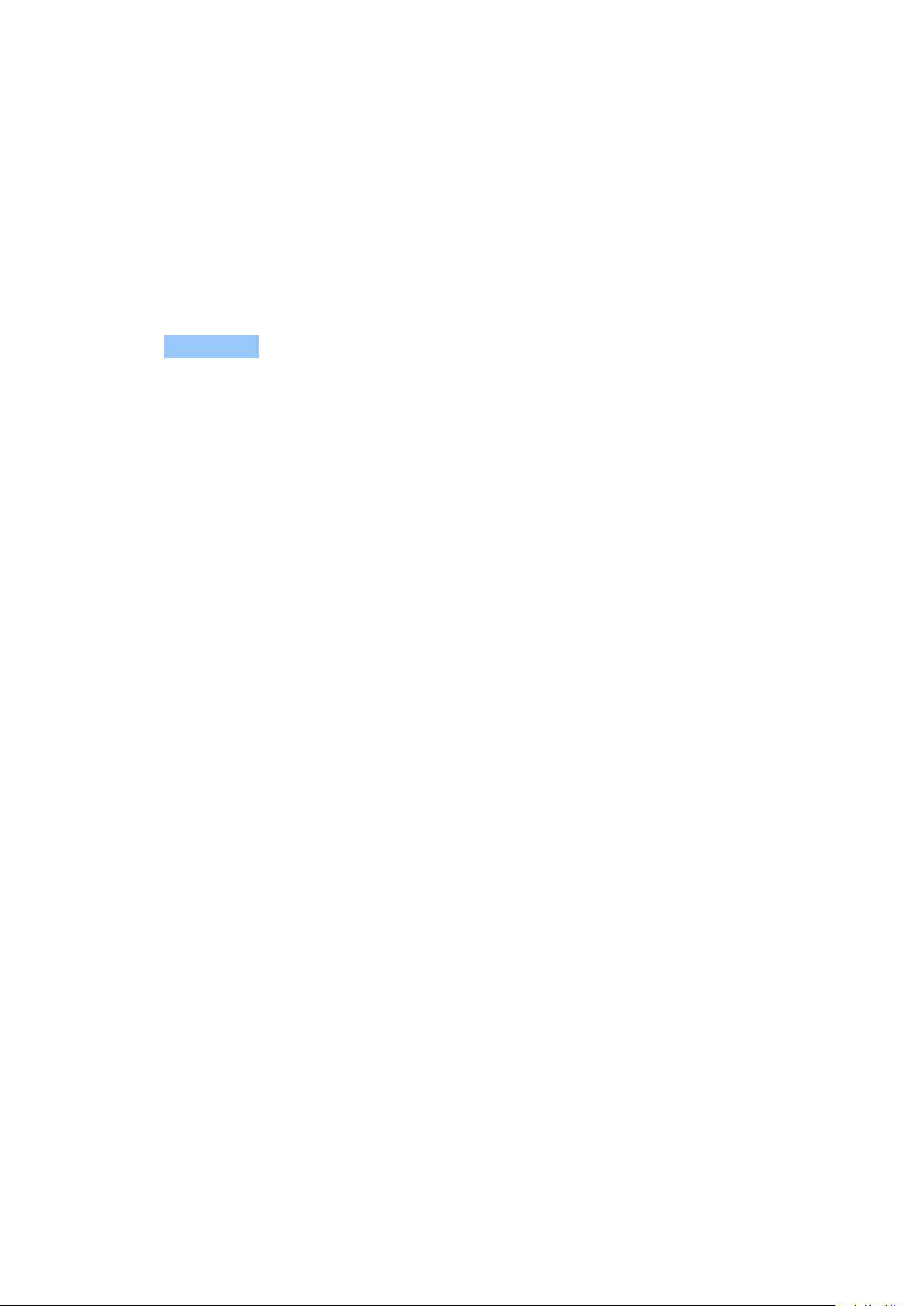
Nokia XR20 Οδηγίες χρήσης
Επεξεργασία προφίλ VPN
1. Πατήστε δίπλα σε ένα προφίλ συσκευής.
2. Αλλάξτε τις πληροφορίες, εάν απαιτείται.
Διαγραφή προφίλ VPN
1. Πατήστε δίπλα σε ένα προφίλ συσκευής.
2. Πατήστε ΔΙΑΓΡΑΦΗ .
© 2022 HMD Global Oy. Με την επιφύλαξη παντός δικαιώματος. 32
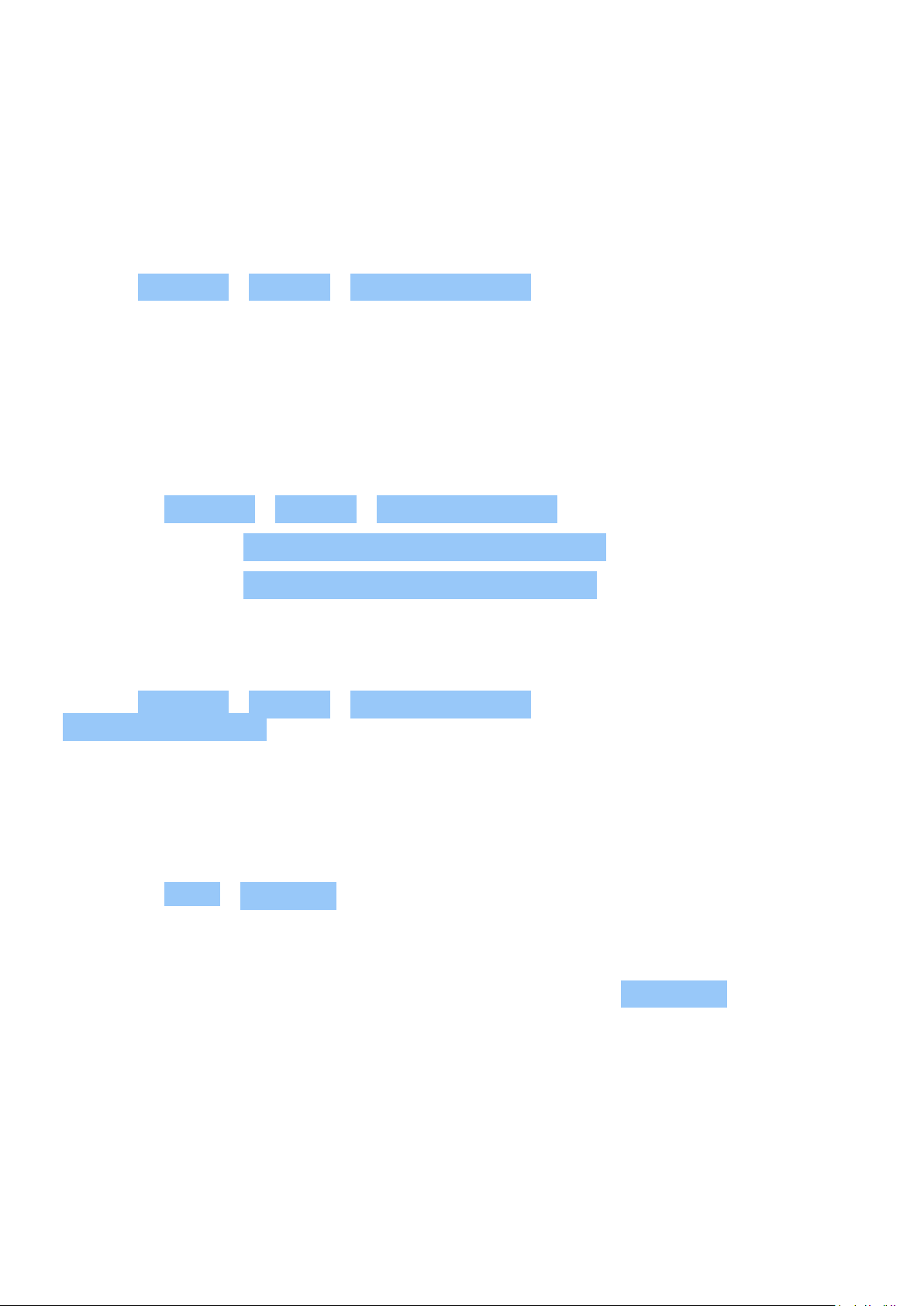
Nokia XR20 Οδηγίες χρήσης
7 Οργανώστε την ημέρα σας
ΗΜΕΡΟΜΗΝΊΑ ΚΑΙ ΏΡΑ
Ορισμός ημερομηνίας και ώρας
Πατήστε Ρυθμίσεις > Σύστημα > Ημερομηνία και ώρα .
Αυτόματη ενημέρωση ώρας και ημερομηνίας
Μπορείτε να ρυθμίσετε το τηλέφωνό σας να ενημερώνει αυτόματα την ώρα, την ημερομηνία
και τη ζώνη ώρας. Η αυτόματη ενημέρωση είναι μια υπηρεσία δικτύου και ενδέχεται να μην
είναι διαθέσιμη ανάλογα με την περιοχή σας ή τον πάροχο υπηρεσιών δικτύου σας.
1. Πατήστε Ρυθμίσεις > Σύστημα > Ημερομηνία και ώρα .
2. Ενεργοποιήστε τη Χρήση ώρας που παρέχεται από το δίκτυο .
3. Ενεργοποιήστε τη Ζώνη ώρας που παρέχεται από το δίκτυο .
Αλλαγή του ρολογιού σε 24ωρη μορφή ώρας
Πατήστε Ρυθμίσεις > Σύστημα > Ημερομηνία και ώρα , και ενεργοποιήστε τη
Χρήση μορφής 24ωρου .
ΞΥΠΝΗΤΉΡΙ
Ρύθμιση μιας αφύπνισης
1. Πατήστε Ρολόι > Ξυπνητήρι .
2. Για να προσθέσετε ένα ξυπνητήρι, πατήστε .
3. Για να τροποποιήσετε ένα ξυπνητήρι, πατήστε το. Για να ορίσετε την αφύπνιση να
επαναλαμβάνεται σε συγκεκριμένες ημερομηνίες, τσεκάρετε το Επανάληψη και
επισημάνετε τις ημέρες της εβδομάδας.
Απενεργοποίηση αφύπνισης
Όταν ηχεί η αφύπνιση, σαρώστε με το δάκτυλο την αφύπνιση δεξιά.
© 2022 HMD Global Oy. Με την επιφύλαξη παντός δικαιώματος. 33
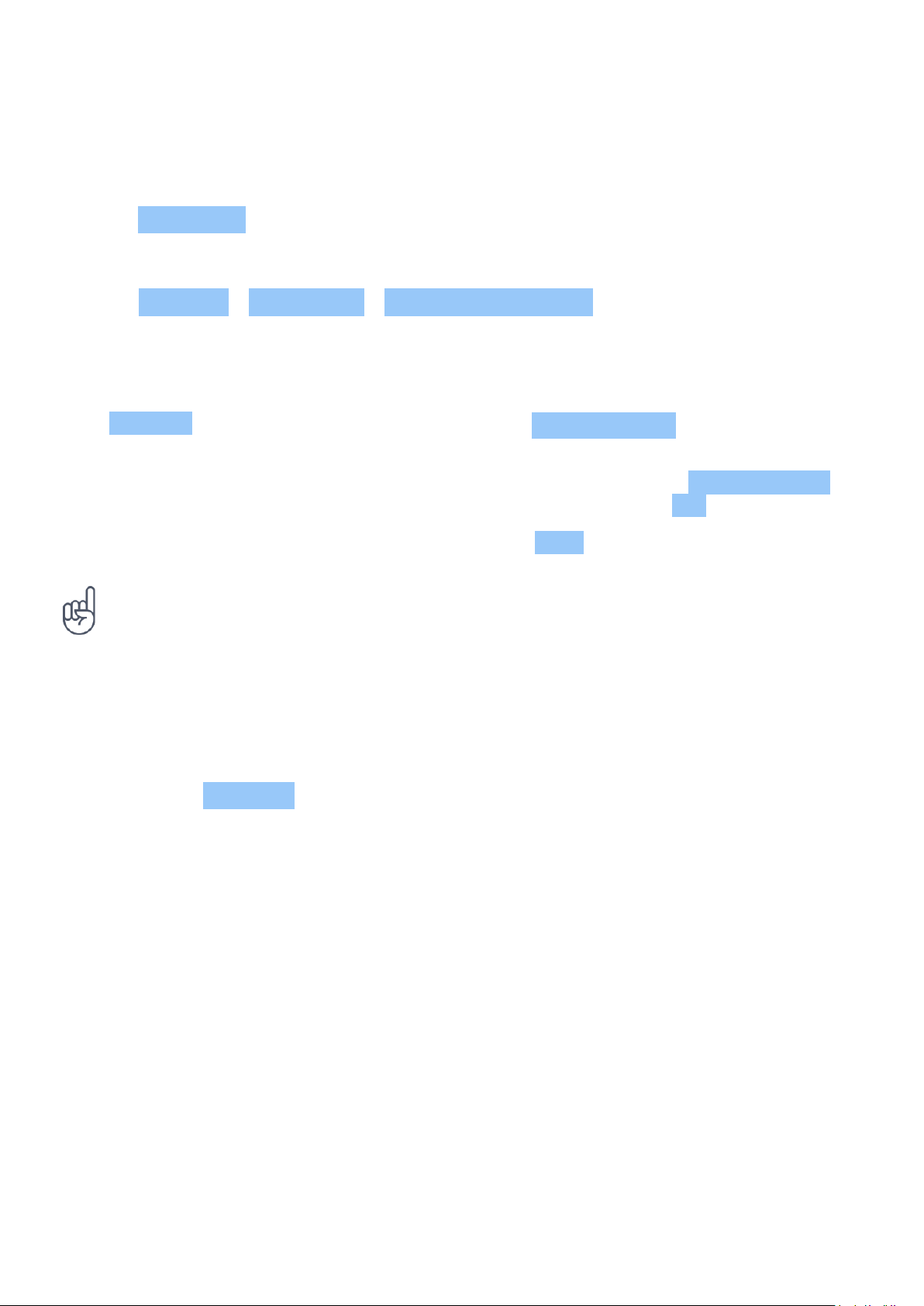
Nokia XR20 Οδηγίες χρήσης
CALENDAR
Διαχείριση ημερολογίων
Πατήστε Ημερολόγιο > και επιλέξτε τον τύπο του ημερολογίου που θέλετε να δείτε.
Τα ημερολόγια προστίθενται αυτόματα όταν προσθέτετε έναν λογαριασμό στο τηλέφωνό σας.
Για να προσθέσετε ένα νέο λογαριασμό με ημερολόγιο, μεταβείτε στο μενού Εφαρμογές και
πατήστε Ρυθμίσεις > Λογαριασμοί > Προσθήκη λογαριασμού .
Add an event
1. In Calendar , tap and select the entry
type.
2. Type in the details you want, and set the
time.
3. To make an event repeat on certain days,
Συμβουλή: Για να επεξεργαστείτε ένα συμβάν, πατήστε το συμβάν και και, στη συνέχεια,
επεξεργαστείτε τα στοιχεία που θέλετε.
Διαγραφή συνάντησης
1. Πατήστε στο συμβάν.
2. Πατήστε > Διαγραφή .
tap Does not repeat , and select how
often the event should repeat.
4. To set a reminder, tap Add notification ,
set the time and tap OK .
5. Tap Save .
© 2022 HMD Global Oy. Με την επιφύλαξη παντός δικαιώματος. 34

Nokia XR20 Οδηγίες χρήσης
8 Χάρτες
ΒΡΕΊΤΕ ΤΟΠΟΘΕΣΊΕΣ ΚΑΙ ΛΆΒΕΤΕ ΟΔΗΓΊΕΣ ΚΑΤΕΎΘΥΝΣΗΣ
Εύρεση ενός σημείου
Η εφαρμογή Google Maps σάς βοηθά να βρείτε τοποθεσίες και επιχειρήσεις.
1. Πατήστε Χάρτες .
2. Γράψτε λέξεις αναζήτησης, όπως ταχυδρομική διεύθυνση ή ονομασία μέρους, στη γραμμή
αναζήτησης.
3. Επιλέξτε ένα στοιχείο από τη λίστα προτεινόμενων αποτελεσμάτων που εμφανίζεται καθώς
γράφετε ή πατήστε για να κάνετε αναζήτηση.
Η τοποθεσία εμφανίζεται στον χάρτη. Εάν δεν βρεθούν αποτελέσματα αναζήτησης,
βεβαιωθείτε ότι είναι σωστή η ορθογραφία των λέξεων αναζήτησης.
Εμφάνιση της τρέχουσας τοποθεσίας σας
Πατήστε Χάρτες > .
Λήψη οδηγιών κατεύθυνσης για μετάβαση σε μια τοποθεσία
1. Πατήστε Χάρτες και εισαγάγετε τον προορισμό σας στη γραμμή αναζήτησης.
2. Πατήστε Οδηγίες . Το εικονίδιο με επισήμανση υποδεικνύει το μέσο μεταφοράς, για
παράδειγμα . Για να αλλάξετε το μέσο, επιλέξτε το νέο μέσο στη γραμμή αναζήτησης.
3. Εάν δεν θέλετε η αφετηρία να είναι η τρέχουσα τοποθεσία σας, πατήστε Η τοποθεσία σας
και αναζητήστε μια νέα αφετηρία.
4. Πατήστε Έναρξη για να ξεκινήσετε την πλοήγηση.
Η διαδρομή εμφανίζεται στον χάρτη, μαζί με μια εκτίμηση του χρόνου που χρειάζεται για να
φτάσετε εκεί. Για να δείτε αναλυτικές οδηγίες, πατήστε Βήματα .
© 2022 HMD Global Oy. Με την επιφύλαξη παντός δικαιώματος. 35
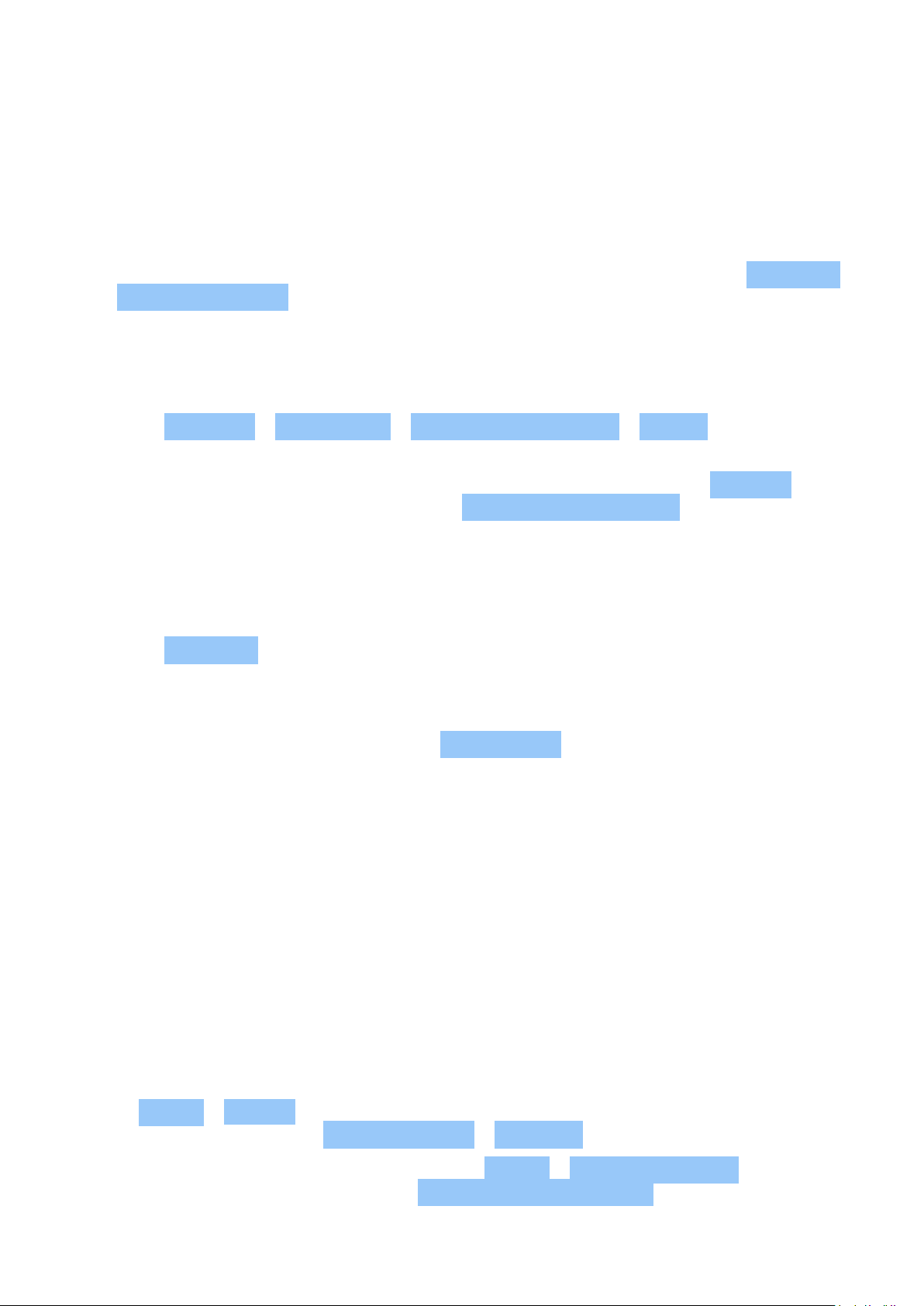
Nokia XR20 Οδηγίες χρήσης
9 Εφαρμογές, ενημερώσεις και αντίγραφα ασφαλείας
ΑΠΟΚΤΉΣΤΕ ΕΦΑΡΜΟΓΈΣ ΑΠΌ ΤΟ GOOGLE PLAY
Πρέπει να προσθέσετε στο τηλέφωνό σας λογαριασμό Google για να χρησιμοποιήσετε τις
υπηρεσίες του Google Play. Ενδέχεται να ισχύουν χρεώσεις για κάποιο από το διαθέσιμο
περιεχόμενο στο Google Play. Για να προσθέσετε μια μέθοδο πληρωμής, πατήστε Play Store
> > Μέθοδοι πληρωμής . Να φροντίζετε σε κάθε περίπτωση να έχετε άδεια από τον κάτοχο
της μεθόδου πληρωμής κατά την αγορά περιεχομένου από το Google Play.
Προσθήκη λογαριασμού Google στο τηλέφωνό σας
1. Πατήστε Ρυθμίσεις > Λογαριασμοί > Προσθήκη λογαριασμού > Google . Εάν ερωτηθείτε,
επιβεβαιώστε τη μέθοδο κλειδώματος της συσκευής σας.
2. Πληκτρολογήστε τα διαπιστευτήρια του λογαριασμού Google και πατήστε Επόμενο ή για
να δημιουργήσετε νέο λογαριασμό, πατήστε Δημιουργία λογαριασμού .
3. Ακολουθήστε τις οδηγίες στο τηλέφωνό σας.
Λήψη εφαρμογών
1. Πατήστε Play Store .
2. Πατήστε στη γραμμή αναζήτησης για να αναζητήσετε εφαρμογές ή επιλέξτε εφαρμογές από
τις υποδείξεις σας.
3. Στην περιγραφή της εφαρμογής, πατήστε Εγκατάσταση για λήψη και εγκατάσταση της
εφαρμογής.
Για να δείτε τις εφαρμογές σας, μεταβείτε στην αρχική οθόνη και σαρώστε με το δάκτυλο από
το κάτω άκρο της οθόνης.
ΑΠΕΛΕΥΘΕΡΏΣΤΕ ΧΏΡΟ ΣΤΟ ΤΗΛΈΦΩΝΌ ΣΑΣ
Εάν ο διαθέσιμος χώρος στη μνήμη του τηλεφώνου σας έχει σχεδόν εξαντληθεί, μετακινήστε τα
αρχεία σε μια κάρτα μνήμης ή διαγράψτε τα περιττά αρχεία.
Μεταφορά αρχείων σε κάρτα μνήμης
Για να μετακινήσετε φωτογραφίες από τη μνήμη του τηλεφώνου σας σε μια κάρτα μνήμης,
πατήστε Αρχεία > Εικόνες . Πατήστε παρατεταμένα τη φωτογραφία που θέλετε να
μετακινήσετε και πατήστε > Μετακίνηση στην > κάρτα SD .
Για να μετακινήσετε έγγραφα και αρχεία, πατήστε Αρχεία > Έγγραφα και λοιπά . Πατήστε
δίπλα στο όνομα του αρχείου και πατήστε Μετακίνηση στην κάρτα SD .
© 2022 HMD Global Oy. Με την επιφύλαξη παντός δικαιώματος. 36
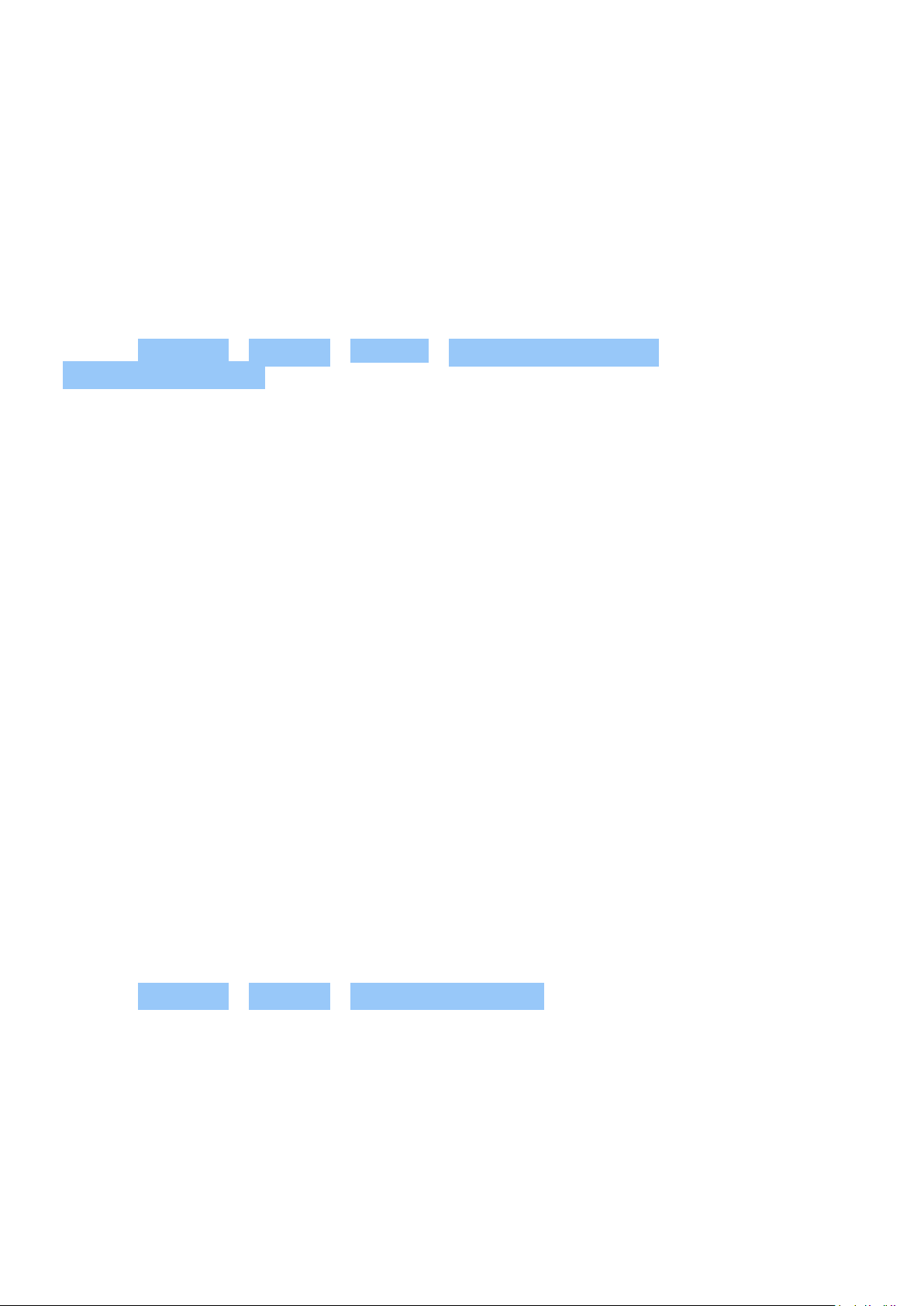
Nokia XR20 Οδηγίες χρήσης
ΕΝΗΜΈΡΩΣΗ ΤΟΥ ΛΟΓΙΣΜΙΚΟΎ ΤΟΥ ΤΗΛΕΦΏΝΟΥ ΣΑΣ
Συμβαδίστε με τον παλμό της εποχής – ενημερώνετε ασύρματα το λογισμικό και τις εφαρμογές
του τηλεφώνου σας, για να απολαμβάνετε νέες και αναβαθμισμένες λειτουργίες για το
τηλέφωνό σας. Επιπλέον, η ενημέρωση του λογισμικού μπορεί να βελτιώσει και την απόδοση
του τηλεφώνου σας.
Εγκαταστήστε τις διαθέσιμες ενημερώσεις
Πατήστε Ρυθμίσεις > Σύστημα > Σύνθετα > Ενημέρωση συστήματος >
Ελέγξτε για ενημέρωση για να ελέγξετε εάν υπάρχουν διαθέσιμες ενημερώσεις.
Όταν το τηλέφωνό σας σάς ειδοποιήσει ότι είναι διαθέσιμη μια ενημέρωση, απλώς
ακολουθήστε τις οδηγίες που εμφανίζονται στην οθόνη του τηλεφώνου σας. Εάν ο ελεύθερος
χώρος στη μνήμη του τηλεφώνου σας είναι περιορισμένος, μπορεί να χρειαστεί να
μετακινήσετε φωτογραφίες και άλλο περιεχόμενο στην κάρτα αποθήκευσης.
Προειδοποίηση: Εάν εγκαταστήσετε μια ενημέρωση λογισμικού, δεν μπορείτε να
χρησιμοποιήσετε τη συσκευή, ακόμα και για πραγματοποίηση επειγουσών κλήσεων, μέχρι να
ολοκληρωθεί η εγκατάσταση και να γίνει επανεκκίνηση της συσκευής.
Προτού ξεκινήσετε τη διαδικασία ενημέρωσης, συνδέστε ένα φορτιστή ή βεβαιωθείτε ότι
η μπαταρία της συσκευής διαθέτει αρκετή ισχύ και συνδεθείτε σε Wi-Fi επειδή τα πακέτα
ενημέρωσης μπορεί να καταναλώσουν μεγάλο μέρος από τα διαθέσιμα δεδομένα κινητής
τηλεφωνίας.
ΔΗΜΙΟΥΡΓΊΑ ΑΝΤΙΓΡΆΦΩΝ ΑΣΦΑΛΕΊΑΣ ΤΩΝ ΔΕΔΟΜΈΝΩΝ ΣΑΣ
Για να εξασφαλιστεί η ασφάλεια των δεδομένων σας, χρησιμοποιήστε τη δυνατότητα
αντιγράφων ασφαλείας στο τηλέφωνό σας. Για τα δεδομένα της συσκευής σας (όπως κωδικοί
πρόσβασης Wi-Fi και ιστορικό κλήσεων) και τα δεδομένα των εφαρμογών (όπως ρυθμίσεις και
αρχεία που αποθηκεύονται από τις εφαρμογές) η αποθήκευση αντιγράφων ασφαλείας γίνεται
εξ αποστάσεως.
Ενεργοποίηση αυτόματης δημιουργίας αντιγράφων ασφαλείας
Πατήστε Ρυθμίσεις > Σύστημα > Αντίγραφα ασφαλείας και θέστε τα αντίγραφα ασφαλείας
σε ενεργοποίηση.
ΕΠΑΝΑΦΟΡΆ ΤΩΝ ΑΡΧΙΚΏΝ ΡΥΘΜΊΣΕΩΝ ΚΑΙ ΚΑΤΆΡΓΗΣΗ ΙΔΙΩΤΙΚΟΎ ΠΕΡΙΕΧΟΜΈΝΟΥ ΑΠΌ ΤΟ ΤΗΛΈΦΩΝΌ ΣΑΣ
Ατυχήματα μπορεί να συμβούν και εάν το τηλέφωνό σας δεν λειτουργεί σωστά, μπορείτε
να επαναφέρετε τις ρυθμίσεις του. Ή εάν αγοράσετε νέο τηλέφωνο και γενικά θέλετε να
© 2022 HMD Global Oy. Με την επιφύλαξη παντός δικαιώματος. 37
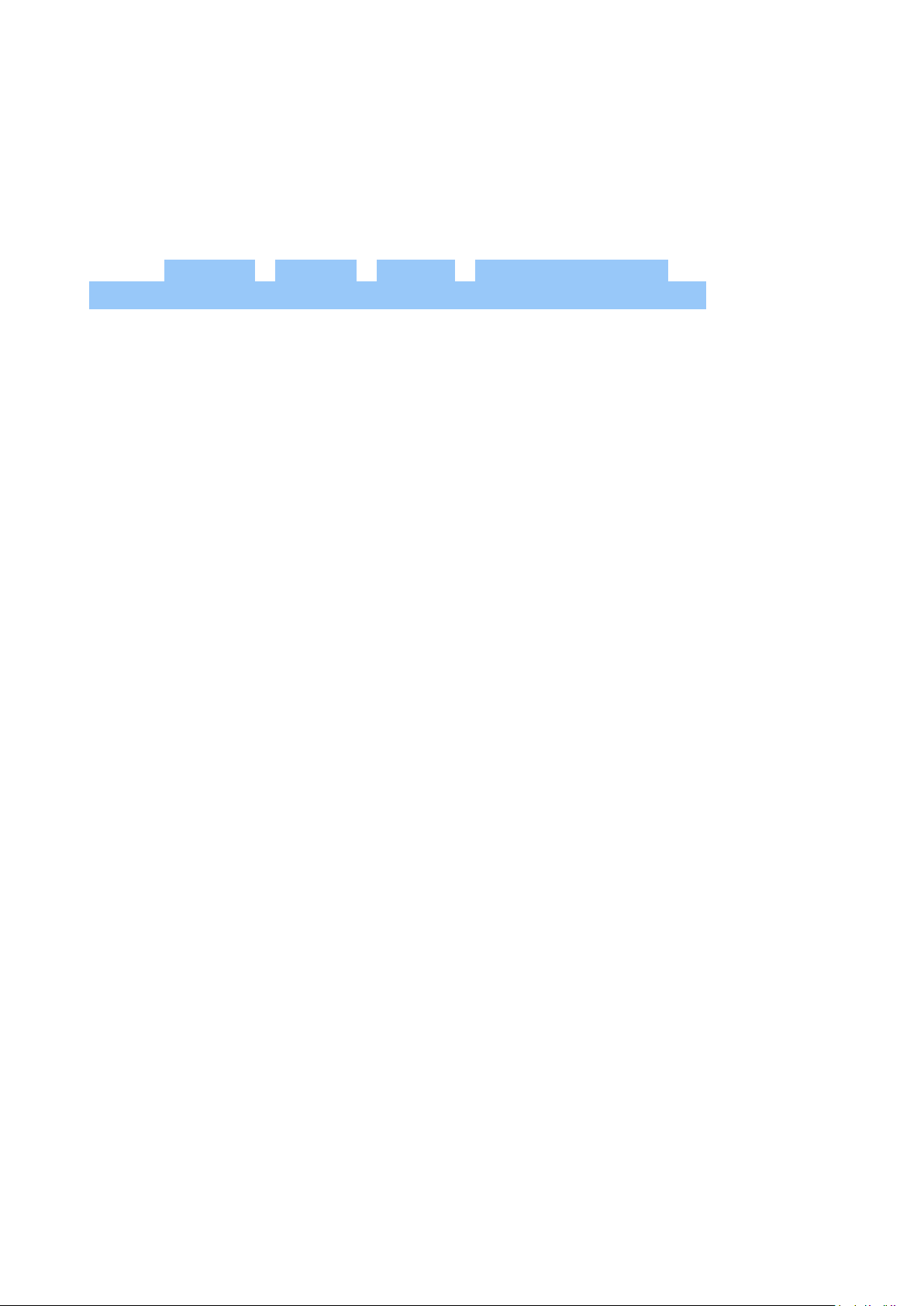
Nokia XR20 Οδηγίες χρήσης
απορρίψετε ή να ανακυκλώσετε το τηλέφωνό σας, με τον τρόπο αυτό μπορείτε να αφαιρέσετε
τα προσωπικά σας στοιχεία και περιεχόμενο. Σημειώστε ότι αποτελεί δική σας ευθύνη η
αφαίρεση του συνόλου του ιδιωτικού περιεχομένου.
Μηδενισμός του τηλεφώνου σας
1. Πατήστε Ρυθμίσεις > Σύστημα > Σύνθετα > Μηδενισμός επιλογών >
Διαγραφή όλων των δεδομένων (επαναφορά εργοστασιακών ρυθμίσεων) .
2. Ακολουθήστε τις οδηγίες που εμφανίζονται στο τηλέφωνό σας.
© 2022 HMD Global Oy. Με την επιφύλαξη παντός δικαιώματος. 38
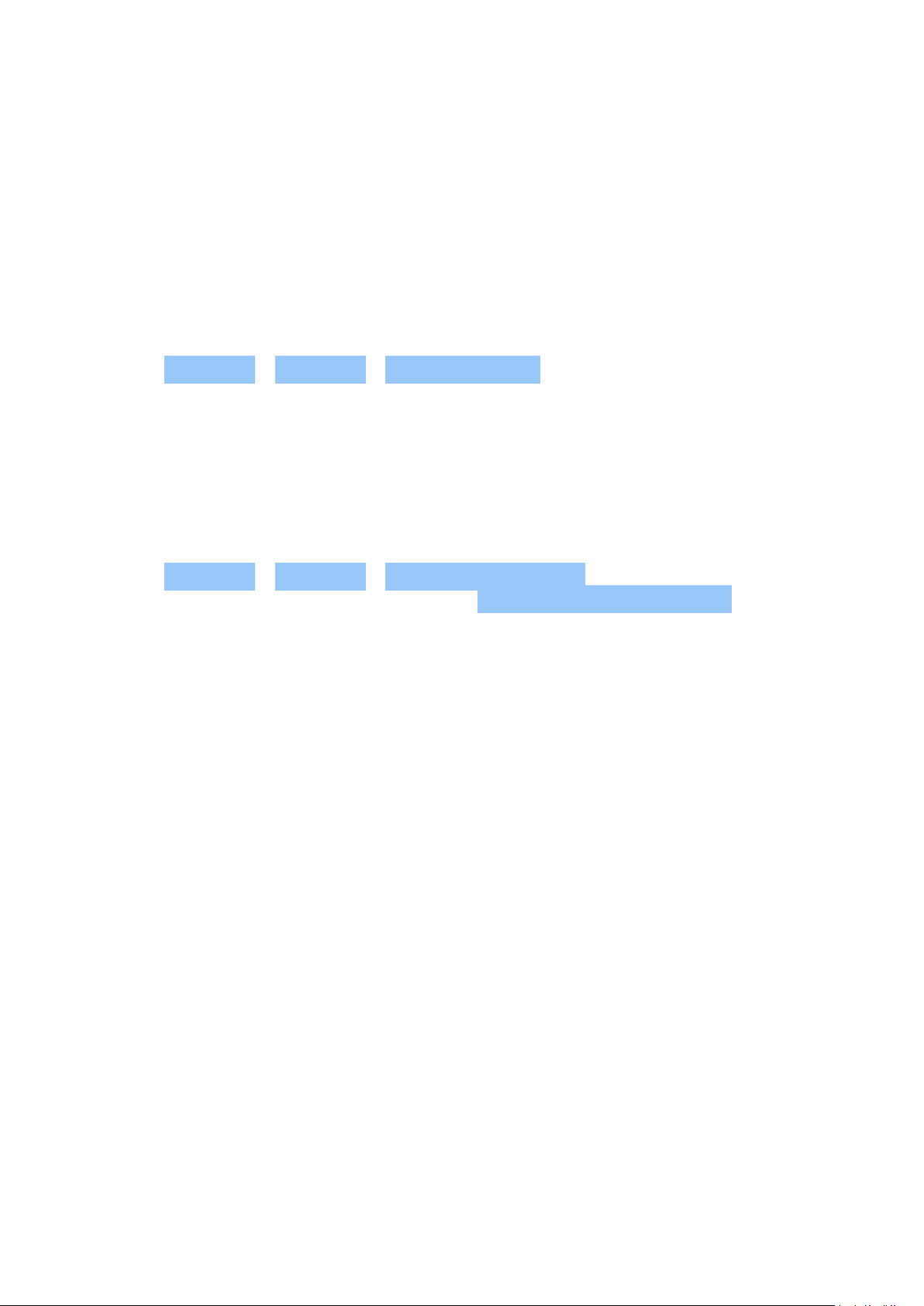
Nokia XR20 Οδηγίες χρήσης
10 Προστασία του τηλεφώνου σας
ΠΡΟΣΤΑΣΊΑ ΤΟΥ ΤΗΛΕΦΏΝΟΥ ΣΑΣ ΜΕ ΚΛΕΊΔΩΜΑ ΟΘΌΝΗΣ
Μπορείτε να ρυθμίσετε το τηλέφωνό σας να απαιτεί έλεγχο ταυτότητας κατά το ξεκλείδωμα
της οθόνης.
Ορίστε ένα κλείδωμα οθόνης
1. Πατήστε Ρυθμίσεις > Ασφάλεια > Κλείδωμα οθόνης .
2. Επιλέξτε το είδος κλειδώματος και ακολουθήστε τις οδηγίες στο τηλέφωνό σας.
ΠΡΟΣΤΑΣΊΑ ΤΟΥ ΤΗΛΕΦΏΝΟΥ ΣΑΣ ΜΕ ΤΟ ΔΑΚΤΥΛΙΚΌ ΑΠΟΤΎΠΩΜΆ ΣΑΣ
Προσθήκη δακτυλικού αποτυπώματος
1. Πατήστε Ρυθμίσεις > Ασφάλεια > Δακτυλικό αποτύπωμα . Εάν δεν έχετε διαμορφώσει το
κλείδωμα οθόνης στο τηλέφωνό σας, πατήστε Ρύθμιση κλειδώματος οθόνης .
2. Επιλέξτε την εφεδρική μέθοδο ξεκλειδώματος που θέλετε να χρησιμοποιείτε για το
κλείδωμα της οθόνης και ακολουθήστε τις οδηγίες που εμφανίζονται στο τηλέφωνό σας.
Ξεκλείδωμα του τηλεφώνου σας με το δάκτυλό σας
Τοποθετήστε στο πλήκτρο ενεργοποίησης το δάκτυλο που έχετε ήδη καταχωρήσει.
Εάν ο αισθητήρας δακτυλικών αποτυπωμάτων παρουσιάζει σφάλμα και δεν μπορείτε
να χρησιμοποιήσετε άλλες μεθόδους για την ανάταξη ή γενικότερα την επαναφορά του
τηλεφώνου σας, το τηλέφωνό σας θα πρέπει να ελεγχθεί από εξουσιοδοτημένο προσωπικό.
Ενδέχεται να ισχύουν πρόσθετες χρεώσεις, ενώ επίσης όλα τα προσωπικά δεδομένα στο
τηλέφωνό σας ενδέχεται να διαγραφούν. Για περισσότερες πληροφορίες, επικοινωνήστε με
το πλησιέστερο σημείο τεχνικής εξυπηρέτησης για το τηλέφωνό σας ή με τον εξουσιοδοτημένο
αντιπρόσωπο από τον οποίο το αγοράσατε.
© 2022 HMD Global Oy. Με την επιφύλαξη παντός δικαιώματος. 39
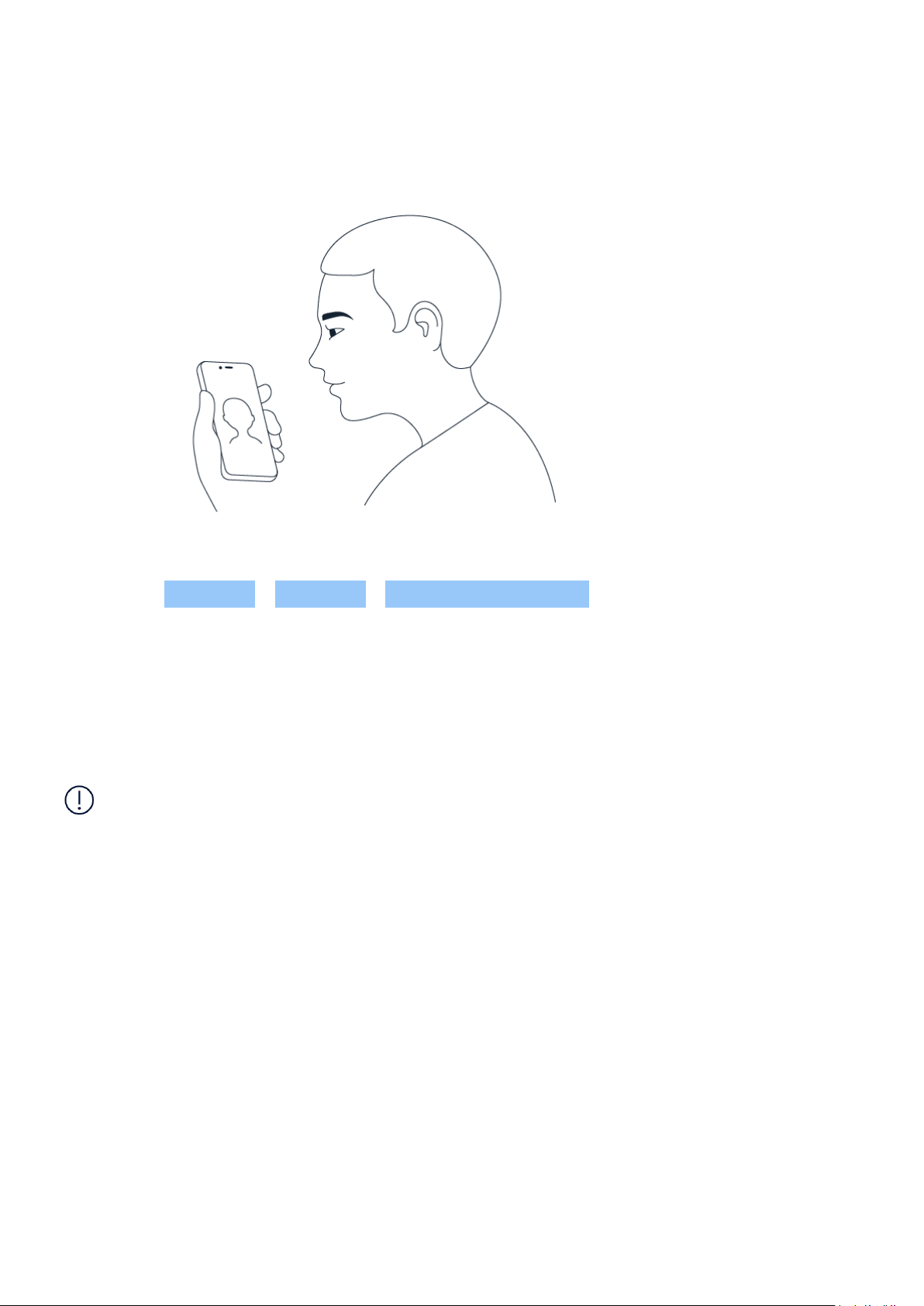
Nokia XR20 Οδηγίες χρήσης
ΠΡΟΣΤΑΣΊΑ ΤΟΥ ΤΗΛΕΦΏΝΟΥ ΣΑΣ ΜΕ ΤΟ ΠΡΌΣΩΠΌ ΣΑΣ
Ορίστε το ξεκλείδωμα με το πρόσωπό σας
1. Πατήστε Ρυθμίσεις > Ασφάλεια > Ξεκλείδωμα προσώπου .
2. Επιλέξτε την εφεδρική μέθοδο ξεκλειδώματος που θέλετε να χρησιμοποιείτε για το
κλείδωμα της οθόνης και ακολουθήστε τις οδηγίες που εμφανίζονται στο τηλέφωνό σας.
Κρατήστε τα μάτια σας ανοικτά και βεβαιωθείτε ότι το πρόσωπό σας είναι ορατό στο σύνολό
του και δεν καλύπτεται από οποιοδήποτε αντικείμενο, όπως καπέλο ή γυαλιά ηλίου.
Σημείωση: Η χρήση του προσώπου σας για το ξεκλείδωμα του τηλεφώνου σας είναι λιγότερο
ασφαλής από τη χρήση δακτυλικού αποτυπώματος, μοτίβου ή κωδικού πρόσβασης. Το
τηλέφωνό σας μπορεί να το ξεκλειδώσει κάποιος ή κάτι με παρόμοια εμφάνιση με εσάς. Το
Face Unlock ενδέχεται να μη λειτουργεί σωστά σε φωτισμό φόντου ή σε πολύ σκοτεινό ή
φωτεινό περιβάλλον.
Ξεκλείδωμα του τηλεφώνου σας με το πρόσωπό σας
Για να ξεκλειδώσετε το τηλέφωνό σας ενεργοποιήστε απλά την οθόνη σας και κοιτάξτε στην
κάμερα.
Εάν η αναγνώριση προσώπου παρουσιάζει σφάλμα και δεν μπορείτε να χρησιμοποιήσετε
άλλες μεθόδους για την ανάταξη ή γενικότερα την επαναφορά του τηλεφώνου σας, το
τηλέφωνό σας θα πρέπει να ελεγχθεί από το τμήμα τεχνικής εξυπηρέτησης. Ενδέχεται
να ισχύουν πρόσθετες χρεώσεις, ενώ επίσης όλα τα προσωπικά δεδομένα στο τηλέφωνό
σας ενδέχεται να διαγραφούν. Για περισσότερες πληροφορίες, επικοινωνήστε με το
πλησιέστερο εξουσιοδοτημένο κέντρο τεχνικής εξυπηρέτησης για το τηλέφωνό σας ή με τον
εξουσιοδοτημένο αντιπρόσωπο από τον οποίο το αγοράσατε.
© 2022 HMD Global Oy. Με την επιφύλαξη παντός δικαιώματος. 40

Nokia XR20 Οδηγίες χρήσης
ΑΛΛΑΓΉ ΤΟΥ ΚΩΔΙΚΟΎ PIN ΚΆΡΤΑΣ SIM
Εάν η κάρτα SIM σας συνοδεύεται από έναν προκαθορισμένο κωδικό PIN, μπορείτε να τον
αλλάξετε με κάποιον πιο ασφαλή. Δεν το υποστηρίζουν αυτό όλοι οι πάροχοι υπηρεσιών
δικτύου.
Επιλέξτε τον κωδικό PIN της SIM
Μπορείτε να επιλέξετε εσείς ποια ψηφία θα χρησιμοποιείτε για το PIN της SIM. Ο κωδικός PIN
κάρτας SIM μπορεί να αποτελείται από 4-8 ψηφία.
1. Πατήστε Ρυθμίσεις > Ασφάλεια > Σύνθετες > Κλείδωμα κάρτας SIM .
2. Από την επιλεγμένη κάρτα SIM, πατήστε Αλλαγή αριθμού PIN της κάρτας SIM .
ΚΩΔΙΚΟΊ ΠΡΌΣΒΑΣΗΣ
Μάθετε ποια είναι η χρησιμότητα των διάφορων κωδικών στο τηλέφωνό σας.
Κωδικός PIN ή PIN2
Οι κωδικοί PIN ή PIN2 διαθέτουν 4-8 ψηφία.
Αυτοί οι κωδικοί προστατεύουν την κάρτα SIM από μη εξουσιοδοτημένη χρήση ή απαιτούνται
για την πρόσβαση σε ορισμένες λειτουργίες. Μπορείτε να ρυθμίσετε το τηλέφωνό σας να ζητά
τον κωδικό PIN όταν το ενεργοποιείτε.
Εάν ξεχάσετε τους κωδικούς ή εάν οι κωδικοί δεν παρέχονται με την κάρτα σας, επικοινωνήστε
με τον πάροχο υπηρεσιών δικτύου σας.
Εάν πληκτρολογήσετε λανθασμένο κωδικό 3 συνεχόμενες φορές, θα χρειαστεί να
ξεμπλοκάρετε τον κωδικό χρησιμοποιώντας τον κωδικό PUK ή PUK2.
Κωδικοί PUK ή PUK2
Οι κωδικοί PUK ή PUK2 απαιτούνται για το ξεμπλοκάρισμα ενός κωδικού PIN ή PIN2.
Εάν οι κωδικοί δεν παρέχονται με την κάρτα SIM, επικοινωνήστε με τον πάροχο υπηρεσιών
δικτύου σας.
© 2022 HMD Global Oy. Με την επιφύλαξη παντός δικαιώματος. 41

Nokia XR20 Οδηγίες χρήσης
Κωδικός κλειδώματος
Ο κωδικός κλειδώματος είναι γνωστός και ως κωδικός ασφαλείας ή κωδικός πρόσβασης.
Ο κωδικός κλειδώματος προστατεύει το τηλέφωνό σας από μη εξουσιοδοτημένη χρήση.
Μπορείτε να ρυθμίσετε το τηλέφωνό σας να σας ζητά τον κωδικό κλειδώματος που έχετε
καθορίσει. Κρατήστε τον κωδικό μυστικό και σε ασφαλές μέρος και χωριστά από το τηλέφωνό
σας.
Εάν τυχόν ξεχάσετε τον κωδικό και το τηλέφωνό σας κλειδωθεί, θα χρειαστεί να παραδώσετε
το τηλέφωνό σας για σέρβις. Ενδέχεται να ισχύουν πρόσθετες χρεώσεις, ενώ επίσης όλα
τα προσωπικά δεδομένα στο τηλέφωνό σας ενδέχεται να διαγραφούν. Για περισσότερες
πληροφορίες, επικοινωνήστε με το πλησιέστερο εξουσιοδοτημένο κέντρο τεχνικής
εξυπηρέτησης για το τηλέφωνό σας ή με τον εξουσιοδοτημένο αντιπρόσωπο από τον οποίο
το αγοράσατε.
Κωδικός IMEI
Ο κωδικός IMEI χρησιμοποιείται για την αναγνώριση τηλεφώνων στο δίκτυο. Ίσως χρειαστεί,
επίσης, να δώσετε τον αριθμό σας στο εξουσιοδοτημένο κέντρο τεχνικής εξυπηρέτησης ή στον
αντιπρόσωπο του τηλεφώνου σας. Για να προβάλετε τον κωδικό IMEI του τηλεφώνου σας:
• πληκτρολογήστε *#06#
• ελέγξτε τη γνήσια συσκευασία πώλησης
Για παράδειγμα, εάν ο κωδικός IMEI είναι εκτυπωμένος στο τηλέφωνό σας, ίσως τον βρείτε στη
θήκη SIM ή κάτω από το πίσω κάλυμμα, εφόσον το τηλέφωνό σας έχει αποσπώμενο κάλυμμα.
Εντοπίστε ή κλειδώστε το τηλέφωνό σας
Εάν χάσετε το τηλέφωνό σας, μπορείτε να έχετε τη δυνατότητα να το βρείτε, να το κλειδώσετε
ή να σβήσετε τα δεδομένα του εξ αποστάσεως εάν έχετε συνδεθεί σε λογαριασμό Google. Η
υπηρεσία Find My Device είναι εξ ορισμού ενεργοποιημένη σε τηλέφωνα τα οποία συνδέονται
με λογαριασμό Google.
Για να χρησιμοποιήσετε το Find My Device, το χαμένο σας τηλέφωνο πρέπει να είναι:
• Ενεργοποιημένο
• Συνδεδεμένο σε λογαριασμό Google
• Συνδεδεμένο σε δεδομένα κινητής
τηλεφωνίας ή Wi-Fi
Όταν η Find My Device συνδέεται με το τηλέφωνό σας, θα δείτε τη θέση του τηλεφώνου σας και
το τηλέφωνο θα λάβει μια ειδοποίηση.
© 2022 HMD Global Oy. Με την επιφύλαξη παντός δικαιώματος. 42
• Ορατό από το Google Play
• Η Τοποθεσία να είναι ενεργοποιημένη
• Η υπηρεσία Find My Device να είναι
ενεργοποιημένη

Nokia XR20 Οδηγίες χρήσης
1. Σε έναν υπολογιστή, tablet ή τηλέφωνο συνδεδεμένο στο Internet ανοίξτε την τοποθεσία
android.com/find και συνδεθείτε στο δικό σας λογαριασμό Google.
2. Εάν έχετε περισσότερα από ένα τηλέφωνα, κάντε κλικ στο χαμένο τηλέφωνο στην κορυφή
της οθόνης.
3. Δείτε στο χάρτη πού περίπου είναι το τηλέφωνο. Η τοποθεσία αυτή θα είναι κατά
προσέγγιση και ενδέχεται να μην είναι ακριβής.
Εάν δεν μπορεί να βρεθεί η συσκευή σας, το Find My Device θα εμφανίσει την τελευταία
γνωστή θέση του, εάν είναι διαθέσιμο. Για να κλειδώσετε ή να διαγράψετε τα δεδομένα του
τηλεφώνου σας, ακολουθήστε τις οδηγίες της ιστοσελίδας.
© 2022 HMD Global Oy. Με την επιφύλαξη παντός δικαιώματος. 43

Nokia XR20 Οδηγίες χρήσης
11 Πληροφορίες προϊόντος και ασφάλειας
ΓΙΑ ΤΗΝ ΑΣΦΆΛΕΙΆ ΣΑΣ
Διαβάστε αυτές τις απλές κατευθυντήριες οδηγίες. Η μη συμμόρφωση με αυτές μπορεί
να αποβεί επικίνδυνη ή να αντίκειται προς τους τοπικούς νόμους και τις διατάξεις. Για
περισσότερες πληροφορίες, διαβάστε τις πλήρεις οδηγίες χρήσης.
ΑΠΕΝΕΡΓΟΠΟΙΕΙΤΕ ΤΗ ΣΥΣΚΕΥΗ ΣΑΣ ΣΕ ΧΩΡΟΥΣ ΟΠΟΥ ΑΠΑΓΟΡΕΥΕΤΑΙ Η ΧΡΗΣΗ ΤΗΣ
Απενεργοποιείτε τη συσκευή στις περιπτώσεις που δεν επιτρέπεται η χρήση κινητών
συσκευών ή όταν υπάρχει το ενδεχόμενο πρόκλησης παρεμβολών ή επικινδυνότητας λόγω
της συσκευής, για παράδειγμα, σε αεροσκάφη, σε νοσοκομεία ή κοντά σε ιατρικό εξοπλισμό,
καύσιμα, χημικά ή σε περιοχές όπου χρησιμοποιούνται εκρηκτικές ύλες. Τηρείτε όλες τις
οδηγίες σε περιοχές όπου απαγορεύεται η χρήση κινητών συσκευών.
ΠΡΟΕΧΕΙ ΠΑΝΤΑ Η ΟΔΙΚΗ ΑΣΦΑΛΕΙΑ
Τηρείτε όλους τους τοπικούς νόμους. Όταν οδηγείτε, να έχετε πάντα τα χέρια σας ελεύθερα
για το χειρισμό του οχήματός σας. Το πρώτο σας μέλημα κατά την οδήγηση θα πρέπει να είναι
η οδική ασφάλεια.
© 2022 HMD Global Oy. Με την επιφύλαξη παντός δικαιώματος. 44

Nokia XR20 Οδηγίες χρήσης
ΠΑΡΕΜΒΟΛΕΣ
Όλες οι ασύρματες συσκευές ενδέχεται να δεχθούν παρεμβολές, οι οποίες μπορεί να
επηρεάσουν την απόδοσή τους.
ΕΞΟΥΣΙΟΔΟΤΗΜΕΝΟ ΚΕΝΤΡΟ ΤΕΧΝΙΚΗΣ ΕΞΥΠΗΡΕΤΗΣΗΣ
Μόνο εξουσιοδοτημένο προσωπικό επιτρέπεται να εγκαθιστά ή να συντηρεί αυτό το προϊόν.
ΜΠΑΤΑΡΙΕΣ, ΦΟΡΤΙΣΤΕΣ ΚΑΙ ΑΛΛΑ ΕΞΑΡΤΗΜΑΤΑ
Χρησιμοποιείτε μόνο μπαταρίες, φορτιστές και άλλα εξαρτήματα που έχουν εγκριθεί από την
HMD Global Oy για χρήση με αυτήν τη συσκευή. Μη συνδέετε ασύμβατα προϊόντα.
© 2022 HMD Global Oy. Με την επιφύλαξη παντός δικαιώματος. 45

Nokia XR20 Οδηγίες χρήσης
ΔΙΑΤΗΡΕΙΤΕ ΤΗ ΣΥΣΚΕΥΗ ΣΑΣ ΣΤΕΓΝΗ
Εάν η συσκευή σας είναι αδιάβροχη, δείτε την κατηγορία IP της στις τεχνικές προδιαγραφές της
συσκευής για λεπτομερέστερες κατευθυντήριες οδηγίες.
ΓΥΑΛΙΝΑ ΕΞΑΡΤΗΜΑΤΑ
Η συσκευή ή/και οθόνη της είναι από γυαλί. Το γυαλί μπορεί να σπάσει αν η συσκευή πέσει σε
σκληρή επιφάνεια ή υποστεί ισχυρό χτύπημα. Εάν σπάσει το γυαλί, μην αγγίξετε τα γυάλινα
μέρη της συσκευής και μην προσπαθήσετε να αφαιρέσετε το σπασμένο γυαλί από τη συσκευή.
Διακόψτε τη χρήση της συσκευής ωσότου να αντικατασταθεί το γυαλί από εξουσιοδοτημένο
τεχνικό προσωπικό.
ΠΡΟΣΤΑΤΕΥΣΤΕ ΤΗΝ ΑΚΟΗ ΣΑΣ
Για την αποτροπή πιθανής βλάβης στην ακοή σας, μην ακούτε σε υψηλά επίπεδα έντασης ήχου
για μεγάλα χρονικά διαστήματα. Δίνετε προσοχή όταν κρατάτε τη συσκευή σας κοντά στο αυτί
σας, ενώ χρησιμοποιείται το μεγάφωνο.
© 2022 HMD Global Oy. Με την επιφύλαξη παντός δικαιώματος. 46

Nokia XR20 Οδηγίες χρήσης
ΣΕΑ
Αυτή η συσκευή πληροί τις οδηγίες για την έκθεση σε ραδιοσυχνότητες όταν χρησιμοποιείται
είτε στη συνήθη θέση δίπλα στο αυτί είτε τοποθετημένη σε απόσταση τουλάχιστον 1,5
εκατοστού από το σώμα. Οι μέγιστες τιμές ΣΕΑ για τη συγκεκριμένη συσκευή παρατίθενται
στην ενότητα ”Πληροφορίες πιστοποίησης (ΣΕΑ)” αυτών των οδηγιών χρήσης. Για
περισσότερες πληροφορίες, συμβουλευθείτε την ενότητα Πληροφοριών πιστοποίησης (SAR)
αυτών των οδηγιών χρήσης ή μεταβείτε στη διεύθυνση www.sar-tick.com.
ΥΠΗΡΕΣΊΕΣ ΚΑΙ ΧΡΕΏΣΕΙΣ ΔΙΚΤΎΟΥ
Η χρήση ορισμένων δυνατοτήτων και υπηρεσιών ή η λήψη περιεχομένου,
συμπεριλαμβανομένων δωρεάν στοιχείων, απαιτούν σύνδεση δικτύου. Αυτό ενδέχεται
να προκαλέσει τη μετάδοση μεγάλων όγκων δεδομένων, γεγονός που μπορεί να επιφέρει
χρεώσεις δεδομένων. Ενδέχεται επίσης να χρειαστεί να γίνετε συνδρομητές για ορισμένες
λειτουργίες.
Σημαντικό: Τα δίκτυα 5G ενδέχεται να μην υποστηρίζονται από το δικό σας φορέα παροχής
υπηρεσιών δικτύου ή από τον φορέα παροχής υπηρεσιών δικτύου που χρησιμοποιείτε
όταν ταξιδεύετε. Για λεπτομέρειες ρωτήστε τον πάροχο υπηρεσιών δικτύου σας. Εάν η
υπηρεσία 5G δεν υποστηρίζεται από τον πάροχο υπηρεσιών δικτύου σας, σας συνιστούμε
να αλλάξετε τη μέγιστη ταχύτητα σύνδεσης από 5G σε 4G. Για το σκοπό αυτό, στην αρχική
οθόνη, πατήστε Ρυθμίσεις > Δίκτυο & Internet > Δίκτυο κινητής τηλεφωνίας και αλλάξτε τη
ρύθμιση Προτιμώμενος τύπος δικτύου σε LTE .
Σημείωση: Σε ορισμένες χώρες, ενδέχεται να υπάρχουν περιορισμοί στη χρήση του Wi-Fi. Για
παράδειγμα, στην ΕΕ, σε εσωτερικούς χώρους επιτρέπεται μόνο η χρήση Wi-Fi συχνοτήτων
5.150 – 5.350 MHz, ενώ στις ΗΠΑ και τον Καναδά, σε εσωτερικούς χώρους επιτρέπεται μόνο
η χρήση Wi-Fi συχνοτήτων 5,15 – 5,25 GHz. Για περισσότερες πληροφορίες, απευθυνθείτε
στις τοπικές αρχές.
Για περισσότερες πληροφορίες, επικοινωνήστε με τον πάροχο υπηρεσιών δικτύου σας.
ΕΠΕΊΓΟΥΣΕΣ ΚΛΉΣΕΙΣ
Σημαντικό: Η δυνατότητα σύνδεσης υπό οποιεσδήποτε συνθήκες δεν είναι εγγυημένη. Μην
βασίζεστε ποτέ αποκλειστικά σε οποιοδήποτε ασύρματο τηλέφωνο για την επικοινωνία σας
σε έκτακτες καταστάσεις, όπως ιατρικά περιστατικά.
Προτού πραγματοποιήσετε την κλήση:
• Ενεργοποιήστε το τηλέφωνο.
© 2022 HMD Global Oy. Με την επιφύλαξη παντός δικαιώματος. 47

Nokia XR20 Οδηγίες χρήσης
• Εάν η οθόνη και τα πλήκτρα του τηλεφώνου είναι κλειδωμένα, ξεκλειδώστε τα.
• Μετακινηθείτε σε ένα σημείο με επαρκή ισχύ σήματος.
Στην αρχική οθόνη, πατήστε .
1. Πληκτρολογήστε τον επίσημο αριθμό επείγουσας κλήσης που ισχύει για την περιοχή στην
οποία βρίσκεστε. Οι αριθμοί επείγουσας κλήσης ποικίλλουν ανά περιοχή.
2. Πατήστε .
3. Δώστε τις απαραίτητες πληροφορίες με όσο το δυνατόν μεγαλύτερη ακρίβεια. Μην
τερματίσετε την κλήση εάν δεν σας δοθεί σχετική άδεια.
Μπορεί επίσης να χρειαστεί να κάνετε τα εξής:
• Να τοποθετήσετε μια κάρτα SIM στο τηλέφωνο. Εάν δεν έχετε κάρτα SIM, στην οθόνη
κλειδώματος, πατήστε Κλήση έκτακτης ανάγκης .
• Εάν το τηλέφωνό σας σάς ζητήσει κωδικό PIN, πατήστε Κλήση έκτακτης ανάγκης .
• Να απενεργοποιήσετε τους περιορισμούς κλήσεων στο τηλέφωνό σας, όπως τη φραγή
κλήσεων, τις επιτρεπτές κλήσεις ή την κλειστή ομάδα χρηστών.
• Εάν το δίκτυο κινητής τηλεφωνίας δεν είναι διαθέσιμο, μπορείτε επίσης να δοκιμάσετε να
πραγματοποιήσετε διαδικτυακή κλήση, εφόσον μπορείτε να αποκτήσετε πρόσβαση στο
Διαδίκτυο.
ΦΡΟΝΤΊΔΑ ΤΗΣ ΣΥΣΚΕΥΉΣ ΣΑΣ
Να μεταχειρίζεστε με προσοχή τη συσκευή, την μπαταρία, τον φορτιστή και τα αξεσουάρ. Οι
παρακάτω υποδείξεις θα σας βοηθήσουν να διατηρήσετε τη συσκευή σας σε καλή λειτουργική
κατάσταση.
• Διατηρείτε τη συσκευή στεγνή. Το νερό
της βροχής, η υγρασία και όλοι οι τύποι
υγρών ενδέχεται να περιέχουν μεταλλικά
άλατα που διαβρώνουν τα ηλεκτρονικά
κυκλώματα.
• Μην χρησιμοποιείτε και μην αποθηκεύετε
τη συσκευή σε χώρους με σκόνη ή ρύπους.
• Μην αποθηκεύετε τη συσκευή σε χώρους
με υψηλές θερμοκρασίες. Οι υψηλές
θερμοκρασίες ενδέχεται να προκαλέσουν
βλάβες στη συσκευή ή στην μπαταρία.
• Μην αποθηκεύετε τη συσκευή σε χώρους
με χαμηλές θερμοκρασίες. Όταν η
συσκευή επανέλθει στη φυσιολογική της
θερμοκρασία, μπορεί να σχηματιστεί
υγρασία στο εσωτερικό της συσκευής και
να προκληθεί βλάβη.
• Μην ανοίγετε τη συσκευή με άλλο τρόπο
εκτός από αυτόν που περιγράφεται στις
οδηγίες χρήσης.
• Οι μη εξουσιοδοτημένες τροποποιήσεις
μπορεί να προκαλέσουν βλάβες στη
© 2022 HMD Global Oy. Με την επιφύλαξη παντός δικαιώματος. 48
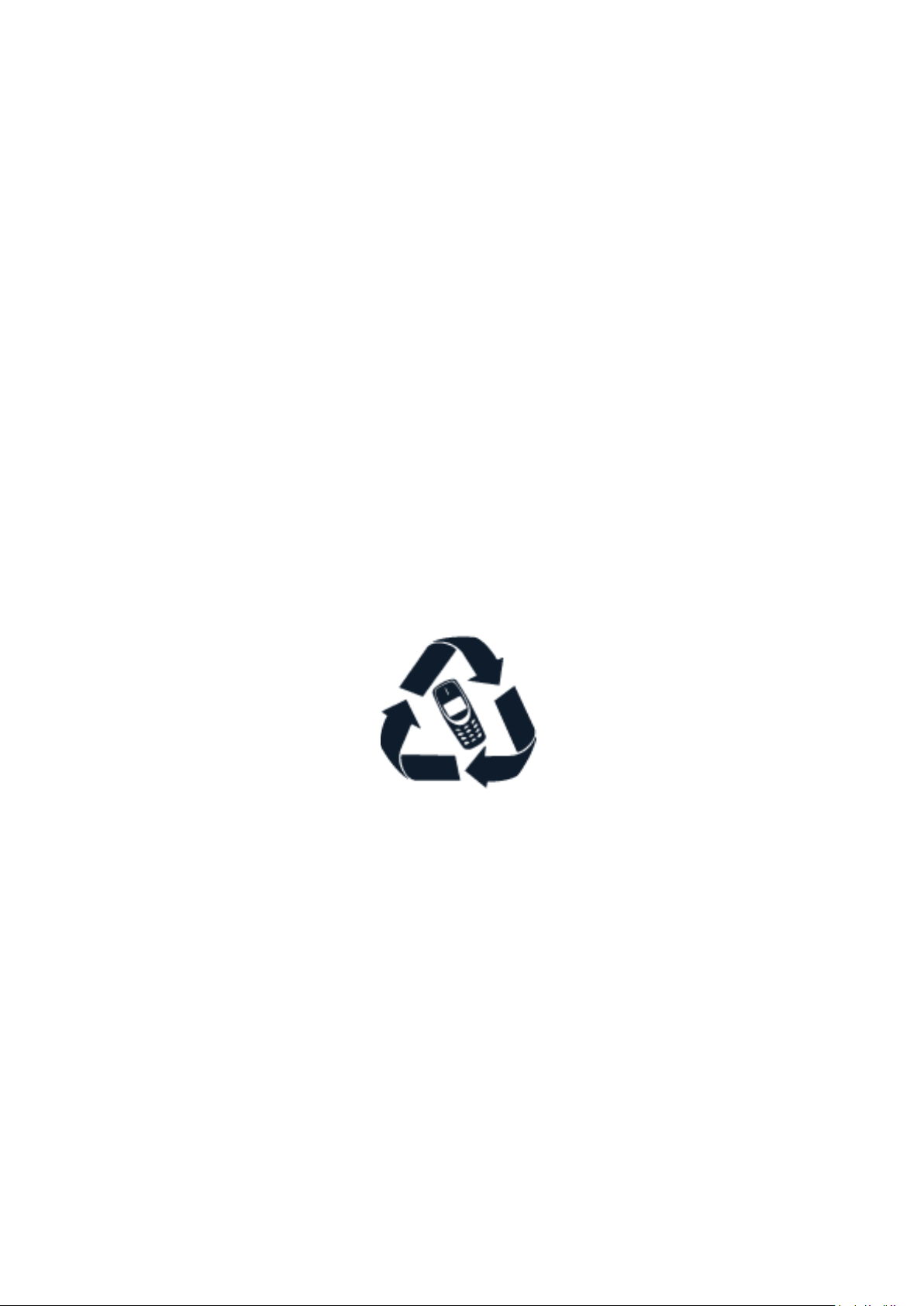
Nokia XR20 Οδηγίες χρήσης
συσκευή και να παραβιάσουν κανονισμούς
που διέπουν τις ασύρματες συσκευές.
• Μην ρίχνετε κάτω, μην χτυπάτε και μην
υποβάλετε σε κραδασμούς τη συσκευή ή
την μπαταρία. Ο βίαιος χειρισμός μπορεί
να προκαλέσει θραύση.
• Για τον καθαρισμό της επιφάνειας της
συσκευής να χρησιμοποιείτε αποκλειστικά
ένα μαλακό, καθαρό και στεγνό ύφασμα.
• Μην βάφετε τη συσκευή. Η βαφή μπορεί
Κατά τη διάρκεια παρατεταμένης λειτουργίας, η συσκευή μπορεί να ζεσταθεί. Στις
περισσότερες περιπτώσεις, αυτό είναι φυσιολογικό. Για την αποφυγή υπερθέρμανσης, η
συσκευή ενδέχεται να επιβραδύνει τη λειτουργία της, να μειώσει τη φωτεινότητα της οθόνης
στη διάρκεια μιας βιντεοκλήσης, να κλείσει εφαρμογές, να απενεργοποιήσει τη λειτουργία
φόρτισης και, εάν χρειαστεί, να απενεργοποιηθεί μόνη της. Εάν η συσκευή δεν λειτουργεί
σωστά, παραδώστε την στο πλησιέστερο εξουσιοδοτημένο κέντρο τεχνικής εξυπηρέτησης.
να παρεμποδίσει τη σωστή λειτουργία.
• Διατηρείτε τη συσκευή μακριά από
μαγνήτες ή μαγνητικά πεδία.
• Για να διατηρήσετε ασφαλή τα σημαντικά
δεδομένα σας, φροντίστε να τα
αποθηκεύετε σε δύο τουλάχιστον
διαφορετικά μέρη, όπως στη συσκευή σας,
σε μια κάρτα μνήμης ή σε έναν υπολογιστή
ή να τηρείτε τις σημαντικές πληροφορίες
σας και σε γραπτή μορφή.
ΑΝΑΚΎΚΛΩΣΗ
Πάντα να επιστρέφετε τα χρησιμοποιημένα ηλεκτρονικά προϊόντα, τις μπαταρίες και τα
υλικά συσκευασίας σε ειδικά σημεία συλλογής. Με αυτό τον τρόπο συμβάλλετε στη μείωση
της ανεξέλεγκτης απόρριψης και προωθείτε την ανακύκλωση των υλικών. Τα ηλεκτρικά και
ηλεκτρονικά προϊόντα περιέχουν πολλά πολύτιμα υλικά, μεταξύ των οποίων και μέταλλα
(όπως χαλκό, αλουμίνιο, χάλυβα και μαγνήσιο), καθώς και πολύτιμα μέταλλα (όπως χρυσό,
άργυρο και παλλάδιο). Όλα τα υλικά της συσκευής μπορούν να ανακτηθούν είτε ως υλικά είτε
ως ενέργεια.
© 2022 HMD Global Oy. Με την επιφύλαξη παντός δικαιώματος. 49
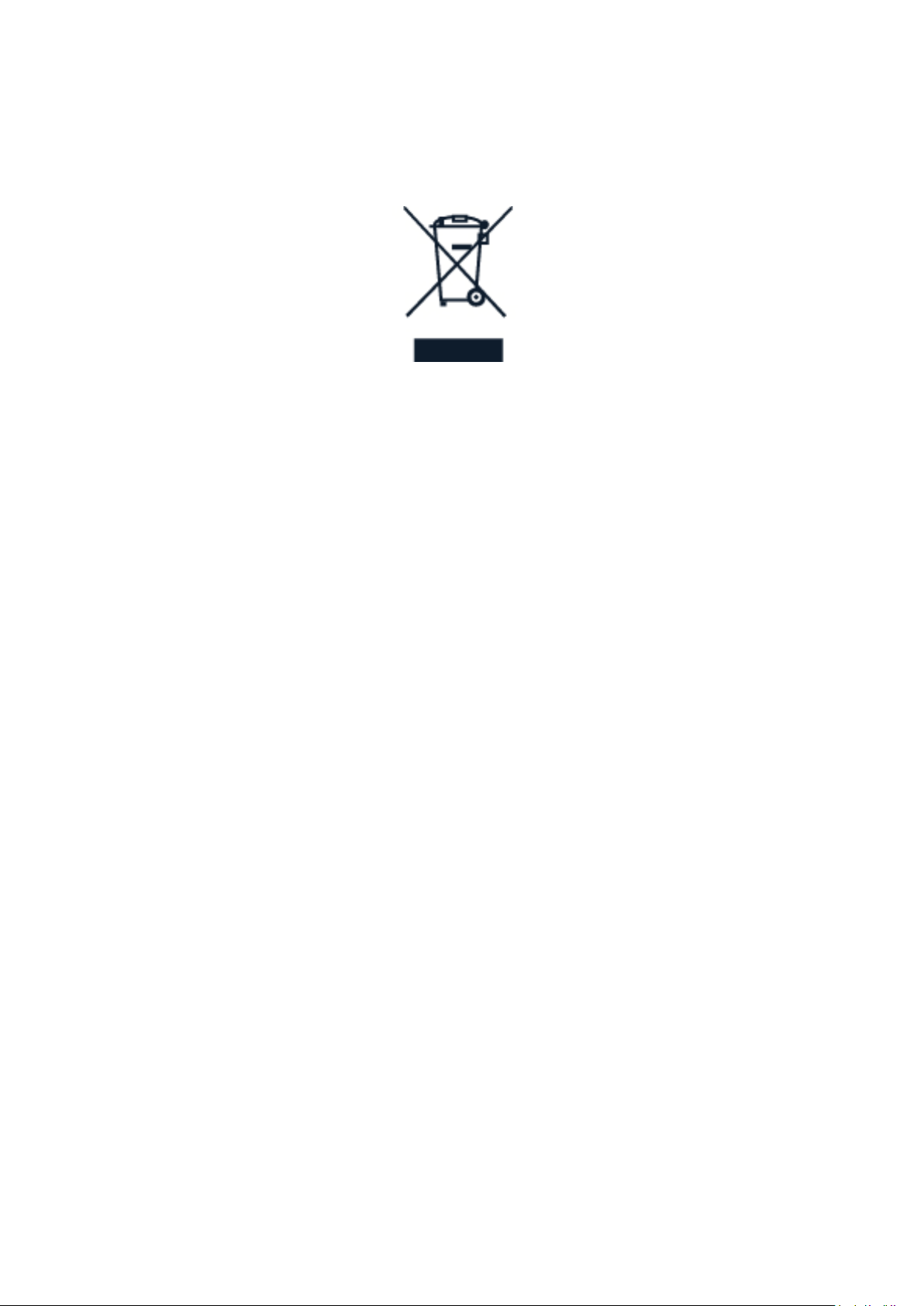
Nokia XR20 Οδηγίες χρήσης
ΣΎΜΒΟΛΟ ΔΙΑΓΡΑΜΜΈΝΟΥ ΤΡΟΧΉΛΑΤΟΥ ΚΆΔΟΥ ΑΠΟΡΡΙΜΜΆΤΩΝ
Σύμβολο διαγραμμένου τροχήλατου κάδου απορριμμάτων
Το σύμβολο διαγραμμένου κάδου απορριμμάτων που εμφανίζεται στο προϊόν, την μπαταρία,
τα έγγραφα ή τη συσκευασία, σάς υπενθυμίζει ότι όλα τα ηλεκτρικά και ηλεκτρονικά προϊόντα
και οι μπαταρίες πρέπει να απορρίπτονται σε ειδικά σημεία περισυλλογής, στο τέλος της
ωφέλιμης διάρκειας ζωής τους. Μην απορρίπτετε αυτά τα προϊόντα στα απορρίμματα του
δήμου: παραδώστε τα για ανακύκλωση. Για πληροφορίες σχετικά με το πλησιέστερο σημείο
ανακύκλωσης, απευθυνθείτε στον τοπικό φορέα διαχείρισης αποβλήτων.
ΠΛΗΡΟΦΟΡΊΕΣ ΓΙΑ ΤΙΣ ΜΠΑΤΑΡΊΕΣ ΚΑΙ ΤΟΝ ΦΟΡΤΙΣΤΉ
Πληροφορίες για την μπαταρία και τον φορτιστή
Για να μάθετε εάν το τηλέφωνό σας διαθέτει αφαιρούμενη ή μη αφαιρούμενη μπαταρία,
ανατρέξτε στις Οδηγίες έναρξης χρήσης.
Συσκευές με αφαιρούμενη μπαταρία Χρησιμοποιείτε τη συσκευή σας μόνο με γνήσια,
επαναφορτιζόμενη μπαταρία. Η μπαταρία μπορεί να φορτιστεί και να αποφορτιστεί
εκατοντάδες φορές, κάποτε όμως θα εξαντληθεί. Όταν ο χρόνος συνομιλίας και ο χρόνος
αναμονής περιοριστούν σημαντικά σε σχέση με το σύνηθες, αντικαταστήστε την μπαταρία.
Συσκευές με μη μπαταρία που δεν αφαιρείται Μην προσπαθήσετε να αφαιρέσετε την
μπαταρία, καθώς μπορεί να προκαλέσετε βλάβη στη συσκευή. Η μπαταρία μπορεί να
φορτιστεί και να αποφορτιστεί εκατοντάδες φορές, κάποτε όμως θα εξαντληθεί. Όταν οι
χρόνοι ομιλίας και αναμονής περιοριστούν σημαντικά σε σχέση με το σύνηθες, πηγαίνετε τη
συσκευή στο πλησιέστερο εξουσιοδοτημένο κέντρο τεχνικής εξυπηρέτησης για αντικατάσταση
της μπαταρίας.
Φορτίζετε τη συσκευή σας με έναν συμβατό φορτιστή. Ο τύπος βύσματος του φορτιστή
ενδέχεται να διαφέρει. Ο χρόνος φόρτισης μπορεί να διαφέρει ανάλογα με τις δυνατότητες
της συσκευής.
Πληροφορίες ασφαλείας μπαταρίας και φορτιστή
Εφόσον ολοκληρωθεί η φόρτιση της συσκευής σας, αποσυνδέστε το φορτιστή από τη συσκευή
και την πρίζα. Σημειώστε ότι η συνεχής φόρτιση δεν θα πρέπει να υπερβαίνει τις 12 ώρες. Μια
© 2022 HMD Global Oy. Με την επιφύλαξη παντός δικαιώματος. 50
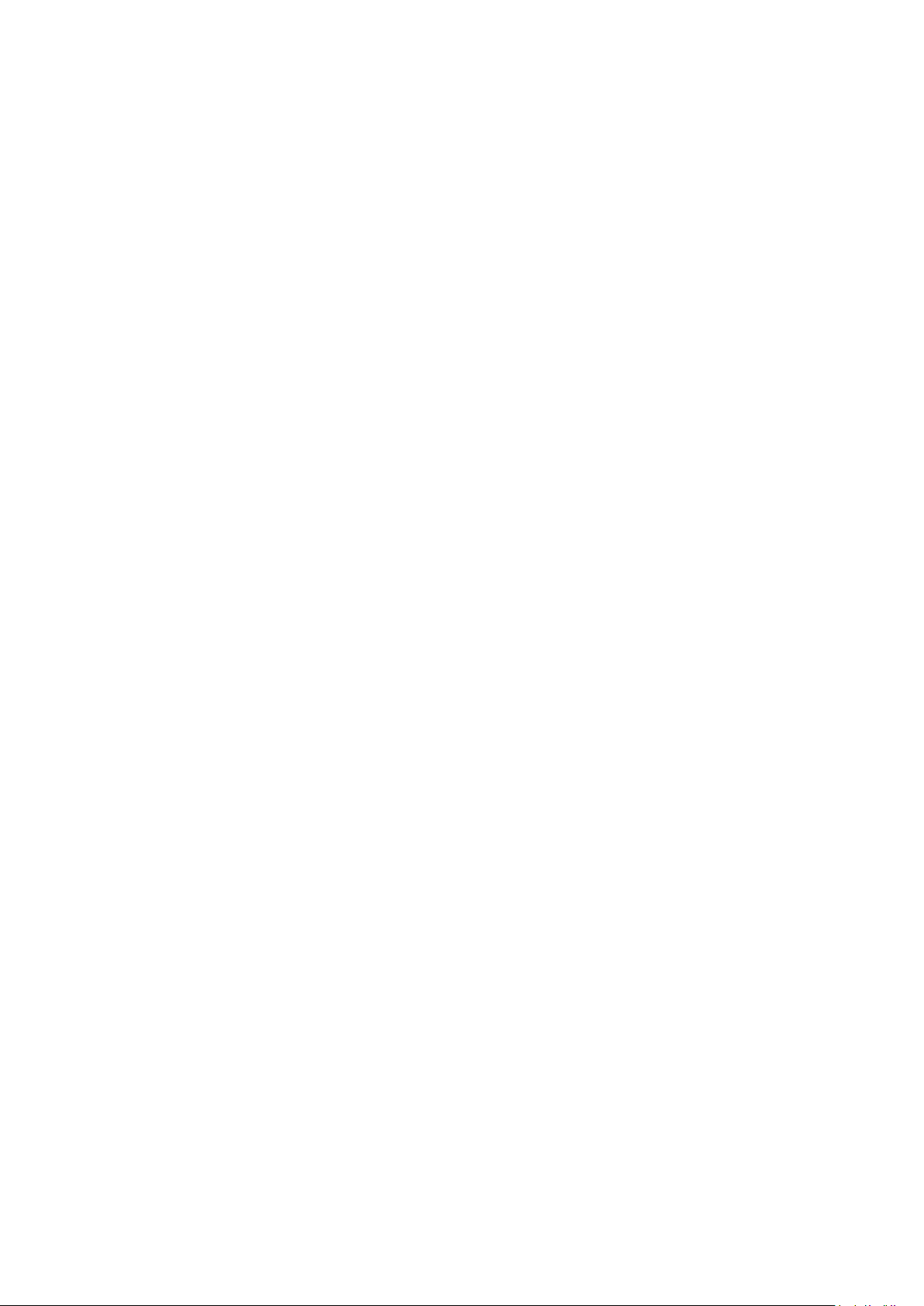
Nokia XR20 Οδηγίες χρήσης
πλήρως φορτισμένη μπαταρία, αν μείνει αχρησιμοποίητη, αποφορτίζεται από μόνη της με την
πάροδο του χρόνου.
Οι ακραίες θερμοκρασίες μειώνουν τη χωρητικότητα και τη διάρκεια ζωής της μπαταρίας.
Πάντοτε να διατηρείτε την μπαταρία σε θερμοκρασία μεταξύ 15°C και 25°C (59°F και 77°F),
για βέλτιστη απόδοση. Η συσκευή μπορεί να μην λειτουργεί προσωρινά αν η μπαταρία της
είναι πολύ ζεστή ή κρύα. Σημειώστε ότι η μπαταρία σας ενδέχεται να εξαντλείται γρήγορα σε
χαμηλές θερμοκρασίες και να χάνει αρκετή ενέργεια ώστε να απενεργοποιεί το τηλέφωνο μέσα
σε μόλις λίγα λεπτά. Όταν βρίσκεστε σε εξωτερικό χώρο με χαμηλή θερμοκρασία, θα πρέπει να
διατηρείται το τηλέφωνό σας ζεστό.
Τηρείτε τους τοπικούς κανονισμούς. Ανακυκλώνετε τις μπαταρίες, όποτε αυτό είναι εφικτό.
Μην απορρίπτετε τις μπαταρίες στα απορρίμματα του δήμου.
Μην αφήνετε την μπαταρία εκτεθειμένη σε υπερβολικά χαμηλή πίεση αέρα και μην την
αφήνετε σε υπερβολικά υψηλή θερμοκρασία. Για παράδειγμα μην την πετάτε στη φωτιά,
επειδή μπορεί να εκραγεί ή να διαφύγει εύφλεκτο υγρό ή αέριο από αυτή.
Μην αποσυναρμολογείτε, μην κόβετε, μην συνθλίβετε, μην λυγίζετε, μην τρυπάτε και μην
προκαλείτε άλλου είδους βλάβη στην μπαταρία με οποιονδήποτε τρόπο. Εάν μια μπαταρία
παρουσιάσει διαρροή, μην αφήσετε το υγρό της μπαταρίας να έρθει σε επαφή με το δέρμα ή
τα μάτια σας. Σε περίπτωση που συμβεί κάτι τέτοιο, ξεπλύνετε αμέσως τις περιοχές με νερό ή
αναζητήστε ιατρική βοήθεια. Μην τροποποιείτε, μην προσπαθείτε να εισαγάγετε ξένα σώματα
στην μπαταρία και μην τη βυθίζετε ή εκθέτετε σε νερό ή άλλα υγρά. Οι μπαταρίες ενδέχεται να
εκραγούν αν υποστούν βλάβη.
Χρησιμοποιείτε την μπαταρία και τον φορτιστή μόνο για τους σκοπούς για τους οποίους
προορίζονται. Η μη ενδεδειγμένη χρήση ή η χρήση μη εγκεκριμένων ή ασύμβατων μπαταριών
ή φορτιστών ενδέχεται να δημιουργήσει κίνδυνο πυρκαγιάς, έκρηξης ή άλλου είδους κίνδυνο
και μπορεί να ακυρώσει οποιαδήποτε έγκριση ή εγγύηση. Εάν πιστεύετε ότι η μπαταρία ή ο
φορτιστής έχει υποστεί βλάβη, παραδώστε το αξεσουάρ σε ένα κέντρο τεχνικής εξυπηρέτησης
ή στην αντιπροσωπία του τηλεφώνου σας, προτού συνεχίσετε να το χρησιμοποιείτε. Μην
χρησιμοποιείτε ποτέ μπαταρία ή φορτιστή που έχει υποστεί βλάβη. Χρησιμοποιείτε το
φορτιστή μόνο σε εσωτερικούς χώρους. Μην φορτίζετε τη συσκευή σας κατά τη διάρκεια
καταιγίδας με κεραυνούς. Όταν ο φορτιστής δεν περιλαμβάνεται στη συσκευασία πώλησης,
φορτίζετε τη συσκευή σας χρησιμοποιώντας το καλώδιο δεδομένων (περιλαμβάνεται) και
έναν μετασχηματιστή USB (ενδέχεται να πωλείται ξεχωριστά). Μπορείτε να φορτίζετε τη
συσκευή σας με καλώδια τρίτων και μετασχηματιστές που συμμορφώνονται με την USB 2.0 ή
μεταγενέστερη έκδοση και με τους κανονισμούς που ισχύουν για τη χώρα, καθώς επίσης και με
τα διεθνή και τοπικά πρότυπα ασφάλειας. Άλλοι μετασχηματιστές ενδέχεται να μην πληρούν
τα ισχύοντα πρότυπα ασφάλειας, ενώ η φόρτιση μέσω τέτοιου είδους μετασχηματισμών
μπορεί να οδηγήσει σε απώλεια περιουσία ή τραυματισμό.
Για να αποσυνδέσετε ένα φορτιστή ή ένα εξάρτημα, κρατήστε και τραβήξτε το φις του
καλωδίου και όχι το καλώδιο.
Επιπλέον, εάν η συσκευή σας διαθέτει αφαιρούμενη μπαταρία, ισχύουν τα ακόλουθα:
• Απενεργοποιείτε πάντα τη συσκευή και αποσυνδέετε τον φορτιστή, προτού αφαιρέσετε την
μπαταρία.
© 2022 HMD Global Oy. Με την επιφύλαξη παντός δικαιώματος. 51
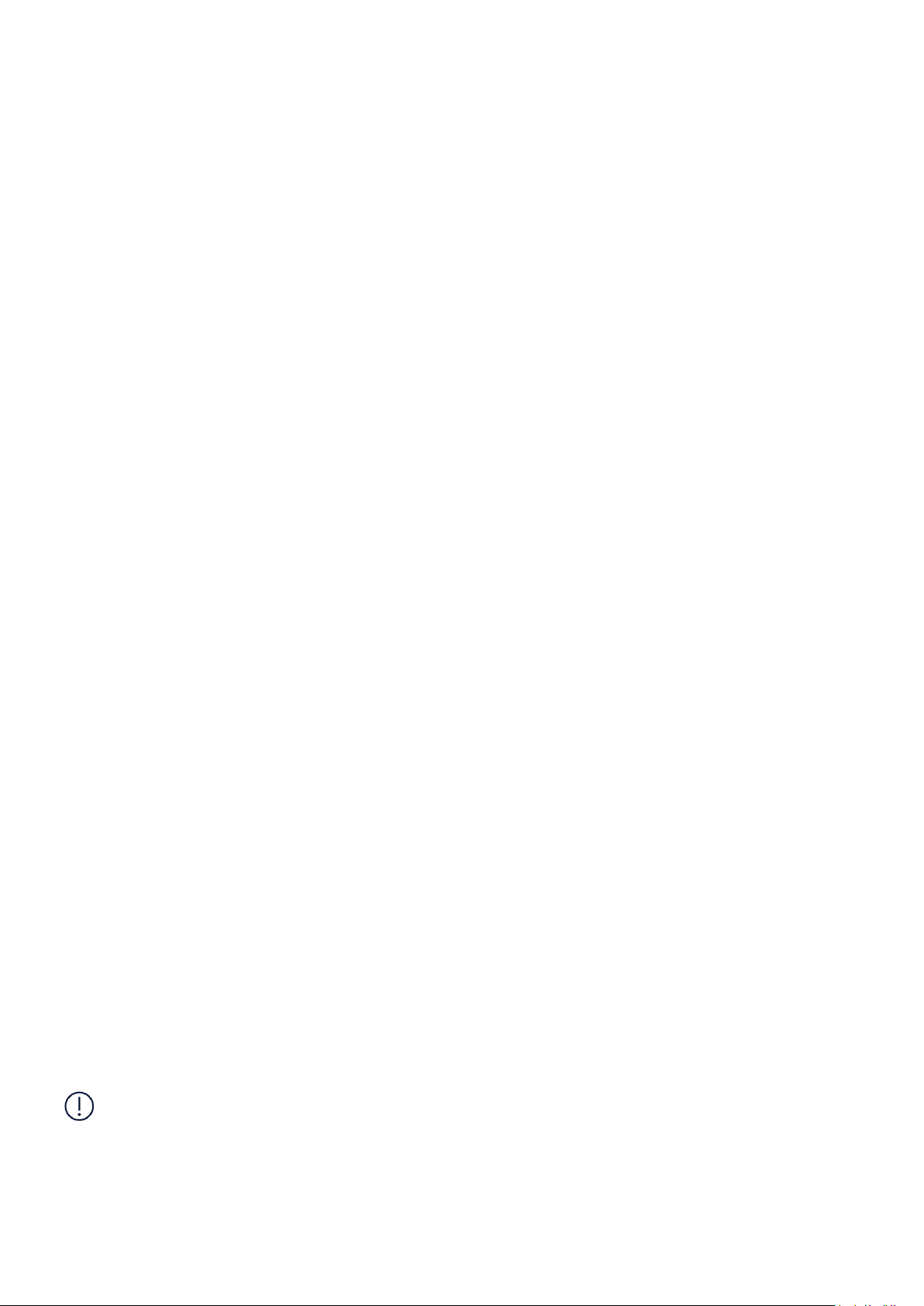
Nokia XR20 Οδηγίες χρήσης
• Εάν κάποιο μεταλλικό αντικείμενο έρθει σε επαφή με τους μεταλλικούς ακροδέκτες της
μπαταρίας, υπάρχει κίνδυνος να προκληθεί βραχυκύκλωμα. Αυτό ενδέχεται να προκαλέσει
βλάβη στην μπαταρία ή το άλλο αντικείμενο.
ΜΙΚΡΆ ΠΑΙΔΙΆ
Η συσκευή και τα αξεσουάρ της δεν είναι παιχνίδια. Ενδέχεται να περιέχουν από μικρά μέρη.
Κρατήστε τα μακριά από μικρά παιδιά.
ΙΑΤΡΙΚΈΣ ΣΥΣΚΕΥΈΣ
Η λειτουργία εξοπλισμού εκπομπής ραδιοκυμάτων, συμπεριλαμβανομένων των ασύρματων
τηλεφώνων, μπορεί να προκαλέσει παρεμβολές στη λειτουργία των ανεπαρκώς θωρακισμένων
ιατρικών συσκευών. Συμβουλευτείτε γιατρό ή τον κατασκευαστή της ιατρικής συσκευής,
για να εξακριβώσετε εάν η συσκευή είναι επαρκώς θωρακισμένη από εξωτερική ενέργεια
ραδιοκυμάτων.
ΕΜΦΥΤΕΥΜΈΝΕΣ ΙΑΤΡΟΤΕΧΝΟΛΟΓΙΚΈΣ ΣΥΣΚΕΥΈΣ
Για την αποφυγή πιθανών παρεμβολών, οι κατασκευαστές εμφυτευόμενων ιατρικών συσκευών
(όπως καρδιακών βηματοδοτών, αντλιών ινσουλίνης και νευροδιεγερτών) συνιστούν να
διατηρείται ελάχιστη απόσταση 15,3 εκατοστών (6 ιντσών) ανάμεσα σε μια ασύρματη συσκευή
και την ιατρική συσκευή. Τα άτομα που φέρουν τέτοιου είδους συσκευές πρέπει:
• Να κρατούν πάντα την ασύρματη συσκευή
σε απόσταση μεγαλύτερη από 15,3
εκατοστά (6 ίντσες) από την ιατρική
συσκευή.
• Να μη μεταφέρουν την ασύρματη συσκευή
σε τσέπη στήθους.
• Να κρατούν τη συσκευή στο αυτί που
βρίσκεται στην αντίθετη πλευρά από την
Αν έχετε οποιαδήποτε απορία σχετικά με τη χρήση της ασύρματης συσκευής με μια
εμφυτευμένη ιατρική συσκευή, συμβουλευτείτε τον γιατρό σας.
ιατρική συσκευή.
• Να απενεργοποιούν την ασύρματη
συσκευή εάν υποπτευθούν ότι
προκαλούνται παρεμβολές.
• Να ακολουθούν τις οδηγίες του
κατασκευαστή σχετικά με την
εμφυτευμένη ιατρική συσκευή.
ΑΚΟΉ
Προειδοποίηση: Όταν χρησιμοποιείτε τα ακουστικά με μικρόφωνο, μπορεί να επηρεαστεί
αρνητικά η ικανότητά σας να ακούτε τους εξωτερικούς ήχους. Μην χρησιμοποιείτε τα
ακουστικά με μικρόφωνο όταν υπάρχει πιθανότητα να κινδυνεύσει η ασφάλειά σας.
Ορισμένες ασύρματες συσκευές ενδέχεται να προκαλούν παρεμβολές σε κάποια ακουστικά
βοηθήματα.
© 2022 HMD Global Oy. Με την επιφύλαξη παντός δικαιώματος. 52

Nokia XR20 Οδηγίες χρήσης
ΠΡΟΣΤΑΤΕΎΣΤΕ ΤΗ ΣΥΣΚΕΥΉ ΣΑΣ ΑΠΌ ΕΠΙΒΛΑΒΈΣ ΠΕΡΙΕΧΌΜΕΝΟ
Η συσκευή σας ενδέχεται να εκτεθεί σε ιούς και άλλο επιβλαβές περιεχόμενο. Λάβετε τις
παρακάτω προφυλάξεις:
• Να είστε προσεκτικοί όταν ανοίγετε
μηνύματα. Μπορεί να περιέχουν
κακόβουλο λογισμικό ή να είναι επιβλαβή
με οποιονδήποτε άλλο τρόπο για τη
συσκευή ή τον υπολογιστή σας.
• Να είστε προσεκτικοί όταν αποδέχεστε
αιτήματα σύνδεσης, περιηγείστε στο
Διαδίκτυο ή κάνετε λήψη περιεχομένου.
Μην αποδέχεστε συνδέσεις Bluetooth από
πηγές που δεν εμπιστεύεστε.
• Να εγκαθιστάτε και να χρησιμοποιείτε
υπηρεσίες και λογισμικό μόνο από πηγές
που εμπιστεύεστε και που προσφέρουν
επαρκή ασφάλεια και προστασία.
• Εγκαταστήστε λογισμικό προστασίας
ΟΧΉΜΑΤΑ
από ιούς (antivirus) και άλλο λογισμικό
ασφαλείας στη συσκευή σας και σε κάθε
συνδεδεμένο υπολογιστή. Χρησιμοποιείτε
μόνο μία εφαρμογή προστασίας από
ιούς κάθε φορά. Η χρήση περισσότερων
μπορεί να επηρεάσει την απόδοση και
τη λειτουργία της συσκευής ή/και του
υπολογιστή.
• Εάν αποκτήσετε πρόσβαση στους
προεγκατεστημένους σελιδοδείκτες και
συνδέσμους για δικτυακές τοποθεσίες
τρίτων, λάβετε τις κατάλληλες
προφυλάξεις. Η HMD Global δεν
υποστηρίζει ούτε φέρει ευθύνη για αυτές
τις τοποθεσίες.
Τα ραδιοσήματα ενδέχεται να επηρεάσουν τα ηλεκτρονικά συστήματα οχημάτων που δεν είναι
εγκατεστημένα σωστά ή που είναι ανεπαρκώς θωρακισμένα. Για περισσότερες πληροφορίες,
απευθυνθείτε στον κατασκευαστή του οχήματος ή του εξοπλισμού του. Η εγκατάσταση της
συσκευής σε όχημα πρέπει να πραγματοποιείται μόνο από εξουσιοδοτημένο προσωπικό. Η
λανθασμένη εγκατάσταση ενδέχεται να αποβεί επικίνδυνη και να ακυρώσει την εγγύησή σας.
Διενεργείτε τακτικούς ελέγχους ότι όλος ο ασύρματος εξοπλισμός είναι στέρεα τοποθετημένος
στο όχημά σας και λειτουργεί σωστά. Μην αποθηκεύετε και μη μεταφέρετε εύφλεκτες
ή εκρηκτικές ύλες στον ίδιο χώρο με τη συσκευή, τα μέρη της ή τα εξαρτήματά της. Μην
τοποθετείτε τη συσκευή σας ή εξαρτήματά της στον χώρο που καταλαμβάνει ο αερόσακος
όταν διογκώνεται.
ΠΕΡΙΟΧΈΣ ΌΠΟΥ ΥΠΆΡΧΕΙ ΚΊΝΔΥΝΟΣ ΕΚΡΉΞΕΩΝ
Απενεργοποιείτε τη συσκευή σας όταν βρίσκεστε σε δυνητικώς εκρηκτικά περιβάλλοντα, π.χ.
κοντά σε αντλίες βενζίνης. Οι σπινθήρες ενδέχεται να προκαλέσουν έκρηξη ή πυρκαγιά, καθώς
και επακόλουθο τραυματισμό ή ακόμα και θάνατο. Να τηρείτε τους περιορισμούς που ισχύουν
σε χώρους με καύσιμα, μονάδες παραγωγής χημικών ή περιοχές όπου εκτελούνται ανατινάξεις.
Τα δυνητικώς εκρηκτικά περιβάλλοντα ενδέχεται να μην επισημαίνονται πάντοτε με ακρίβεια.
Στις περιοχές αυτές συγκαταλέγονται μέρη όπου σας συνιστάται να σβήσετε τον κινητήρα του
οχήματός σας, οι εσωτερικοί χώροι και τα αμπάρια των πλοίων, οι εγκαταστάσεις μεταφοράς
ή αποθήκευσης χημικών και οι χώροι όπου ο αέρας περιέχει χημικές ουσίες ή σωματίδια.
© 2022 HMD Global Oy. Με την επιφύλαξη παντός δικαιώματος. 53
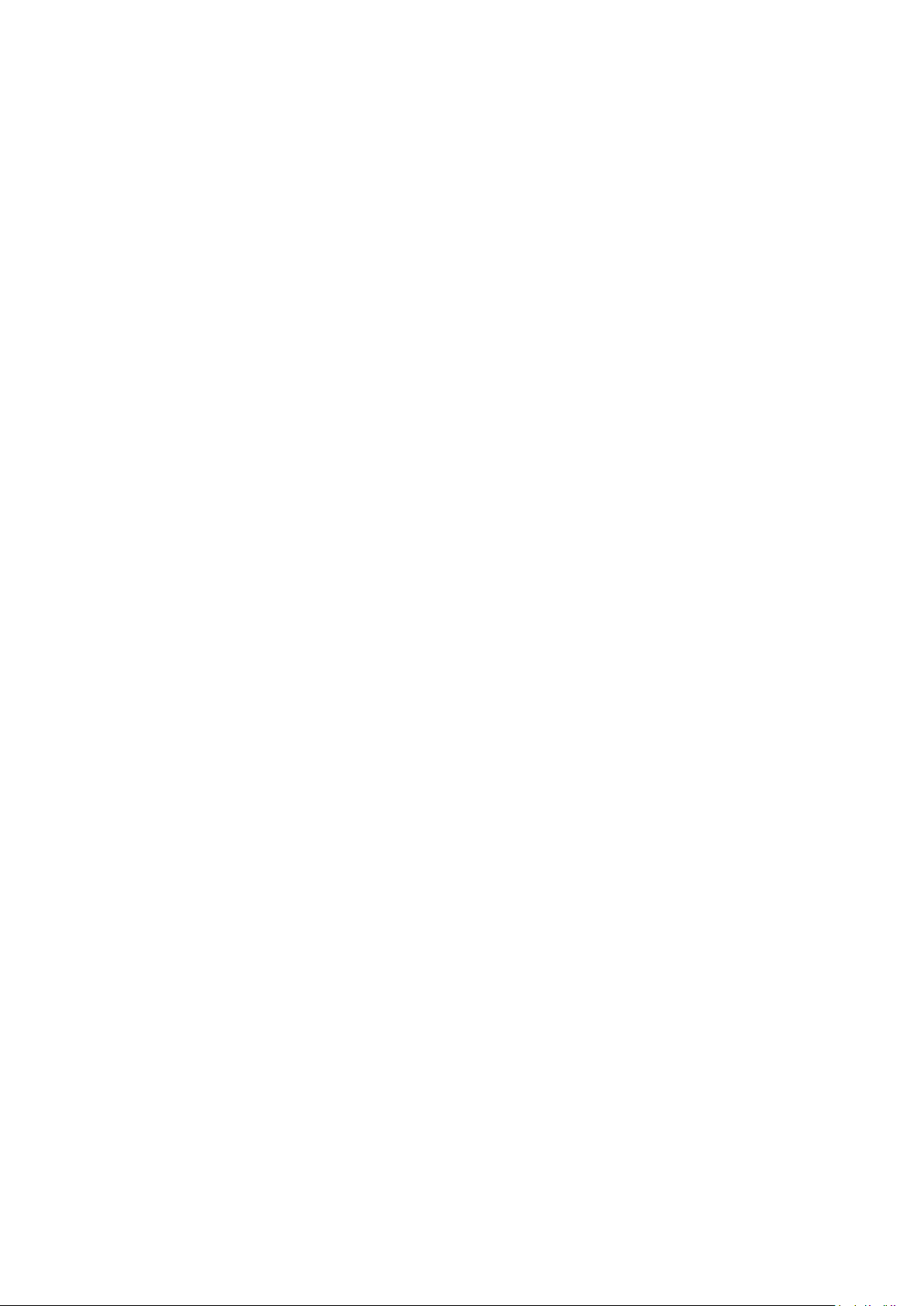
Nokia XR20 Οδηγίες χρήσης
Συμβουλευτείτε τους κατασκευαστές οχημάτων που χρησιμοποιούν υγραέριο (όπως προπάνιο
ή βουτάνιο), για να εξακριβώσετε εάν αυτή η συσκευή μπορεί να χρησιμοποιηθεί με ασφάλεια
κοντά σε αυτά.
ΠΛΗΡΟΦΟΡΊΕΣ ΠΙΣΤΟΠΟΊΗΣΗΣ (ΣΕΑ)
Η συγκεκριμένη κινητή συσκευή ανταποκρίνεται στις οδηγίες για την έκθεση σε εκπομπές
ραδιοκυμάτων.
Η κινητή σας συσκευή είναι πομπός και δέκτης ραδιοκυμάτων. Δεν είναι σχεδιασμένη
να υπερβαίνει τα όρια για την έκθεση σε ραδιοκύματα (ηλεκτρομαγνητικά πεδία
ραδιοσυχνοτήτων) τα οποία συνιστώνται από τις διεθνείς κατευθυντήριες οδηγίες που έχουν
εκδοθεί από τον ανεξάρτητο επιστημονικό οργανισμό ICNIRP. Αυτές οι κατευθυντήριες οδηγίες
περιλαμβάνουν σημαντικά περιθώρια ασφαλείας που αποσκοπούν στη διασφάλιση της
προστασίας όλων των ατόμων, ανεξάρτητα από την ηλικία και την κατάσταση της υγείας τους.
Οι κατευθυντήριες οδηγίες για την έκθεση βασίζονται στο Συντελεστή Ειδικής Απορρόφησης
(ΣΕΑ), ο οποίος εκφράζει την ποσότητα ισχύος ραδιοσυχνοτήτων (RF) που αποτίθεται στο
κεφάλι ή το σώμα όταν η συσκευή εκπέμπει. Το όριο ΣΕΑ κατά ICNIRP για τις κινητές συσκευές
είναι, κατά μέσο όρο, 2,0 W/kg ανά 10 γραμμάρια ιστού.
Οι μετρήσεις του ΣΕΑ διεξάγονται με τη συσκευή τοποθετημένη σε τυπικές θέσεις λειτουργίας
να εκπέμπει στο μέγιστο πιστοποιημένο επίπεδο ισχύος, σε όλες τις περιοχές συχνοτήτων της.
Ανατρέξτε στη σελίδα www.nokia.com/phones/sar για τη μέγιστη τιμή ΣΕΑ της συσκευής.
Αυτή η συσκευή ανταποκρίνεται στις κατευθυντήριες οδηγίες για την έκθεση σε
ραδιοσυχνότητες όταν είναι τοποθετημένη σε απόσταση τουλάχιστον 1,5 εκατοστού (5/8
ίντσας) από το σώμα. Όταν χρησιμοποιείται θήκη μεταφοράς, κλιπ ζώνης ή άλλου είδους
μέσο συγκράτησης συσκευής που φοριέται στο σώμα, το μέσο αυτό δεν θα πρέπει να περιέχει
μέταλλα και θα πρέπει να παρέχει τουλάχιστον την απόσταση διαχωρισμού από το σώμα που
αναφέρεται παραπάνω.
Για την αποστολή αρχείων δεδομένων ή μηνυμάτων, απαιτείται καλή σύνδεση στο δίκτυο. Η
αποστολή ενδέχεται να καθυστερήσει μέχρι να γίνει διαθέσιμη τέτοια σύνδεση. Ακολουθήστε
τις οδηγίες σχετικά με την απόσταση διαχωρισμού μέχρι να ολοκληρωθεί η αποστολή.
Γενικά, κατά τη χρήση, οι τιμές ΣΕΑ είναι συνήθως αρκετά μικρότερες από τις τιμές που
αναφέρονται παραπάνω. Αυτό οφείλεται στο γεγονός ότι, για λόγους αποδοτικότητας του
συστήματος και για την ελαχιστοποίηση των παρεμβολών στο δίκτυο, η ισχύς λειτουργίας της
κινητής σας συσκευής μειώνεται αυτόματα όταν δεν απαιτείται η πλήρης ισχύς για την κλήση.
Όσο χαμηλότερη είναι η ισχύς εξόδου της συσκευής, τόσο χαμηλότερη είναι και η τιμή ΣΕΑ.
Τα διάφορα μοντέλα συσκευών ενδέχεται να έχουν διαφορετικές εκδόσεις και πάνω από μία
τιμή. Κατά την πάροδο του χρόνου, ενδέχεται να υπάρχουν αλλαγές στα εξαρτήματα και τη
σχεδίαση μιας συσκευής, οι οποίες είναι πιθανό να επηρεάσουν τις τιμές ΣΕΑ.
Για περισσότερες πληροφορίες, μεταβείτε στη διεύθυνση www.sar-tick.com. Έχετε υπόψη
ότι οι κινητές συσκευές ενδέχεται να εκπέμπουν ακόμα και όταν δεν έχετε κλήση ομιλίας σε
εξέλιξη.
© 2022 HMD Global Oy. Με την επιφύλαξη παντός δικαιώματος. 54

Nokia XR20 Οδηγίες χρήσης
Ο Παγκόσμιος Οργανισμός Υγείας (ΠΟΥ) έχει δηλώσει ότι, σύμφωνα με τις τρέχουσες
επιστημονικές πληροφορίες, δεν συντρέχουν λόγοι για τη λήψη ειδικών μέτρων προφύλαξης
κατά τη χρήση κινητών συσκευών. Εάν σας ενδιαφέρει να μειώσετε το βαθμό έκθεσής σας,
ο Οργανισμός συνιστά να περιορίσετε τη χρήση της συσκευής σας ή να χρησιμοποιείτε κιτ
ανοιχτής συνομιλίας (hands-free), ώστε να διατηρείτε τη συσκευή σε απόσταση από το κεφάλι
και το σώμα σας. Για περισσότερες πληροφορίες, επεξηγήσεις και αναλυτικά άρθρα σχετικά με
την έκθεση σε ακτινοβολία ραδιοσυχνοτήτων (RF), επισκεφτείτε τη διαδικτυακή τοποθεσία του
ΠΟΥ στη διεύθυνση www.who.int/health-topics/electromagnetic-fields#tab=tab_1.
ΣΧΕΤΙΚΆ ΜΕ ΤΗ ΔΙΑΧΕΊΡΙΣΗ ΔΙΚΑΙΩΜΆΤΩΝ ΨΗΦΙΑΚΟΎ ΠΕΡΙΕΧΟΜΈΝΟΥ
Όταν χρησιμοποιείτε αυτή τη συσκευή, να τηρείτε όλους τους νόμους και να σέβεστε τα
τοπικά έθιμα, το απόρρητο και τα νόμιμα δικαιώματα τρίτων, συμπεριλαμβανομένων
των πνευματικών δικαιωμάτων. Η κατοχύρωση με πνευματικά δικαιώματα ενδέχεται να
απαγορεύει την αντιγραφή, την τροποποίηση ή τη μεταφορά φωτογραφιών, μουσικής και
άλλου περιεχομένου.
COPYRIGHTS AND OTHER NOTICES
Copyrights and other notices
The availability of some products, features, applications and services described in this guide
may vary by region and require activation, sign up, network and/or internet connectivity and
an appropriate service plan. For more info, contact your dealer or your service provider.
This device may contain commodities, technology or software subject to export laws and
regulations from the US and other countries. Diversion contrary to law is prohibited.
The contents of this document are provided ”as is”. Except as required by applicable law, no
warranties of any kind, either express or implied, including, but not limited to, the implied
warranties of merchantability and fitness for a particular purpose, are made in relation to the
accuracy, reliability or contents of this document. HMD Global reserves the right to revise this
document or withdraw it at any time without prior notice.
To the maximum extent permitted by applicable law, under no circumstances shall HMD Global
or any of its licensors be responsible for any loss of data or income or any special, incidental,
consequential or indirect damages howsoever caused.
Reproduction, transfer or distribution of part or all of the contents in this document in any
form without the prior written permission of HMD Global is prohibited. HMD Global operates
a policy of continuous development. HMD Global reserves the right to make changes and
improvements to any of the products described in this document without prior notice.
HMD Global does not make any representations, provide a warranty, or take any responsibility
for the functionality, content, or end-user support of third-party apps provided with your
device. By using an app, you acknowledge that the app is provided as is.
Downloading of maps, games, music and videos and uploading of images and videos may
involve transferring large amounts of data. Your service provider may charge for the data
© 2022 HMD Global Oy. Με την επιφύλαξη παντός δικαιώματος. 55
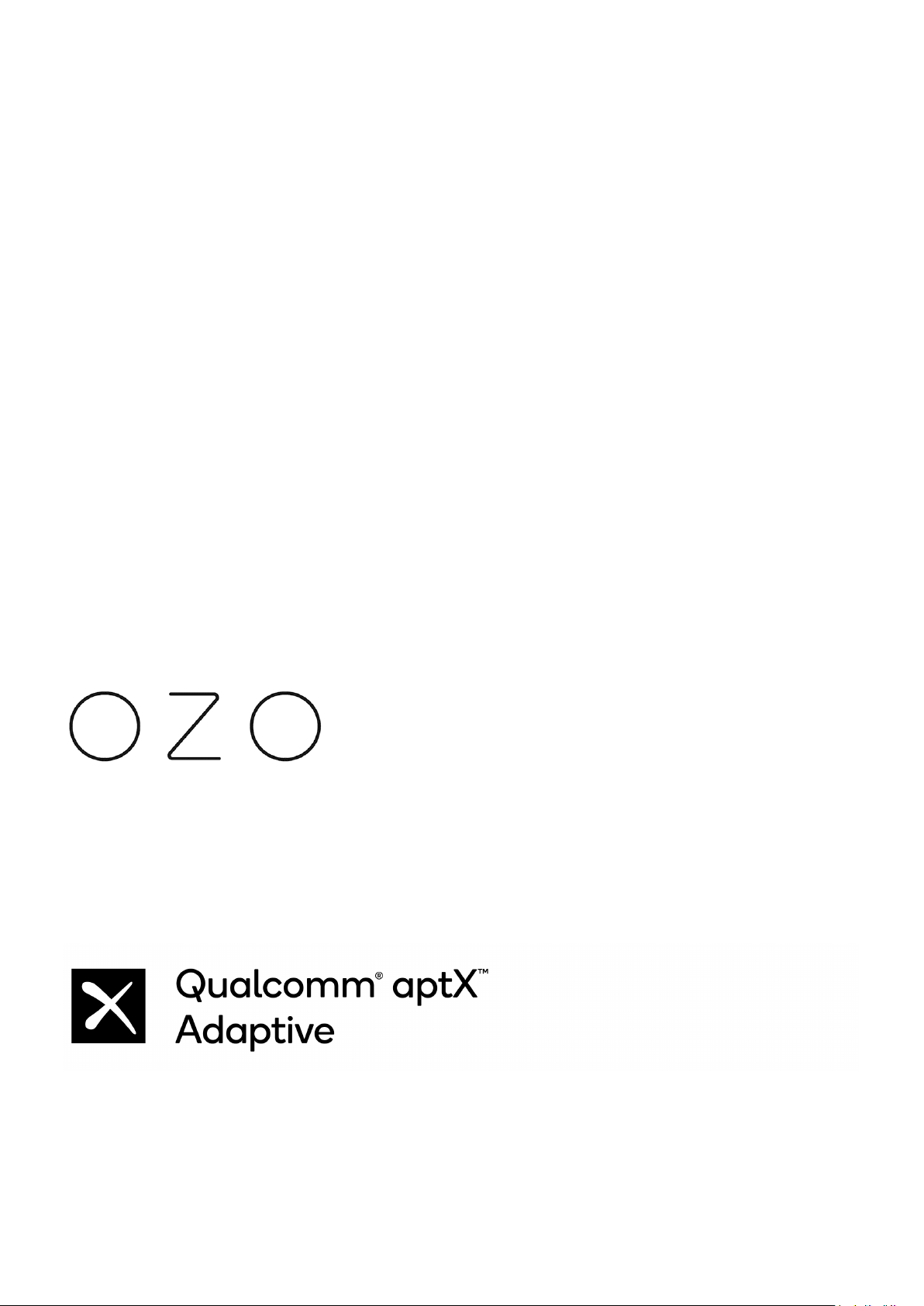
Nokia XR20 Οδηγίες χρήσης
transmission. The availability of particular products, services and features may vary by region.
Please check with your local dealer for further details and availability of language options.
Certain features, functionality and product specifications may be network dependent and
subject to additional terms, conditions, and charges.
All specifications, features and other product information provided are subject to change
without notice.
HMD Global Privacy Policy, available at http://www.nokia.com/phones/privacy, applies to your
use of the device.
HMD Global Oy is the exclusive licensee of the Nokia brand for phones & tablets. Nokia is a
registered trademark of Nokia Corporation.
Android, Google and other related marks and logos are trademarks of Google LLC.
The ’Qi’ symbol is a trademark of the Wireless Power Consortium.
ZEISS and the ZEISS logo are registered trademarks of Carl Zeiss AG used under license of Carl
Zeiss Vision GmbH.
The Bluetooth word mark and logos are owned by the Bluetooth SIG, Inc. and any use of such
marks by HMD Global is under license.
OZO
Η ονομασία OZO είναι εμπορικό σήμα της Nokia Technologies Oy.
Qualcomm aptX Adaptive
Τα Qualcomm και Snapdragon είναι εμπορικά σήματα της Qualcomm Incorporated,
καταχωρισμένα στις Ηνωμένες Πολιτείες και άλλες χώρες. Το aptX είναι εμπορικό σήμα της
Qualcomm Technologies International, Ltd., καταχωρισμένο στις Ηνωμένες Πολιτείες και άλλες
χώρες.
© 2022 HMD Global Oy. Με την επιφύλαξη παντός δικαιώματος. 56
